
Kaspersky Endpoint Security 8 für Smartphones
für Symbian OS
Benutzerhandbuch
PROGRAMMVERSION: 8.0
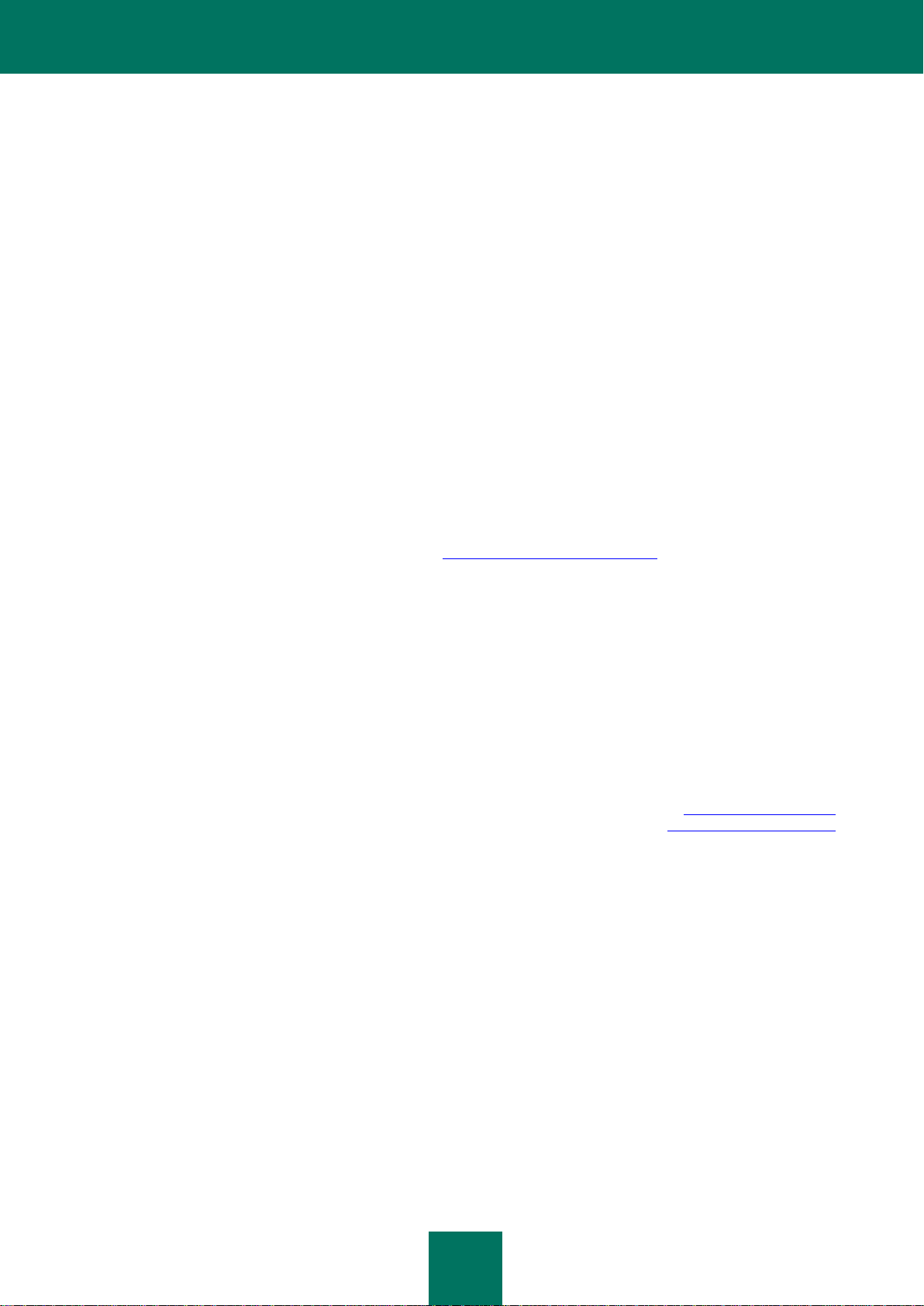
2
Sehr geehrte Benutzerinnen und Benutzer!
Vielen Dank, dass Sie sich für unser Produkt entschieden haben. Wir hoffen, dass Ihnen diese Dokumentation bei der
Arbeit behilflich sein und auf die mit dem Produkt verbundenen Fragen antworten wird.
Wichtiger Hinweis: Die Rechte an diesem Dokument liegen bei Kaspersky Lab und sind durch die Urhebergesetze der
Russischen Föderation und durch internationale Abkommen geschützt. Bei illegalem Vervielfältigen und Weiterverbreiten
des Dokuments oder einzelner Teile daraus kann der Beschuldigte nach geltendem Recht zivilrechtlich,
verwaltungsrechtlich und strafrechtlich zur Verantwortung gezogen werden.
Die Materialien dürfen nur mit schriftlicher Einwilligung von Kaspersky Lab auf elektronische, mechanische oder sonstige
Weise kopiert, verbreitet oder übersetzt werden.
Das Dokument und die darin enthaltenen Bilder sind ausschließlich für informative, nicht gewerbliche und persönliche
Zwecke bestimmt.
Das Dokument kann zukünftig ohne besondere Ankündigung geändert werden. Die aktuelle Version des Dokuments
steht auf der Seite von Kaspersky Lab unter der Adresse http://www.kaspersky.com/de/docs zur Verfügung.
Kaspersky Lab übernimmt keine Haftung für Inhalt, Qualität, Aktualität und Richtigkeit von in diesem Dokument
verwendeten Materialien, deren Rechte bei anderen Eigentümern liegen, sowie für möglichen Schaden, der mit der
Verwendung dieser Materialien verbunden ist.
In diesem Dokument werden registrierte oder nicht registrierte Markenzeichen verwendet, die Eigentum der
rechtmäßigen Besitzer sind. Nokia und Series 60 sind Marken oder registrierte Markenzeichen der Nokia Corporation.
Das Markenzeichen Symbian ist Eigentum der Symbian Foundation Ltd.
Redaktionsdatum: 27.05.2011
© 1997-2011 Kaspersky Lab ZAO. Alle Rechte vorbehalten.
http://www.kaspersky.de
http://support.kaspersky.de
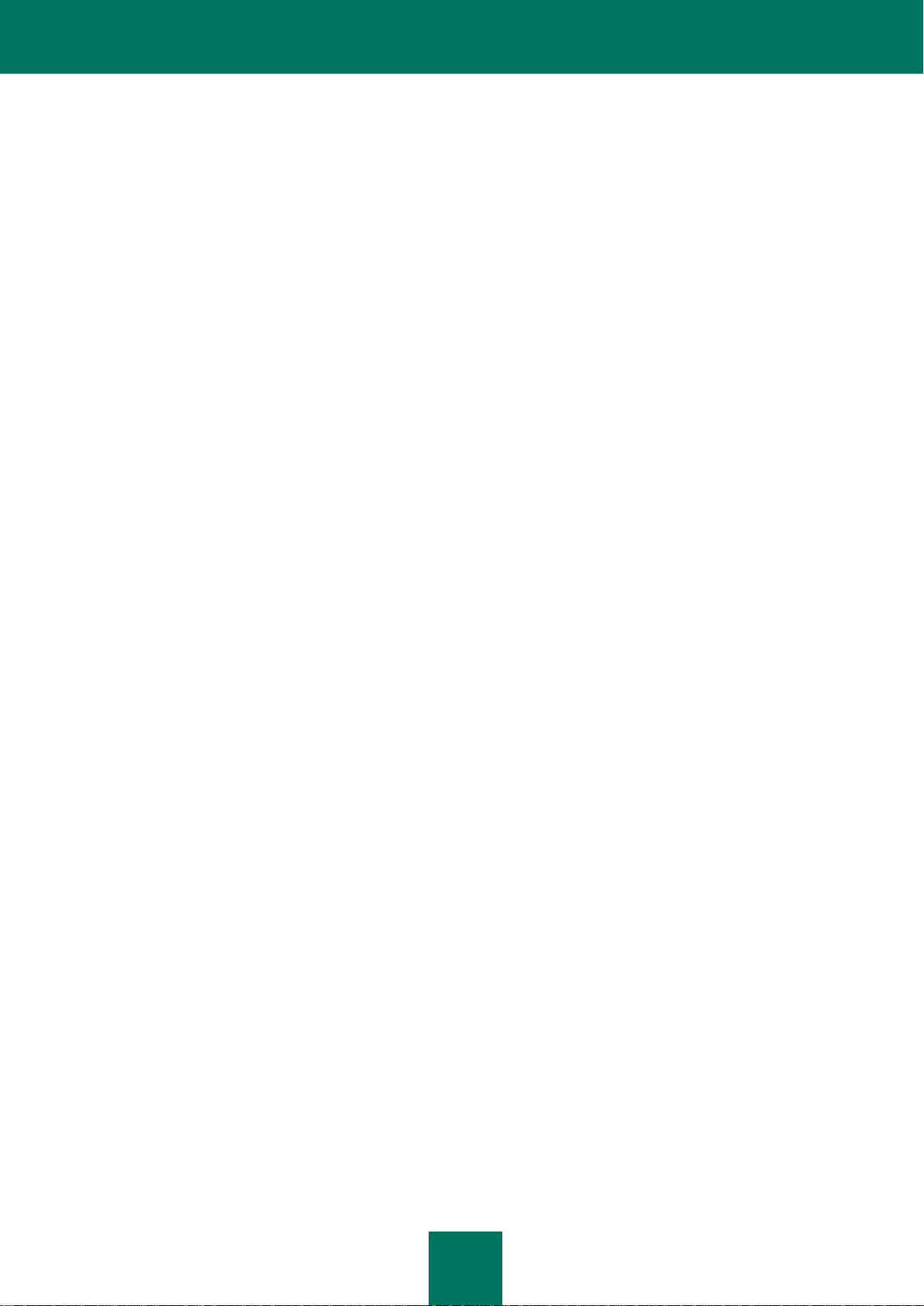
3
INHALT
ÜBER DIESES HANDBUCH .......................................................................................................................................... 6
ZUSÄTZLICHE INFORMATIONSQUELLEN .................................................................................................................. 7
Informationsquellen zur selbstständigen Recherche ................................................................................................ 7
Diskussion über die Programme von Kaspersky Lab im Webforum ......................................................................... 8
Kontakt zur Abteilung für Handbücher und Hilfesysteme ......................................................................................... 8
KASPERSKY ENDPOINT SECURITY 8 FÜR SMARTPHONES ................................................................................... 9
Neuerungen in Kaspersky Endpoint Security 8 für Smartphones ........................................................................... 10
Hard- und Softwarevoraussetzungen ..................................................................................................................... 10
KASPERSKY ENDPOINT SECURITY 8 FÜR SMARTPHONES INSTALLIEREN ....................................................... 11
Automatische Programminstallation ....................................................................................................................... 11
Über die Programminstallation über eine Workstation ............................................................................................ 12
Programminstallation über eine Workstation .......................................................................................................... 12
Über die Programminstallation nach dem Empfang einer E-Mail-Nachricht ........................................................... 14
Programminstallation nach dem Empfang einer E-Mail-Nachricht .......................................................................... 14
PROGRAMM DEINSTALLIEREN ................................................................................................................................ 17
PROGRAMMEINSTELLUNGEN VERWALTEN ........................................................................................................... 20
LIZENZVERWALTUNG................................................................................................................................................ 21
Über Lizenzen für Kaspersky Endpoint Security 8 für Smartphones ...................................................................... 21
Lizenz installieren ................................................................................................................................................... 22
Lizenz-Info anzeigen .............................................................................................................................................. 22
SYNCHRONISIERUNG MIT DEM REMOTE-MANAGEMENT-SYSTEM .................................................................... 24
Synchronisierung manuell starten .......................................................................................................................... 24
Synchronisierungseinstellungen ändern ................................................................................................................. 25
ERSTE SCHRITTE ...................................................................................................................................................... 27
Programm starten ................................................................................................................................................... 27
Geheimcode eingeben ........................................................................................................................................... 27
Programm-Infos anzeigen ...................................................................................................................................... 28
PROGRAMMOBERFLÄCHE ....................................................................................................................................... 29
Schutzsymbol ......................................................................................................................................................... 29
Fenster für den Schutzstatus .................................................................................................................................. 29
Registerkarten des Programms .............................................................................................................................. 30
Programm-Menü ..................................................................................................................................................... 31
SCHUTZ FÜR DAS DATEISYSTEM ............................................................................................................................ 33
Schutz..................................................................................................................................................................... 33
Schutz aktivieren / deaktivieren .............................................................................................................................. 33
Schutzbereich anpassen ........................................................................................................................................ 34
Aktion für schädliche Objekte auswählen ............................................................................................................... 35
Standardmäßige Schutzeinstellungen wiederherstellen ......................................................................................... 36
UNTERSUCHUNG DES GERÄTS ................................................................ ............................................................... 37
Über die Untersuchung des Geräts ........................................................................................................................ 37
Untersuchung manuell starten ................................................................................................................................ 38
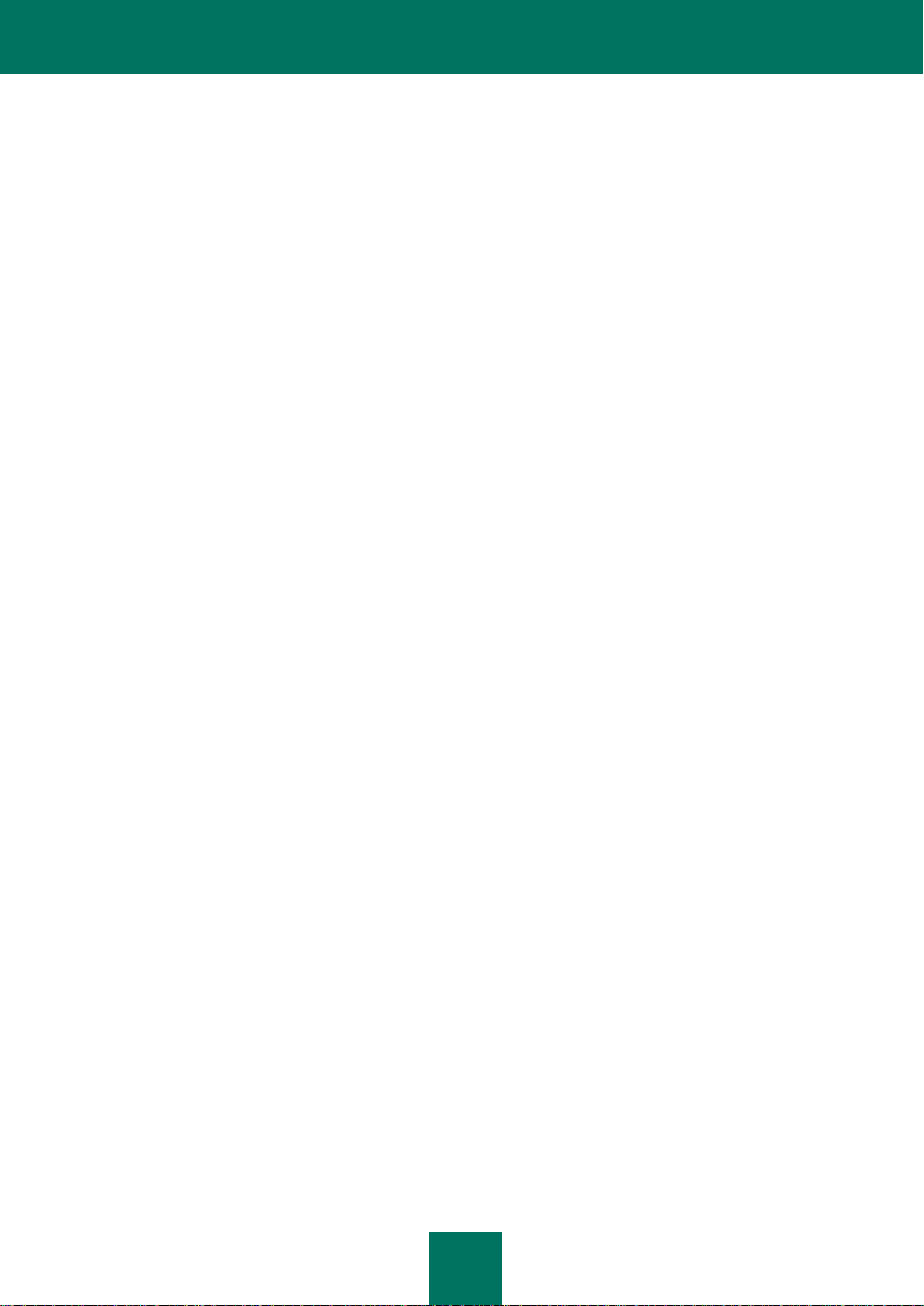
B E N U T Z E R H A N D B U C H
4
Untersuchung nach Zeitplan starten ....................................................................................................................... 39
Typ der zu untersuchenden Dateien auswählen ..................................................................................................... 40
Archiv-Untersuchung anpassen .............................................................................................................................. 41
Aktion für gefundene Objekte wählen ..................................................................................................................... 42
Standardmäßige Einstellungen für die Untersuchung des Geräts wiederherstellen ............................................... 44
QUARANTÄNE FÜR MÖGLICHERWEISE INFIZIERTE OBJEKTE ............................................................................ 45
Über die Quarantäne .............................................................................................................................................. 45
Quarantäneobjekte anzeigen .................................................................................................................................. 45
Quarantäneobjekte wiederherstellen ................................................................ ................................ ...................... 46
Quarantäneobjekte löschen .................................................................................................................................... 46
EINGEHENDE ANRUFE UND SMS FILTERN ............................................................................................................ 48
Über Anti-Spam ...................................................................................................................................................... 48
Über die Modi für Anti-Spam .................................................................................................................................. 49
Anti-Spam-Modus ändern ....................................................................................................................................... 49
Schwarze Liste anlegen.......................................................................................................................................... 50
Eintrag zur Schwarzen Liste hinzufügen ........................................................................................................... 50
Eintrag der Schwarzen Liste ändern ................................................................................................................. 52
Eintrag aus Schwarzer Liste löschen ................................................................................................ ................ 53
Weiße Liste anlegen ............................................................................................................................................... 53
Eintrag zur Weißen Liste hinzufügen ................................................................................................................ 54
Eintrag der Weißen Liste ändern ...................................................................................................................... 55
Eintrag aus Weißer Liste löschen ..................................................................................................................... 56
Reaktion auf SMS und Anrufe von Nummern, die nicht zu den Kontakten zählen. ................................................ 56
Reaktion auf SMS von Nicht-Ziffern-Nummern ....................................................................................................... 57
Aktion für eingehende SMS wählen ........................................................................................................................ 58
Aktion für eingehende Anrufe wählen ..................................................................................................................... 59
DATENSCHUTZ BEI VERLUST ODER DIEBSTAHL DES GERÄTS .......................................................................... 61
Über den Diebstahlschutz....................................................................................................................................... 61
Gerät blockieren ..................................................................................................................................................... 62
Persönliche Daten löschen ..................................................................................................................................... 64
Liste der zu löschenden Ordner erstellen ............................................................................................................... 66
Wechsel der SIM-Karte auf dem Gerät überwachen .............................................................................................. 67
Geografische Koordinaten des Geräts ermitteln ..................................................................................................... 68
Diebstahlschutz-Funktionen ferngesteuert starten ................................................................................................. 70
VERBERGEN SENSIBLER DATEN ............................................................................................................................ 72
Über die Privatsphäre ............................................................................................................................................. 72
Über die Modi der Privatsphäre .............................................................................................................................. 72
Privatsphären-Modus ändern ................................................................................................................................. 73
Funktion zum Verbergen von sensiblen Daten automatisch aktivieren .................................................................. 74
Funktion zum Verbergen von sensiblen Daten ferngesteuert aktivieren ................................................................. 75
Liste der vertraulichen Nummern erstellen. ............................................................................................................ 76
Hinzufügen einer Nummer zur Liste der vertraulichen Nummern ..................................................................... 77
Bearbeiten einer Nummer der Liste der vertraulichen Nummern ...................................................................... 78
Löschen einer Nummer aus der Liste der vertraulichen Nummern ................................................................... 78
Auswahl der zu verbergenden Informationen: Privatsphäre ................................................................................... 79
NETZWERKAKTIVITÄT FILTERN. FIREWALL ........................................................................................................... 81
Firewall ................................................................................................................................................................... 81
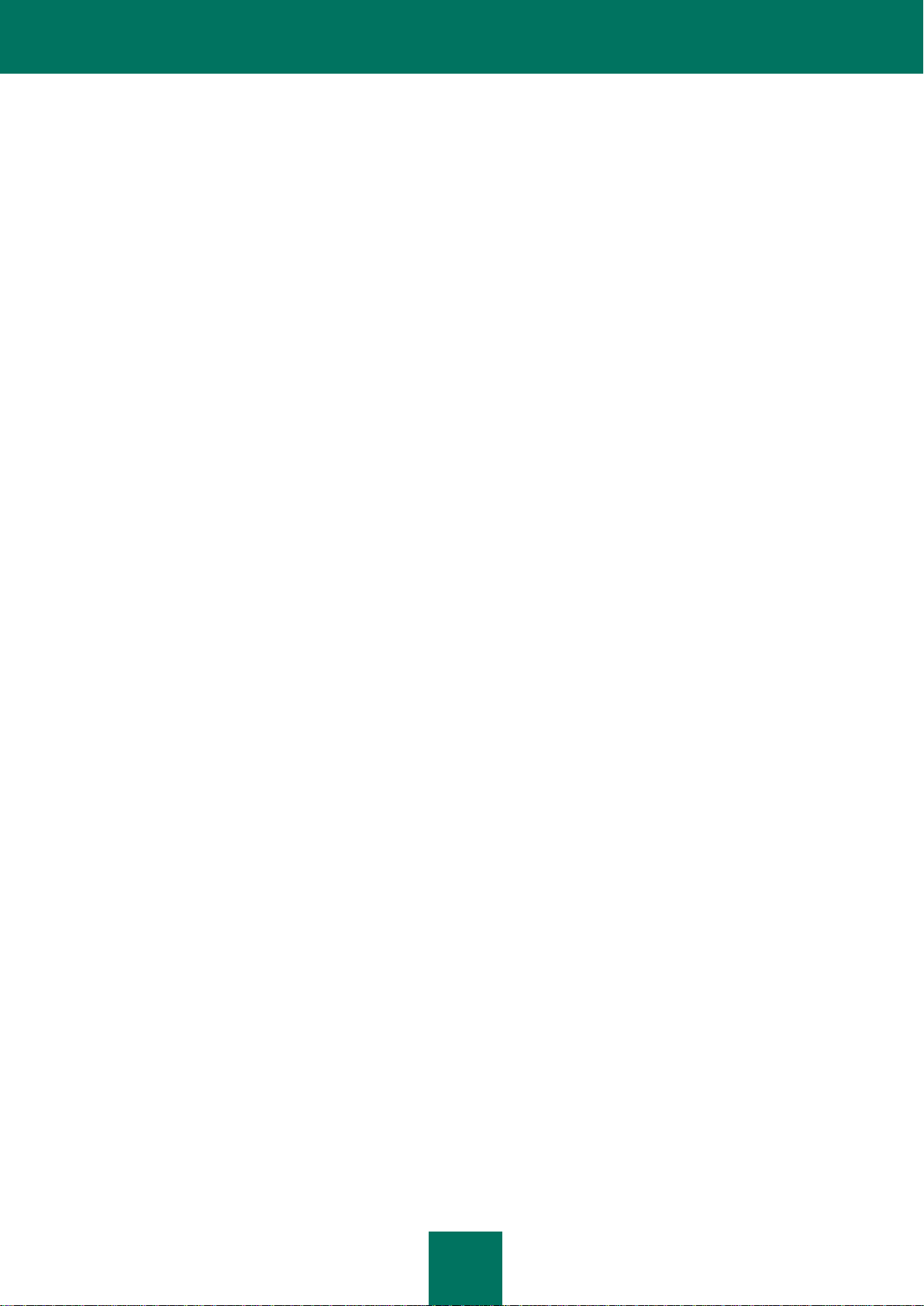
I N H A L T
5
Über die Sicherheitsstufen der Firewall .................................................................................................................. 81
Firewall-Modus auswählen ..................................................................................................................................... 82
Meldungen über blockierte Verbindungen .............................................................................................................. 82
PERSÖNLICHE DATEN VERSCHLÜSSELN .............................................................................................................. 84
Verschlüsselung ..................................................................................................................................................... 84
Daten verschlüsseln ............................................................................................................................................... 84
Daten entschlüsseln ............................................................................................................................................... 85
Zugriff auf verschlüsselte Daten verbieten.............................................................................................................. 86
UPDATE DER PROGRAMM-DATENBANKEN ............................................................................................................ 88
Über das Update der Programm-Datenbanken ...................................................................................................... 88
Datenbankinfos anzeigen ....................................................................................................................................... 89
Update manuell starten .......................................................................................................................................... 89
Update nach Zeitplan starten .................................................................................................................................. 90
Update im Roaming ................................................................................................................................................ 91
Einstellungen der Internetverbindung anpassen ..................................................................................................... 92
PROGRAMMBERICHTE .............................................................................................................................................. 94
Berichte .................................................................................................................................................................. 94
Berichtseinträge anzeigen ...................................................................................................................................... 94
Berichtseinträge löschen ........................................................................................................................................ 95
ERWEITERTE EINSTELLUNGEN ANPASSEN .......................................................................................................... 96
Geheimcode ändern ................................ ................................ ............................................................................... 96
Tooltips anzeigen ................................................................................................................................................... 96
Audiosignale verwalten ........................................................................................................................................... 97
Hintergrundbeleuchtung verwalten ......................................................................................................................... 98
Statusfenster anzeigen ........................................................................................................................................... 98
Schutzsymbol anzeigen .......................................................................................................................................... 99
GLOSSAR .................................................................................................................................................................. 101
KASPERSKY LAB ................................................................................................................................ ...................... 104
INFORMATIONEN ZUM PROGRAMMCODE VON DRITTHERSTELLERN ............................................................. 105
SACHREGISTER ....................................................................................................................................................... 106
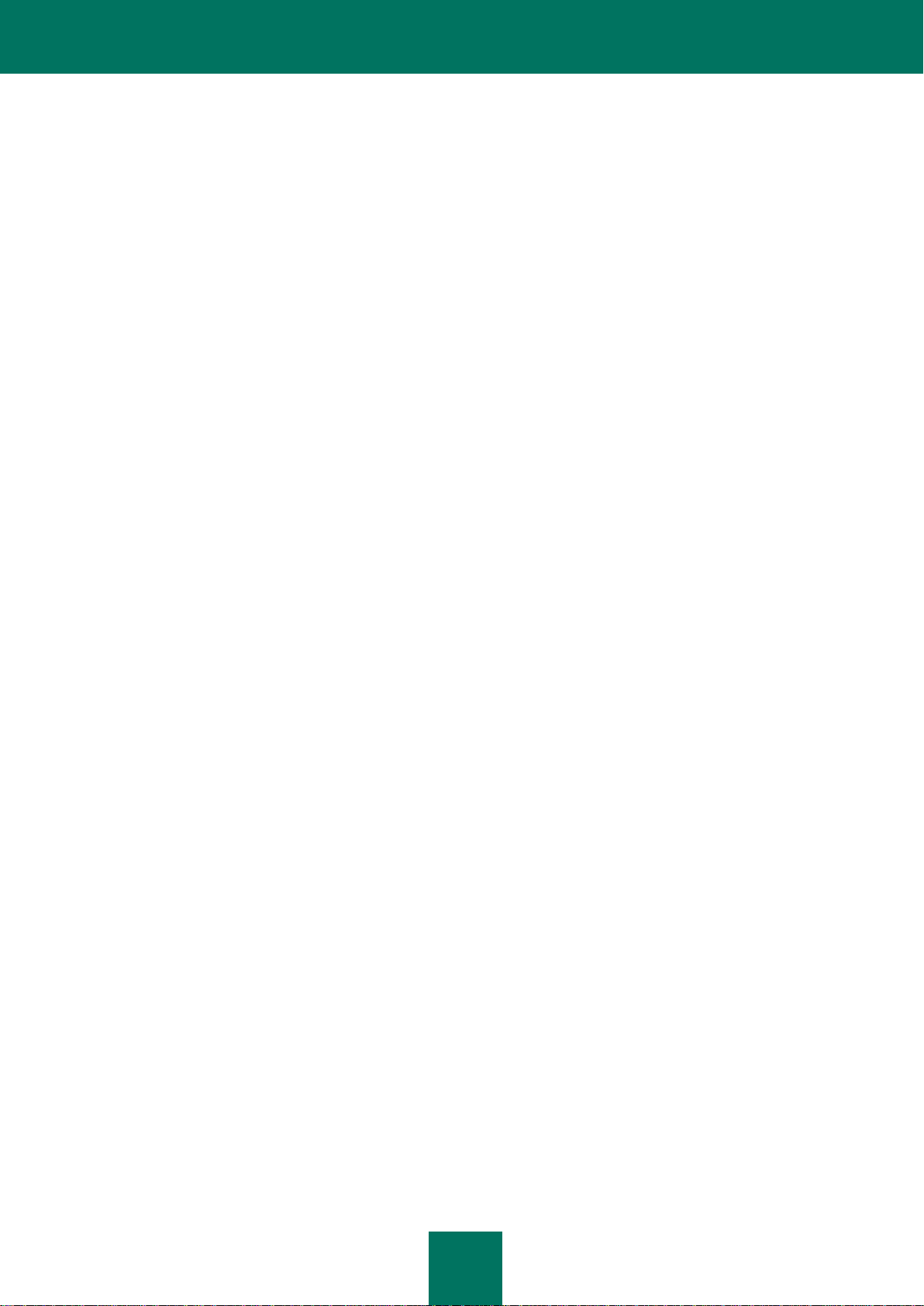
6
ÜBER DIESES HANDBUCH
Dieses Handbuch informiert über Installation, Konfiguration und Verwendung des Programms Kaspersky Endpoint
Security 8 für Smartphones. Das Dokument ist für gewöhnliche Anwender gedacht.
Das Dokument soll:
dem Anwender helfen, das Programm selbst auf einem mobilen Gerät zu installieren, es zu aktivieren und unter
Berücksichtigung individueller Aufgaben optimal anzupassen.
Fragen, die sich auf das Programm beziehen, schnell beantworten.
auf alternative Informationsquellen über das Programm und auf Möglichkeiten des technischen Supports
hinweisen.
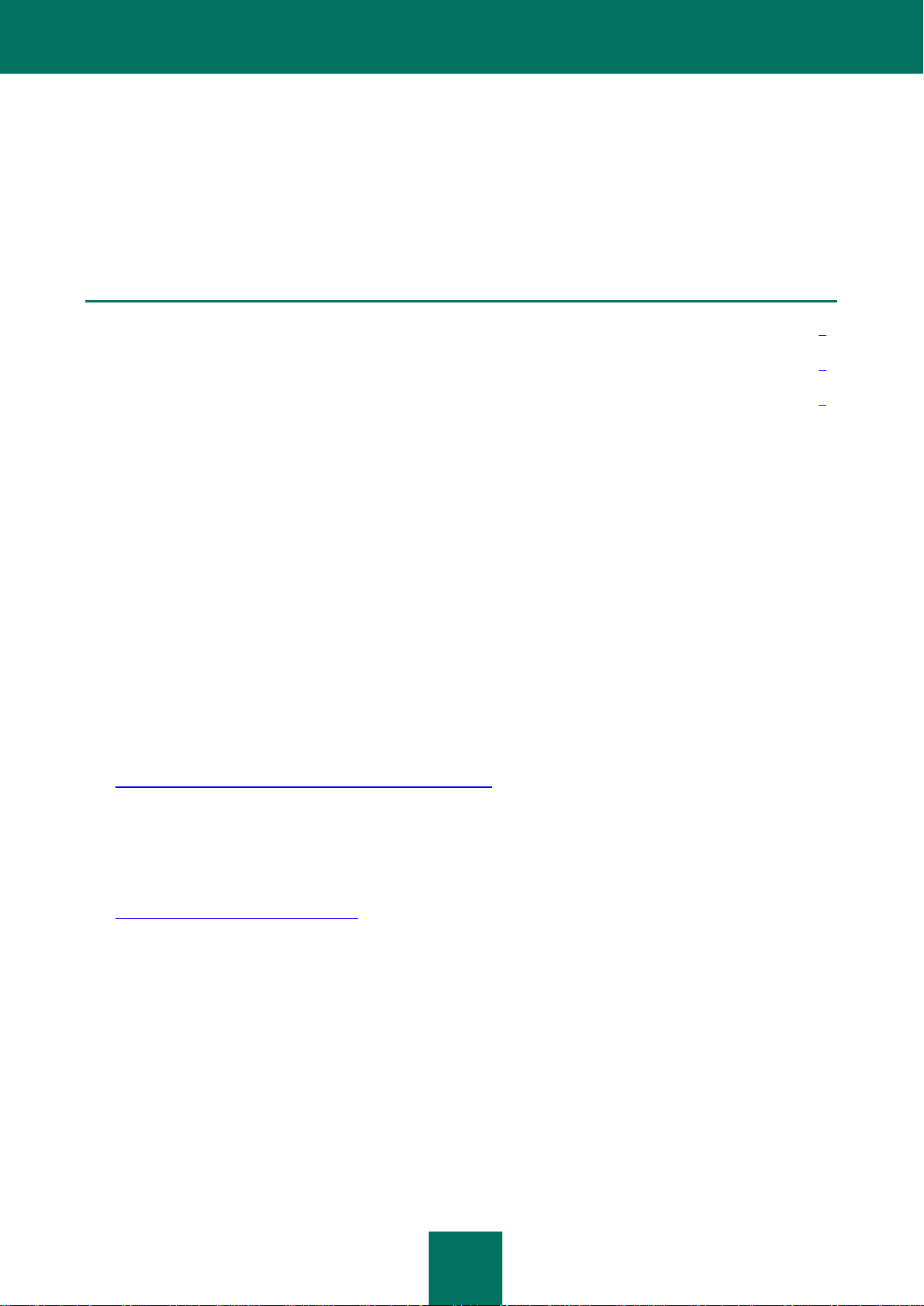
7
ZUSÄTZLICHE INFORMATIONSQUELLEN
IN DIESEM ABSCHNITT
Informationsquellen zur selbstständigen Recherche ......................................................................................................... 7
Diskussion über die Programme von Kaspersky Lab im Webforum .................................................................................. 8
Kontakt zur Abteilung für Handbücher und Hilfesysteme .................................................................................................. 8
Zu Fragen über Installation oder Verwendung von Kaspersky Endpoint Security 8 für Smartphones stehen
unterschiedliche Informationsquellen zur Verfügung. Sie können abhängig von der Dringlichkeit und Bedeutung Ihrer
Frage eine passende Quelle wählen.
INFORMATIONSQUELLEN ZUR SELBSTSTÄNDIGEN RECHERCHE
Bei Fragen über die Anwendung stehen folgende Informationsquellen zur Verfügung:
Seite über das Programm auf der Webseite von Kaspersky Lab
Seite über das Programm auf der Webseite des Technischen Supports (in der Wissensdatenbank)
elektronisches Hilfesystem
Dokumentationen
Seite auf der Webseite von Kaspersky Lab
http://www.kaspersky.com/de/kaspersky-work-space-security
Auf dieser Seite finden Sie allgemeine Informationen über Kaspersky Endpoint Security 8 für Smartphones, seine
Funktionen und Besonderheiten.
Seite auf der Webseite des Technischen Supports (Wissensdatenbank)
http://support.kaspersky.com/de/kes8m
Auf dieser Seite finden Sie Artikel, die von Spezialisten des Technischen Supports veröffentlicht wurden.
Diese Artikel bieten nützliche Informationen, Tipps und Antworten auf häufige Fragen zu Kauf, Installation und
Verwendung von Kaspersky Endpoint Security 8 für Smartphones. Sie sind nach Themen wie "Arbeit mit
Schlüsseldateien", "Datenbank-Update" oder "Beheben von Störungen bei der Arbeit" angeordnet. Die Artikel
können außerdem Fragen behandeln, die nicht nur Kaspersky Endpoint Security 8 für Smartphones, sondern auch
andere Produkte von Kaspersky Lab betreffen. Außerdem können sie Neuigkeiten über den Technischen Support
enthalten.
Elektronisches Hilfesystem
Bei Fragen zu einem speziellen Fenster oder zu einer Registerkarte von Kaspersky Endpoint Security 8 für
Smartphones hilft Ihnen die Kontexthilfe.

B E N U T Z E R H A N D B U C H
8
Um die Kontexthilfe zu öffnen, öffnen Sie das entsprechende Programmfenster und klicken Sie auf Hilfe oder
wählen Sie Menü Hilfe.
Dokumentation
Zum Lieferumfang von Kaspersky Endpoint Security 8 für Smartphones gehört das Dokument Benutzerhandbuch
(im PDF-Format). Dieses Dokument beschreibt Installation und Deinstallation des Programms, Konfiguration der
Programmeinstellungen, erste Schritte bei der Arbeit mit dem Programm und Konfiguration der
Programmkomponenten. Das Handbuch bietet eine Beschreibung der Programmoberfläche und Lösungswege für
typische Aufgaben, die sich dem Anwender bei der Arbeit mit dem Programm stellen.
DISKUSSION ÜBER DIE PROGRAMME VON KASPERSKY LAB IM WEBFORUM
Wenn Ihre Frage nicht dringend ist, können Sie sie mit den Spezialisten von Kaspersky Lab und mit anderen Anwendern
in unserem Forum unter der Adresse http://forum.kaspersky.com diskutieren.
Im Forum können Sie bereits veröffentlichte Themen nachlesen, eigene Beiträge schreiben, neue Themen eröffnen und
die Hilfefunktion verwenden.
KONTAKT ZUR ABTEILUNG FÜR HANDBÜCHER UND HILFESYSTEME
Wenn Sie Fragen zu dieser Dokumentation haben, einen Fehler darin gefunden haben oder Ihre Meinung über unsere
Dokumentationen schreiben möchten, richten Sie sich bitte direkt an unsere Abteilung für Handbücher und Hilfesysteme.
Zur Kontaktaufnahme mit der Dokumentationsgruppe senden Sie eine Nachricht an docfeedback@kaspersky.de. Geben
Sie folgenden Betreff an: "Kaspersky Help Feedback: Kaspersky Endpoint Security 8 für Smartphones".
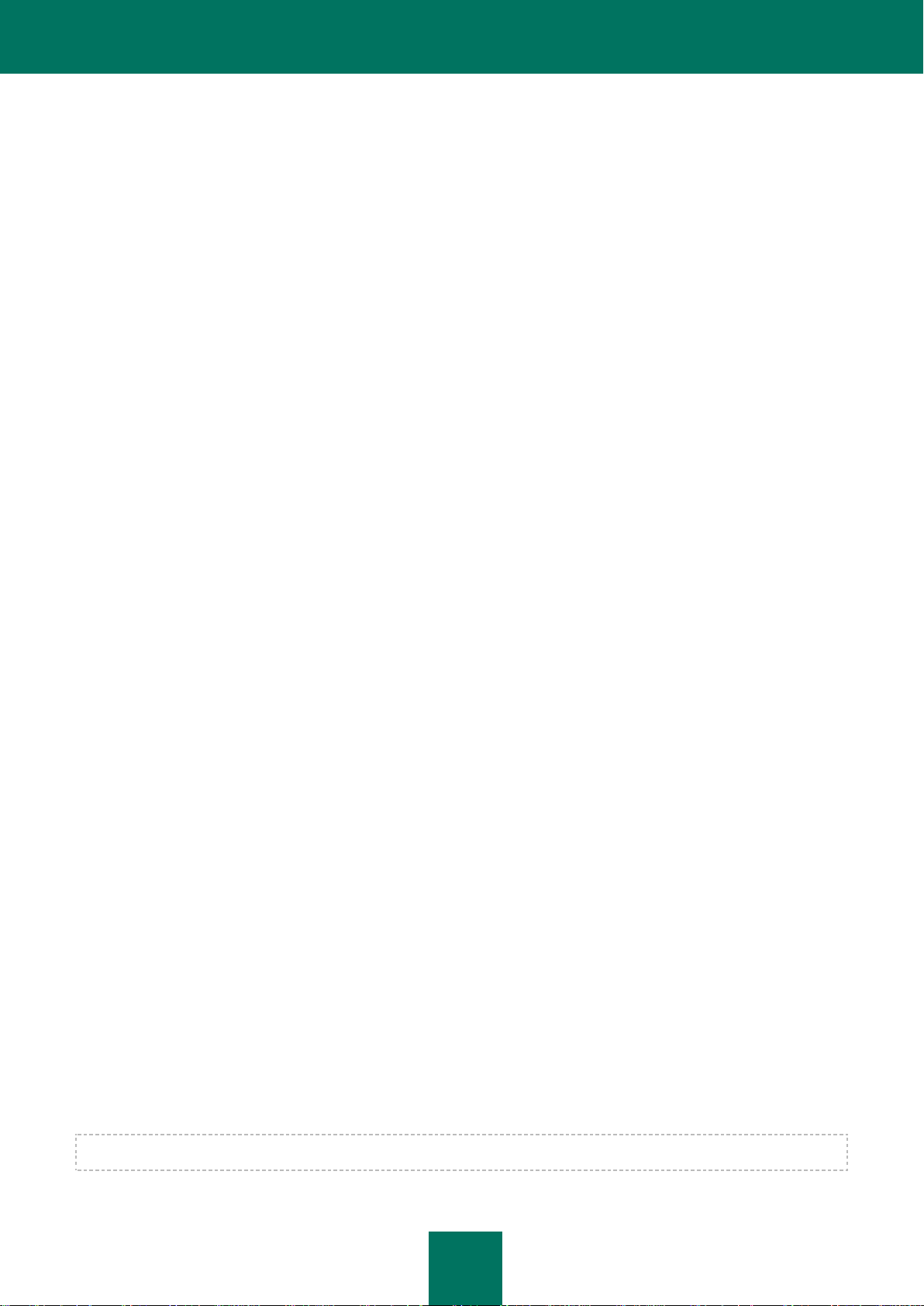
9
KASPERSKY ENDPOINT SECURITY 8 FÜR SMARTPHONES
Kaspersky Endpoint Security 8 für Smartphones schützt die Informationen auf mobilen Geräten, die mit dem
Betriebssystem Symbian OS arbeiten. Das Programm kann die Informationen auf dem Gerät vor einer Infektion durch
bekannte Bedrohungen schützen, den Empfang unerwünschter SMS und Anrufe verhindern, eine Netzwerkverbindung
auf dem Gerät kontrollieren, Informationen verschlüsseln, Informationen für vertrauliche Kontakte verbergen und die
Informationen bei Diebstahl oder Verlust des Geräts schützen. Jeder Bedrohungstyp wird von bestimmten
Programmkomponenten verarbeitet. Dadurch wird erlaubt, die Programmeinstellungen flexibel an die Erfordernisse eines
konkreten Benutzers anzupassen. Programminstallation und Konfiguration werden vom Administrator mit Hilfe von
Remote-Management-Systemen ausgeführt.
Kaspersky Endpoint Security 8 für Smartphones umfasst folgende Schutzkomponenten:
Anti-Virus. Schützt das Dateisystem des mobilen Geräts vor Viren und anderen Schadprogrammen. Anti-Virus
bietet folgende Optionen: Objekte erkennen und neutralisieren; Antiviren-Datenbanken des Programms
aktualisieren.
Anti-Spam. Prüft alle eingehenden SMS und Anrufe auf Spam. Diese Komponente erlaubt es, das Blockieren
von SMS und Anrufe, die als unerwünscht gelten, flexibel anzupassen.
Diebstahlschutz. Schützt die Informationen auf dem Gerät vor unbefugtem Zugriff, wenn es verloren geht oder
gestohlen wird, und hilft bei der Suche nach dem Gerät. Außerdem kann der Diebstahlschutz Ihr Gerät durch
einen SMS-Befehl von einem anderen Gerät aus ferngesteuert blockieren, auf dem Gerät gespeicherte Daten
löschen und das Gerät orten (falls Ihr Gerät einen GPS-Empfänger besitzt). Außerdem kann der
Diebstahlschutz das Gerät blockieren, falls die SIM-Karte gewechselt oder das Gerät ohne SIM-Karte
eingeschaltet wird.
Privatsphäre. Verbirgt Informationen, die mit vertraulichen Nummern aus der erstellten Kontaktliste
zusammenhängen. Für diese Nummern verbirgt die Privatsphäre Einträge in den Kontakten, SMSKorrespondenz, Einträge in der Anrufliste, neu empfangene SMS und eingehende Anrufe.
Firewall. Kontrolliert die Netzwerkverbindungen auf Ihrem mobilen Gerät. Mit der Firewall können die
Verbindungen festgelegt werden, die erlaubt oder verboten werden sollen.
Verschlüsselung. Speichert Informationen in verschlüsselter Form. Die Komponente Verschlüsselung erlaubt
es, eine beliebige Anzahl von Ordnern zu verschlüsseln. Die Ordner können sich im Gerätespeicher oder auf
Speicherkarten befinden. Ein Zugriff auf die Dateien aus verschlüsselten Ordnern ist erst nach der Eingabe des
Geheimcodes für das Programm möglich.
Das Programm bietet außerdem eine Reihe von Servicefunktionen. Diese Funktionen erlauben es, das Programm auf
dem neuesten Stand zu halten, die Einsatzmöglichkeiten des Programms zu erweitern und den Benutzer bei der Arbeit
zu unterstützen:
Schutzstatus. Auf dem Display werden die Status der Programmkomponenten angezeigt. Auf Basis der
angezeigten Informationen können Sie den aktuellen Schutzstatus für die Informationen auf Ihrem Gerät
einschätzen.
Update der Antiviren-Datenbanken des Programms. Diese Funktion hält die Antiviren-Datenbanken von
Kaspersky Endpoint Security 8 für Smartphones aktuell.
Ereignisbericht. Das Programm führt für jede Komponente einen separaten Ereignisbericht, der die Arbeit der
Komponente dokumentiert (z. B. Untersuchungsbericht, Bericht über das Update der Antiviren-Datenbanken,
Informationen über eine blockierte Datei). Die Berichte über die Arbeit der Komponenten werden an das
Remote-Management-System weitergeleitet und dort gespeichert.
Kaspersky Endpoint Security 8 für Smartphones führt keine Sicherung und Wiederherstellung von Informationen aus.
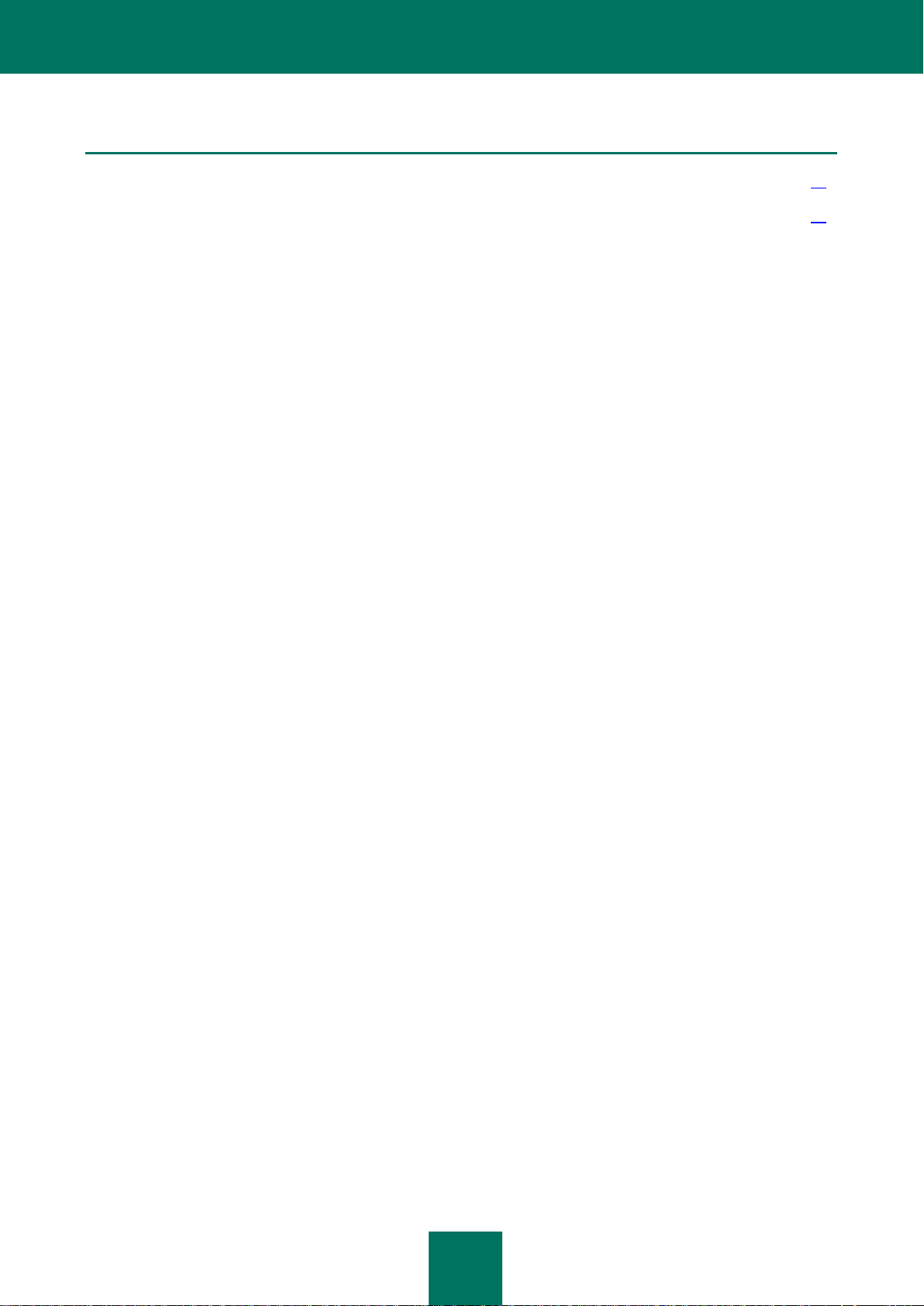
B E N U T Z E R H A N D B U C H
10
IN DIESEM ABSCHNITT
Neuerungen in Kaspersky Endpoint Security 8 für Smartphones .................................................................................... 10
Hard- und Softwarevoraussetzungen .............................................................................................................................. 10
NEUERUNGEN IN KASPERSKY ENDPOINT SECURITY 8 FÜR SMARTPHONES
Details zu den Neuerungen in Kaspersky Endpoint Security 8 für Smartphones
Neuerungen im Schutz:
Der Zugriff auf das Programm wird durch einen Geheimcode geschützt.
Die Liste der ausführbaren Dateien, die von den Komponenten Schutz und Scan untersucht werden, wenn die
zu untersuchenden Dateitypen eingeschränkt sind, wurde erweitert. Es werden ausführbare Programmdateien
der folgenden Formate untersucht: EXE, DLL, MDL, APP, RDL, PRT, PXT, LDD, PDD, CLASS. Außerdem
wurde die Liste der untersuchten Archive erweitert. Das Programm entpackt und untersucht Archive der
folgenden Formate: ZIP, JAR, JAD, SIS und SISX.
Die Komponente Privatsphäre erlaubt es, die folgenden Informationen für vertrauliche Kontakte zu verbergen:
Einträge in den Kontakten, SMS-Korrespondenz, Anrufliste sowie neu eingegangene SMS und eingehende
Anrufe. Vertrauliche Informationen können angezeigt werden, wenn das Verbergen deaktiviert ist.
Die Komponente Verschlüsselung erlaubt es, Ordner zu verschlüsseln, die sich im Gerätespeicher oder auf
einer Speicherkarte befinden. Die Komponente speichert vertrauliche Daten in verschlüsselter Form und erlaubt
den Zugriff auf verschlüsselte Informationen erst nach Eingabe des Geheimcodes für das Programm.
Die aktuelle Version des Diebstahlschutzes enthält eine neue Funktion von GPS-Find. Bei Verlust oder
Diebstahl des Geräts können mit dieser Funktion die geografischen Koordinaten an eine Telefonnummer und
an eine bestimmte E-Mail-Adresse gesendet werden. Außerdem wurde im Diebstahlschutz die Funktion SMS-
Clean aktualisiert. Mit dieser Funktion können nicht nur persönliche Benutzerinformationen per Fernsteuerung
gelöscht werden, die sich im Telefonspeicher oder auf einer Speicherkarte befinden, sondern auch Dateien aus
einer dafür vorgesehenen Liste.
Um den Netzwerkverkehr zu reduzieren, besteht die Möglichkeit, das automatische Update der Programm-
Datenbanken zu deaktivieren, wenn sich das mobile Endgerät im Roaming befindet.
Es wurde eine neue Service-Funktion für die Anzeige von Tooltips hinzugefügt: Kaspersky Endpoint Security 8
für Smartphones zeigt eine kurze Beschreibung für die Komponente an, wenn diese angepasst werden soll.
HARD- UND SOFTWAREVORAUSSETZUNGEN
Kaspersky Endpoint Security 8 für Smartphones kann auf mobilen Geräten installiert werden, die mit den
Betriebssystemen Symbian OS 9.1, 9.2, 9.3 und 9.4 Series 60 UI arbeiten.
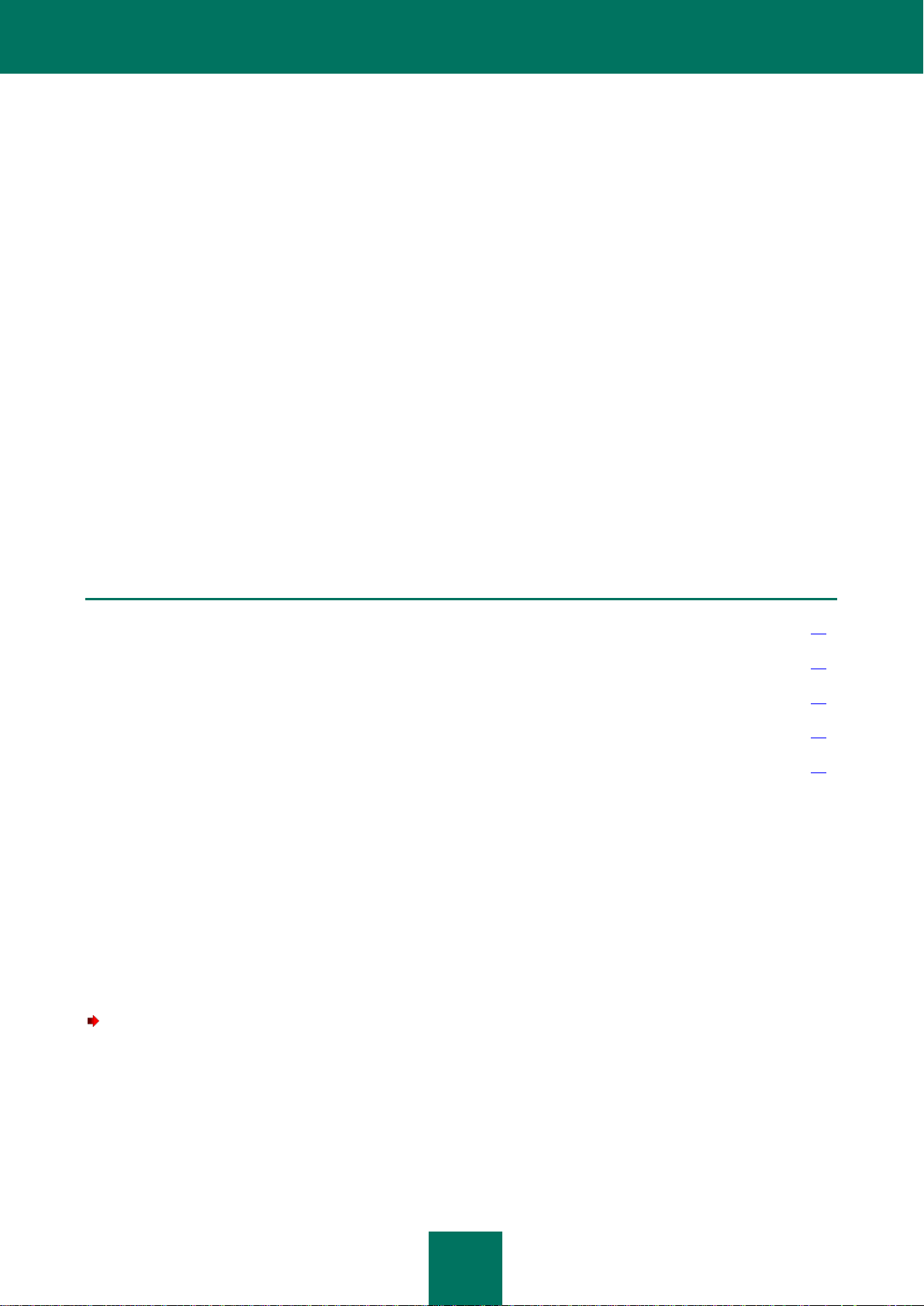
11
KASPERSKY ENDPOINT SECURITY 8 FÜR
IN DIESEM ABSCHNITT
Automatische Programminstallation ................................................................................................................................ 11
Über die Programminstallation über eine Workstation .................................................................................................... 12
Programminstallation über eine Workstation ................................................................................................................... 12
Über die Programminstallation nach dem Empfang einer E-Mail-Nachricht .................................................................... 14
Programminstallation nach dem Empfang einer E-Mail-Nachricht .................................................................................. 14
SMARTPHONES INSTALLIEREN
Für die Installation von Kaspersky Endpoint Security 8 für Smartphones verwendet der Administrator RemoteManagement-Tools. Abhängig davon, welches Management-Tool der Administrator verwendet, kann die Installation
automatisch erfolgen oder eine Mitwirkung des Benutzers erfordern.
Falls für die Programminstallation eine Mitwirkung des Benutzers erforderlich ist, folgt die Installation einem der
folgenden Schemata:
Auf Ihrer Workstation wird das gleichnamige Installationstool für Kaspersky Endpoint Security 8 für
Smartphones installiert. Mit diesem Tool können Sie Kaspersky Endpoint Security 8 für Smartphones auf Ihrem
mobilen Gerät installieren.
Sie erhalten per E-Mail eine Nachricht von Ihrem Administrator, die eine Programmdistribution oder einen Link
für deren Download enthält. Mithilfe dieser Informationen installieren Sie Kaspersky Endpoint Security 8 für
Smartphones auf dem mobilen Gerät.
Dieser Abschnitt erläutert die Vorbereitungen für die Installation von Kaspersky Endpoint Security 8 für Smartphones.
Außerdem werden Varianten für die Programminstallation auf einem mobilen Gerät und die entsprechenden
Benutzeraktionen beschrieben.
AUTOMATISCHE PROGRAMMINSTALLATION
Der Administrator verwendet Remote-Management-Tools, um die Programminstallation auf dem Gerät zu starten.
Dabei erhält das mobile Gerät eine Distribution von Kaspersky Endpoint Security 8 für Smartphones und die
Programminstallation wird automatisch gestartet.
Danach wird Ihnen auf dem mobilen Gerät erneut vorgeschlagen, die für die Programminstallation erforderlichen
Aktionen auszuführen.
Gehen Sie folgendermaßen vor, um das Programm zu installieren:
1. Bestätigen Sie die Installation des Programms mit Ja.
2. Prüfen Sie Name, Version und Zertifikate des Programms. Klicken Sie dann auf Weiter.
Wenn die Sprache des Betriebssystems nicht mit der Sprache von Kaspersky Endpoint Security 8 für
Smartphones übereinstimmt, erscheint eine Meldung auf dem Bildschirm. Klicken Sie auf OK, um mit der
Installation des Programms in der aktuellen Sprache fortzufahren.
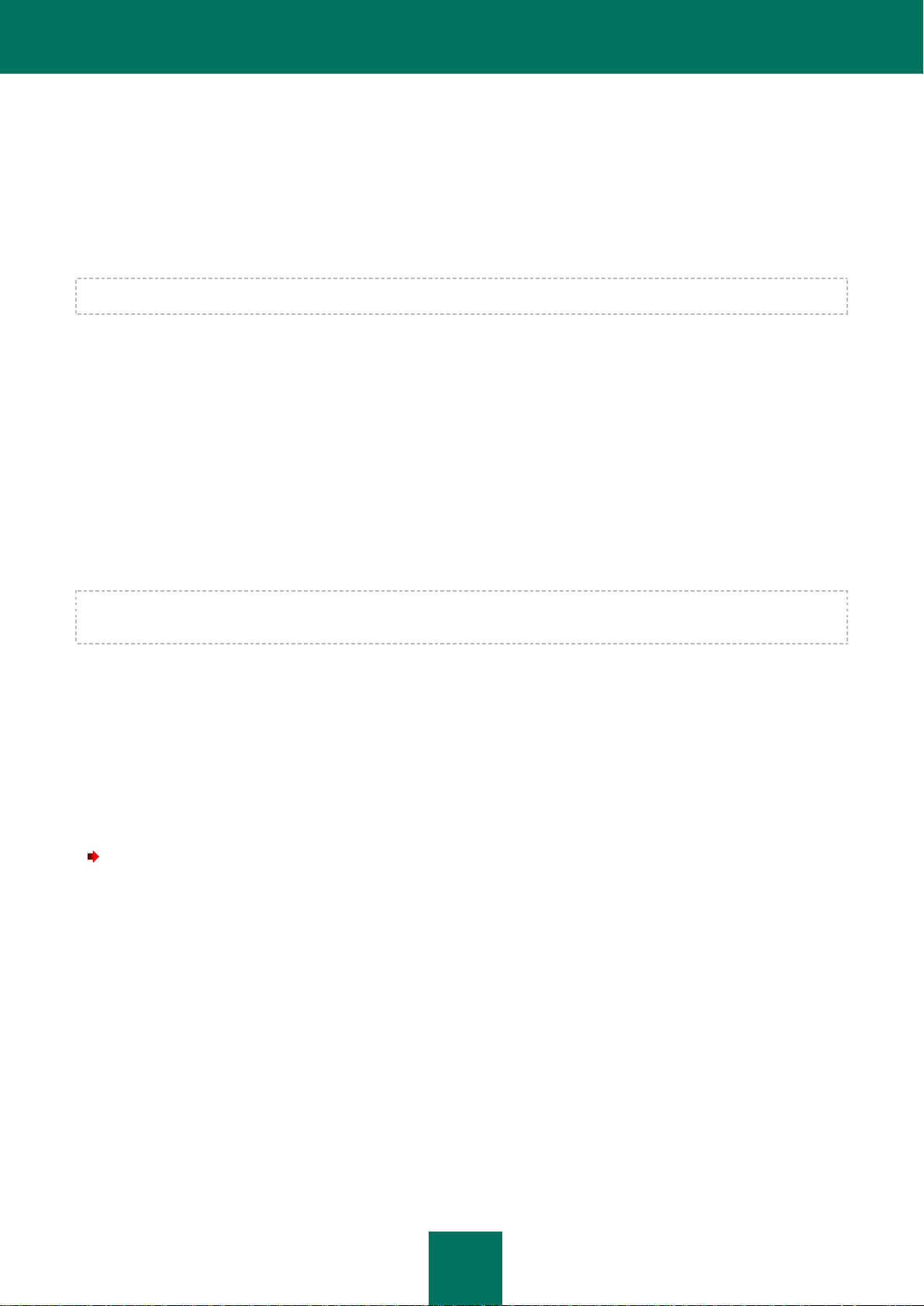
B ENU T Z E R H A N D B U C H
12
3. Lesen Sie den Lizenzvertrag, der zwischen Ihnen und Kaspersky Lab abgeschlossen wird. Klicken Sie auf OK,
wenn Sie die Vertragsbedingungen akzeptieren. Anschließend beginnt die Installation von Kaspersky Endpoint
Security 8 für Smartphones. Klicken Sie auf Abbrechen, wenn Sie den Bedingungen des Lizenzvertrags nicht
zustimmen. Die Installation wird abgebrochen. In diesem Fall erfolgt ein erneuter Installationsversuch bei der
nächsten Synchronisierung mit dem Remote-Management-System.
4. Bestätigen Sie mit OK, dass auf dem mobilen Gerät keine anderen Antiviren-Programme installiert sind.
Das Programm wird auf dem Gerät installiert.
Falls bei der Programminstallation Fehler auftreten sollten, wenden Sie sich an den Administrator.
ÜBER DIE PROGRAMMINSTALLATION ÜBER EINE
WORKSTATION
Wenn der Administrator das Übertragungstool für Kaspersky Endpoint Security 8 für Smartphones auf Ihrer Workstation
installiert hat, können Sie Kaspersky Endpoint Security 8 für Smartphones auf den mobilen Geräten installieren, die an
diesen Computer angeschlossen werden. Das Übertragungstool für Kaspersky Endpoint Security 8 für Smartphones
enthält eine Programmdistribution und sendet diese an das mobile Gerät. Das Tool wird nach der Installation auf einer
Workstation automatisch gestartet und überwacht die Verbindung von mobilen Geräten mit dem Computer. Jedes Mal,
wenn ein mobiles Gerät mit der Workstation verbunden wird, prüft das Tool, ob das Gerät die Systemvoraussetzungen
für Kaspersky Endpoint Security 8 für Smartphones erfüllt, und bietet anschließend an, das Programm darauf zu
installieren.
Eine Installation ist nur möglich, wenn das Programm Nokia Ovi Suite oder Nokia Ovi Suite auf dem Computer
installiert ist.
PROGRAMMINSTALLATION ÜBER EINE WORKSTATION
Wenn das Übertragungstool für Kaspersky Endpoint Security 8 für Smartphones auf Ihrer Workstation installiert ist, wird
Ihnen bei jeder Verbindung mit mobilen Geräten, die die Systemanforderungen erfüllen, vorgeschlagen, Kaspersky
Endpoint Security 8 für Smartphones darauf zu installieren.
Sie können verbieten, dass Kaspersky Endpoint Security 8 für Smartphones bei künftigen Verbindungen von Geräten mit
dem Computer installiert wird.
Gehen Sie folgendermaßen vor, um das Programm auf einem mobilen Gerät zu installieren:
1. Verwenden Sie Nokia Ovi Suite oder Nokia PC Suite, um das mobile Gerät mit der Workstation zu verbinden.
Erfüllt das Gerät die Systemanforderungen für die Installation der Anwendung, so öffnet das Fenster KES 8 mit
Informationen über das Tool (s. Abb. unten).
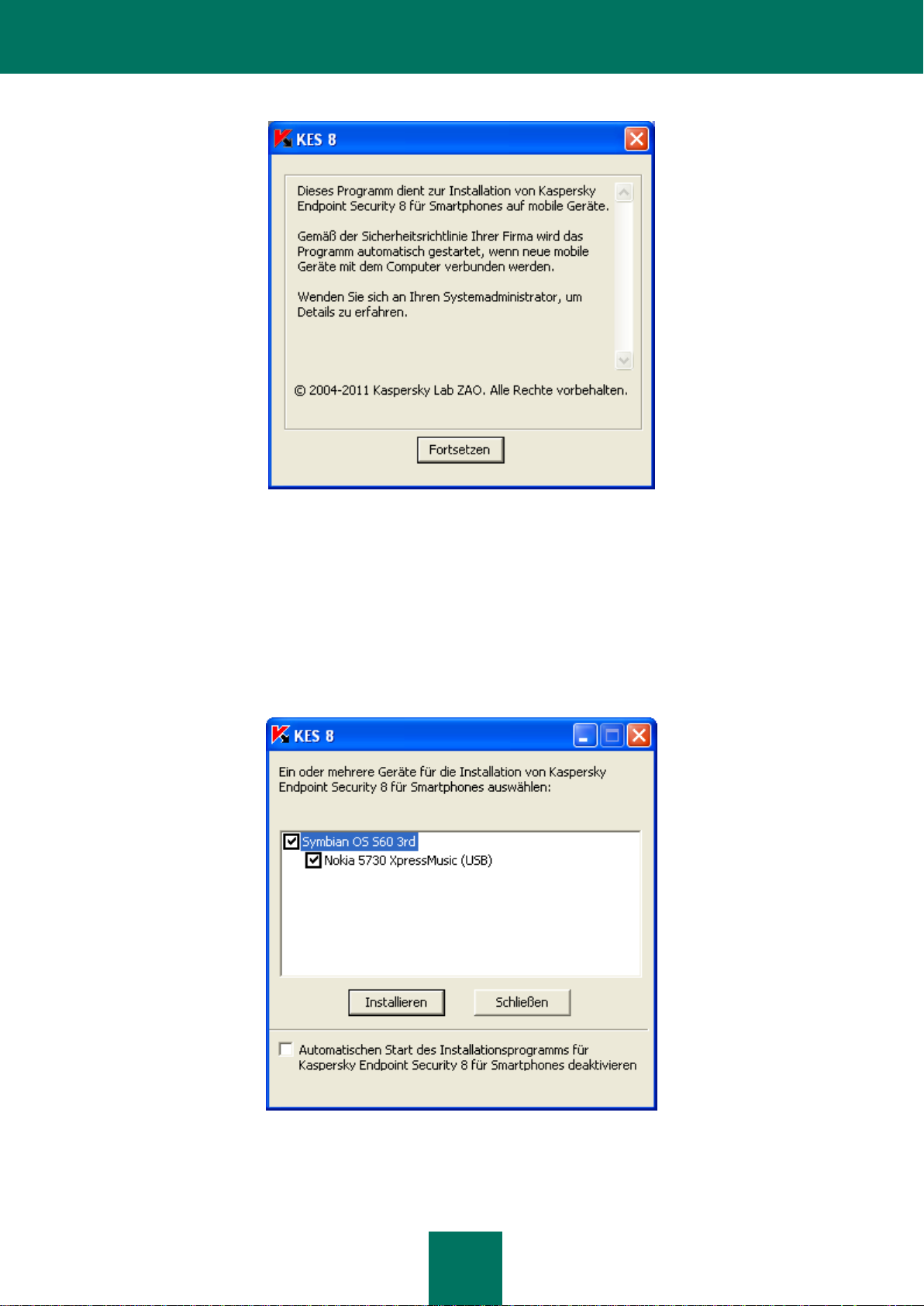
K A S P E R S K Y E N D P O I N T S E C U R I T Y 8 F Ü R S M A R T P H O N E S I N S T A L L I E R E N
13
Abbildung 1: Installationsprogramm für Kaspersky Endpoint Security 8 für Smartphones
2. Klicken Sie auf die Schaltfläche Weiter.
Es öffnet sich das Fenster KES 8 mit einer Liste der gefundenen angeschlossenen Geräte.
Wenn mehrere Geräte, die die Systemvoraussetzungen erfüllen, an die Workstation angeschlossen sind,
werden diese im folgenden Fenster KES 8 in einer Liste der gefundenen verbundenen Geräte angezeigt.
3. Wählen Sie ein oder mehrere Geräte aus der Liste der gefundenen verbundenen Geräte aus, auf denen das
Programm installiert werden soll. Aktivieren Sie dazu die Kontrollkästchen für die Geräte (s. Abb. unten).
Abbildung 2: Auswahl der Geräte für die Installation von Kaspersky Endpoint Security 8 für Smartphones
4. Klicken Sie auf Installieren.
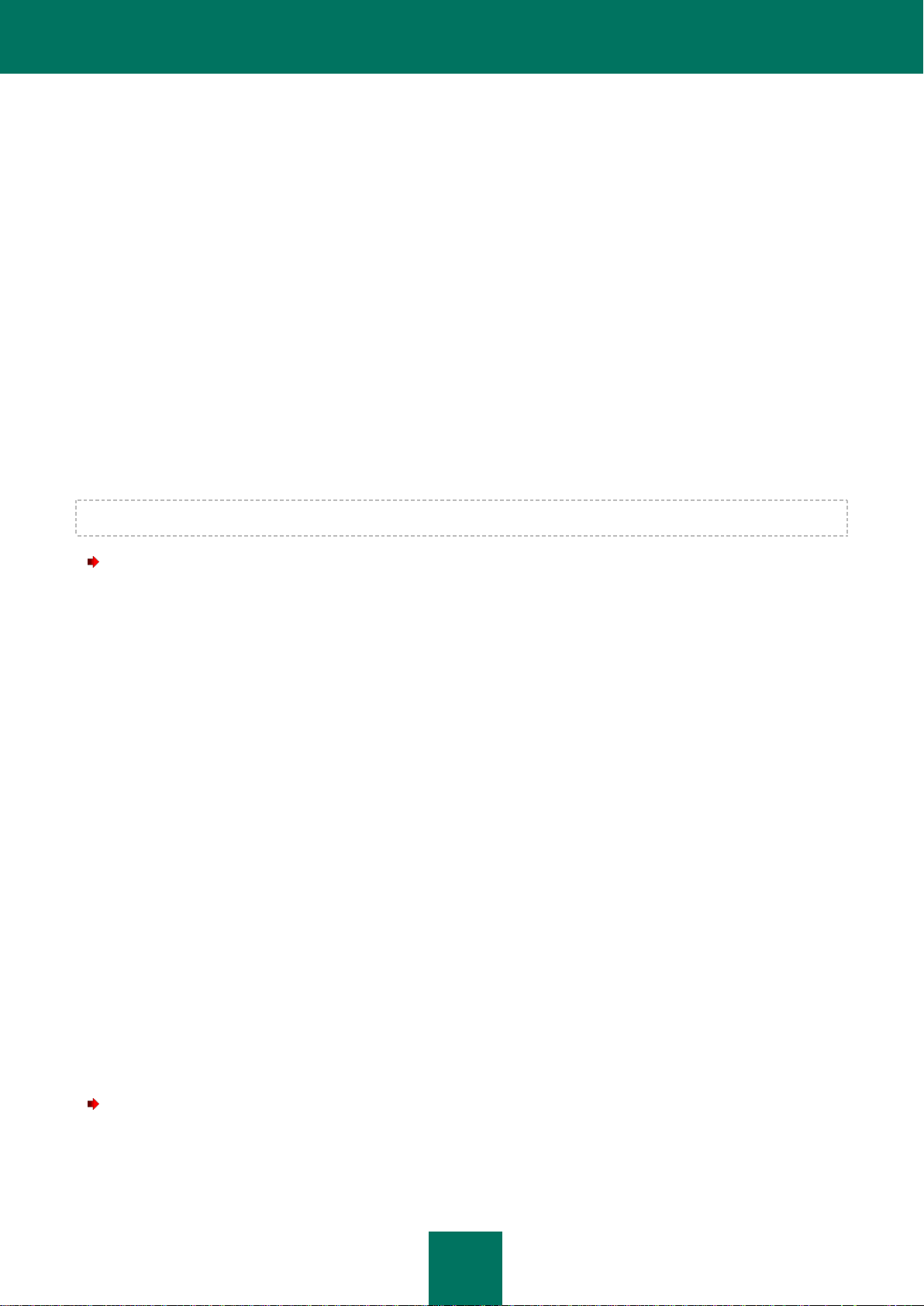
B E N U T Z E R H A N D B U C H
14
Das Tool verteilt die Programmdistribution an die ausgewählten Geräte. Der Status der Übertragung der
Programmdistribution auf das Gerät wird auf der Workstation im Fenster KES 8 dargestellt.
Nachdem die Distribution auf die ausgewählten mobilen Geräte kopiert wurde, startet automatisch die
Programminstallation.
5. Bestätigen Sie die Installation des Programms mit Ja.
6. Prüfen Sie Name, Version und Zertifikate des Programms. Klicken Sie dann auf Weiter.
Wenn die Sprache des Betriebssystems nicht mit der Sprache von Kaspersky Endpoint Security 8 für
Smartphones übereinstimmt, erscheint eine Meldung auf dem Bildschirm. Klicken Sie auf OK, um mit der
Installation des Programms in der aktuellen Sprache fortzufahren.
7. Lesen Sie den Lizenzvertrag, der zwischen Ihnen und Kaspersky Lab abgeschlossen wird. Klicken Sie auf OK,
wenn Sie die Vertragsbedingungen akzeptieren. Anschließend beginnt die Installation von Kaspersky Endpoint
Security 8 für Smartphones. Klicken Sie auf Abbrechen, wenn Sie den Bedingungen des Lizenzvertrags nicht
zustimmen. Die Installation wird abgebrochen.
8. Bestätigen Sie mit OK, dass auf dem mobilen Gerät keine anderen Antiviren-Programme installiert sind.
Das Programm wird auf dem Gerät installiert.
Falls bei der Programminstallation Fehler auftreten sollten, wenden Sie sich an den Administrator.
Um zu verbieten, dass Kaspersky Endpoint Security 8 für Smartphones bei künftigen Verbindungen von Geräten mit
dem Computer installiert wird:
aktivieren Sie im Fenster KES 8 das Kontrollkästchen Automatischen Start des Installationsprogramms für
Kaspersky Endpoint Security 8 für Smartphones deaktivieren.
ÜBER DIE PROGRAMMINSTALLATION NACH DEM
EMPFANG EINER E-MAIL-NACHRICHT
Sie erhalten per E-Mail eine Nachricht von Ihrem Administrator. Die Nachricht enthält eine Programmdistribution oder
einen Link für deren Download.
Die Nachricht enthält folgende Informationen:
Anhang mit der Programmdistribution oder Link zum Download der Distribution
Informationen über die Einstellungen für eine Verbindung des Programms mit dem Remote-Management-
System
Bewahren Sie diese Nachricht auf, bis die Installation von Kaspersky Endpoint Security 8 für Smartphones auf dem
Gerät abgeschlossen wurde.
PROGRAMMINSTALLATION NACH DEM EMPFANG EINER EMAIL-NACHRICHT
Zur Installation von Kaspersky Endpoint Security 8 für Smartphones:
1. Öffnen Sie auf dem mobilen Gerät oder auf der Workstation die Nachricht mit den Einstellungen für die
Programminstallation.
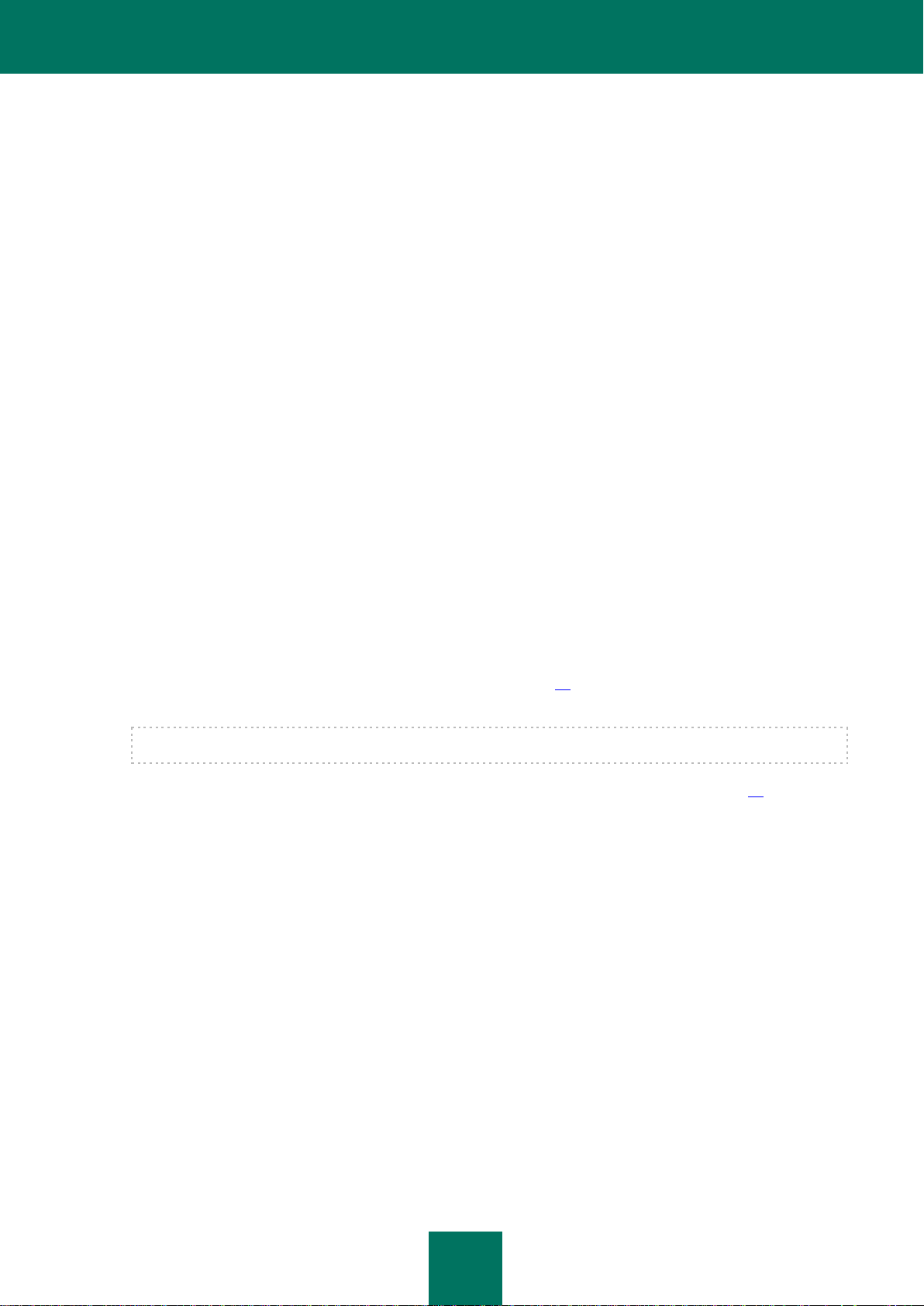
K A S P E R S K Y E NDP O I N T S E C U R I T Y 8 F Ü R S M A R T P H O N E S I N S T A L L I E R E N
15
2. Führen Sie eine der folgende Aktionen aus:
Wenn die Nachricht einen Link enthält, folgen Sie dem Link und laden Sie die Programmdistribution
herunter.
Wenn die Distribution an die Nachricht angehängt ist, laden Sie die Programmdistribution herunter.
3. Führen Sie eine der folgende Aktionen aus:
Wenn Sie die Programmdistribution auf das mobile Gerät heruntergeladen haben, startet die
Programminstallation automatisch.
Wenn Sie die Distribution auf die Workstation heruntergeladen haben, verwenden Sie Nokia Ovi Suite oder
Nokia PC Suite, um das Gerät mit der Workstation zu verbinden und kopieren Sie die Distribution auf das
Gerät. Die Programminstallation auf dem Gerät startet automatisch.
4. Bestätigen Sie die Installation des Programms mit Ja.
5. Prüfen Sie Name, Version und Zertifikate des Programms. Klicken Sie dann auf Weiter.
Wenn die Sprache des Betriebssystems nicht mit der Sprache von Kaspersky Endpoint Security 8 für
Smartphones übereinstimmt, erscheint eine Meldung auf dem Bildschirm. Klicken Sie auf OK, um mit der
Installation des Programms in der aktuellen Sprache fortzufahren.
6. Lesen Sie den Lizenzvertrag, der zwischen Ihnen und Kaspersky Lab abgeschlossen wird. Klicken Sie auf OK,
wenn Sie die Vertragsbedingungen akzeptieren. Anschließend beginnt die Installation von Kaspersky Endpoint
Security 8 für Smartphones. Klicken Sie auf Abbrechen, wenn Sie den Bedingungen des Lizenzvertrags nicht
zustimmen. Die Installation wird abgebrochen.
7. Bestätigen Sie mit OK, dass auf dem mobilen Gerät keine anderen Antiviren-Programme installiert sind.
Das Programm wird auf dem mobilen Gerät installiert.
8. Öffnen Sie das Programm (s. Abschnitt "Programm starten" auf S. 27). Gehen Sie dazu auf Programme
Installiert KES 8 und starten Sie das Programm mithilfe des Stylus oder der mittleren Joystick-Taste.
Der Installationsordner für das Programm kann je nach Modell des mobilen Geräts variieren.
9. Legen Sie einen Geheimcode für das Programm fest (s. Abschnitt "Geheimcode eingeben" auf S. 27). Füllen
Sie dazu die Felder Neuen Code eingeben und Code bestätigen aus, und klicken Sie auf OK.
Das Fenster Synchr.-Einstellungen wird geöffnet (s. Abb. unten).
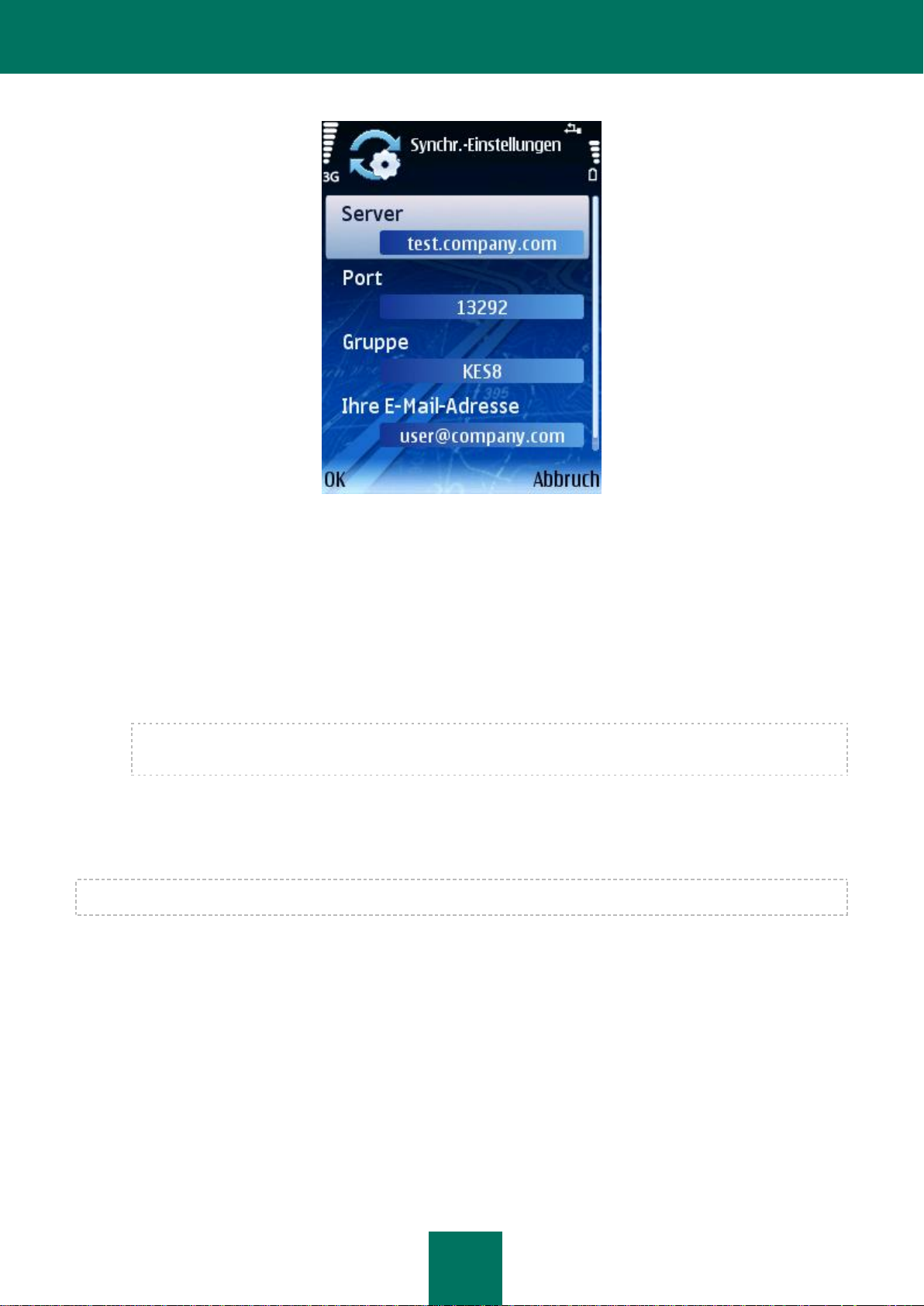
B E N U T Z E R H A N D B U C H
16
Abbildung 3: Synchronisierungseinstellungen
10. Passen Sie die Einstellungen für eine Verbindung mit dem Remote-Management-System an, wenn die
entsprechenden Werte in der Nachricht des Administrators enthalten waren. Legen Sie Werte für folgende
Einstellungen fest:
Server
Port
Gruppe
Falls die erforderlichen Verbindungseinstellungen nicht in der Nachricht des Administrators enthalten sind,
wenden Sie sich an den Administrator.
11. Geben Sie im Feld Ihre E-Mail- Adresse Ihre geschäftliche E-Mail-Adresse ein und klicken Sie auf OK.
Achten Sie darauf, dass die E-Mail-Adresse richtig eingegeben wird, da diese bei der Anmeldung des Geräts im
Remote-Management-System verwendet wird.
Falls bei der Programminstallation Fehler auftreten sollten, wenden Sie sich an den Administrator.
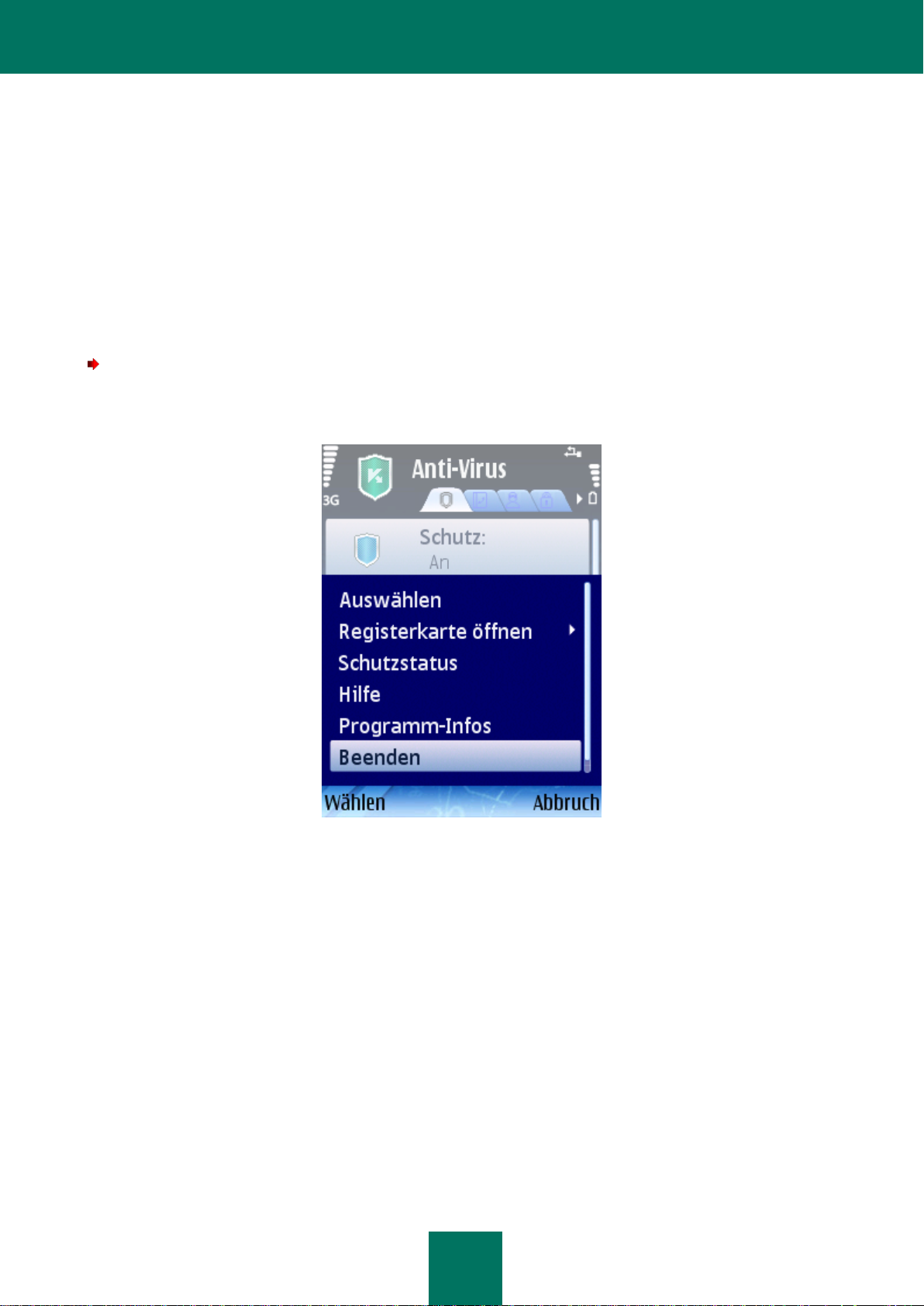
17
PROGRAMM DEINSTALLIEREN
Das Programm kann nur manuell durch den Benutzer vom Gerät entfernt werden.
Beim Löschen werden automatisch folgende Aktionen ausgeführt:
Das Verbergen sensibler Daten wird deaktiviert.
Daten, die auf dem Gerät mit Kaspersky Endpoint Security 8 für Smartphones verschlüsselt worden sind,
werden entschlüsselt.
Gehen Sie folgendermaßen vor, um Kaspersky Endpoint Security 8 für Smartphones manuell zu entfernen:
1. Beenden Sie Kaspersky Endpoint Security 8 für Smartphones. Gehen Sie dazu auf Optionen Beenden (s.
Abb. unten).
Abbildung 4: Programm beenden
2. Entfernen Sie Kaspersky Endpoint Security 8 für Smartphones. Gehen Sie dazu folgendermaßen vor:
a. Öffnen Sie das Hauptmenü des Geräts.
b. Wählen Sie Programme Installiert (s. Abb. unten).
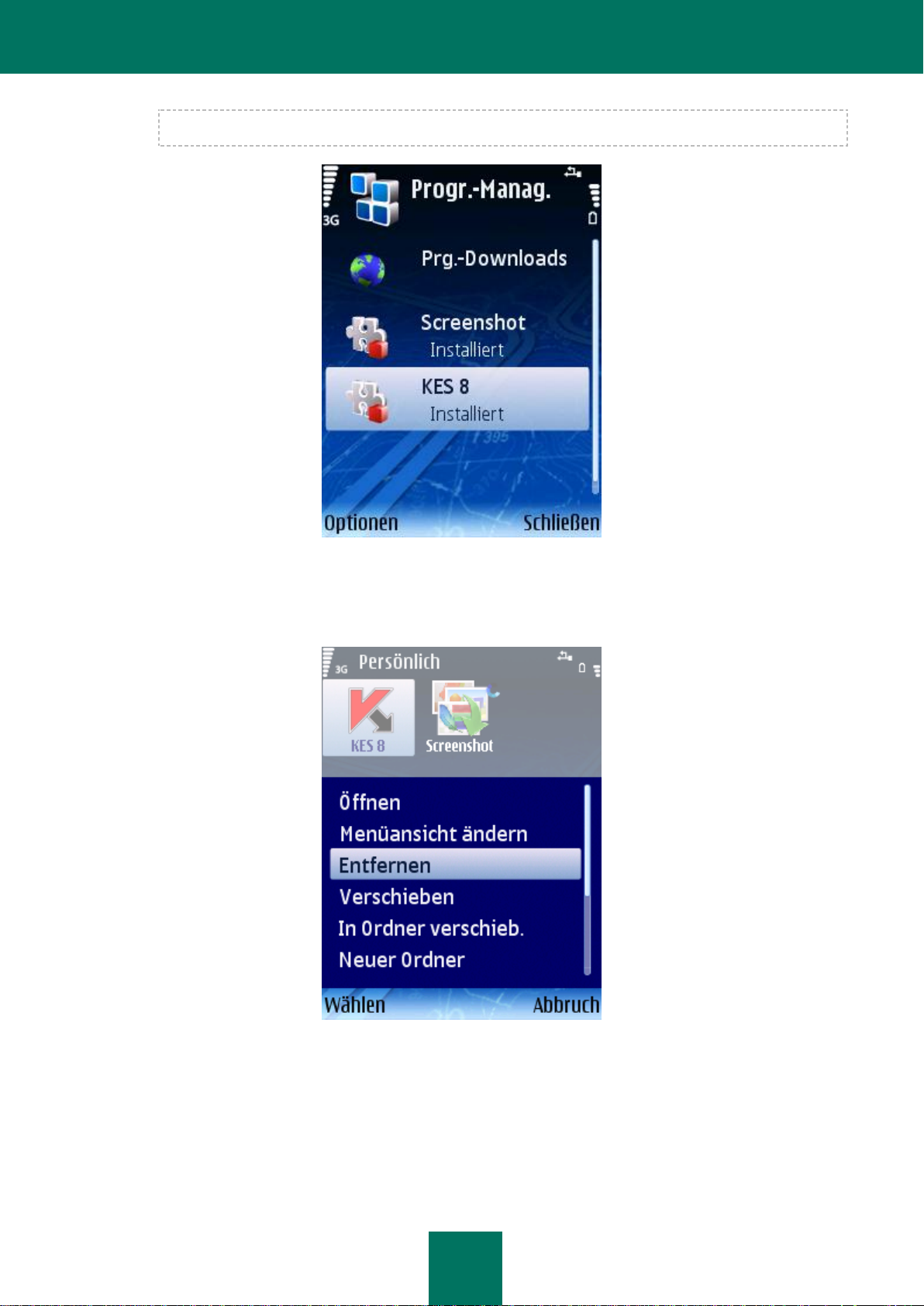
B E N U T Z E R H A N D B U C H
18
Der Installationsordner für das Programm kann je nach Modell des mobilen Geräts variieren.
Abbildung 5: Pfad zu den installierten Programmen
c. Wählen Sie in der Programmliste KES 8 aus und gehen Sie dann auf Optionen Löschen (s.
Abb. unten).
Abbildung 6: Deinstallation des Programms
d. Bestätigen Sie die Deinstallation des Programms mit Ja.
e. Geben Sie den Geheimcode ein und klicken Sie auf OK.
f. Legen Sie fest, ob Programmeinstellungen und Quarantäneobjekte gespeichert werden sollen:
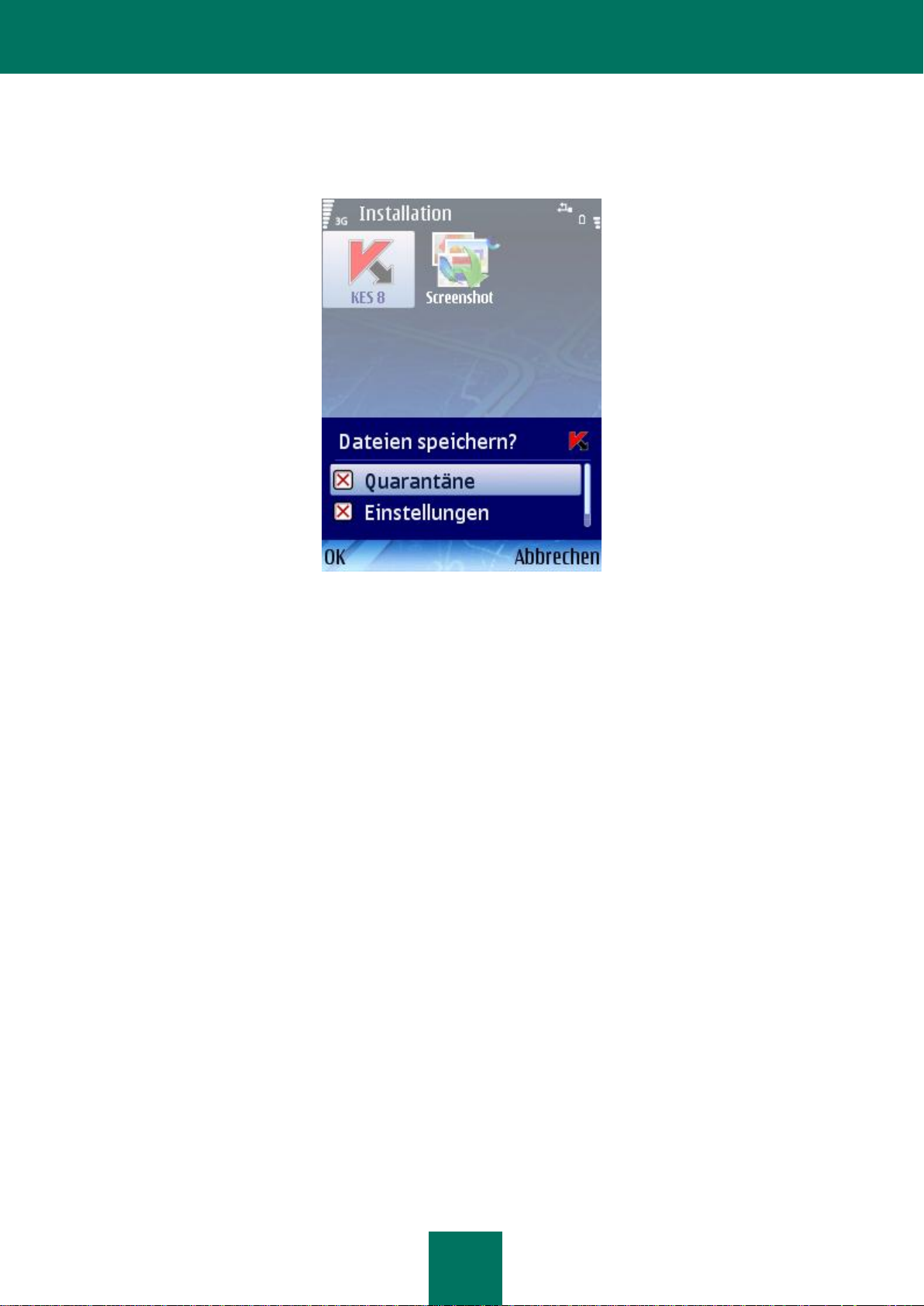
P R O G R A M M D E I N S T A L L I E R E N
19
Wenn Sie Programmeinstellungen und Quarantäneobjekte beibehalten möchten, aktivieren Sie die
entsprechenden Kontrollkästchen und klicken Sie auf OK (s. Abb. unten).
Abbildung 7: Zu speichernde Einstellungen wählen
Klicken Sie auf Abbrechen, um das Programm vollständig zu deinstallieren.
Die Deinstallation des Programms beginnt.
Wenn auf Ihrem Gerät das Verbergen sensibler Daten aktiviert ist und / oder wenigstens ein Ordner mit
Kaspersky Endpoint Security 8 für Smartphones verschlüsselt wurde, deaktiviert das Programm automatisch
das Verbergen sensibler Daten und / oder entschlüsselt alle Ordner.
3. Starten Sie das Gerät neu, um die Deinstallation des Programms abzuschließen.
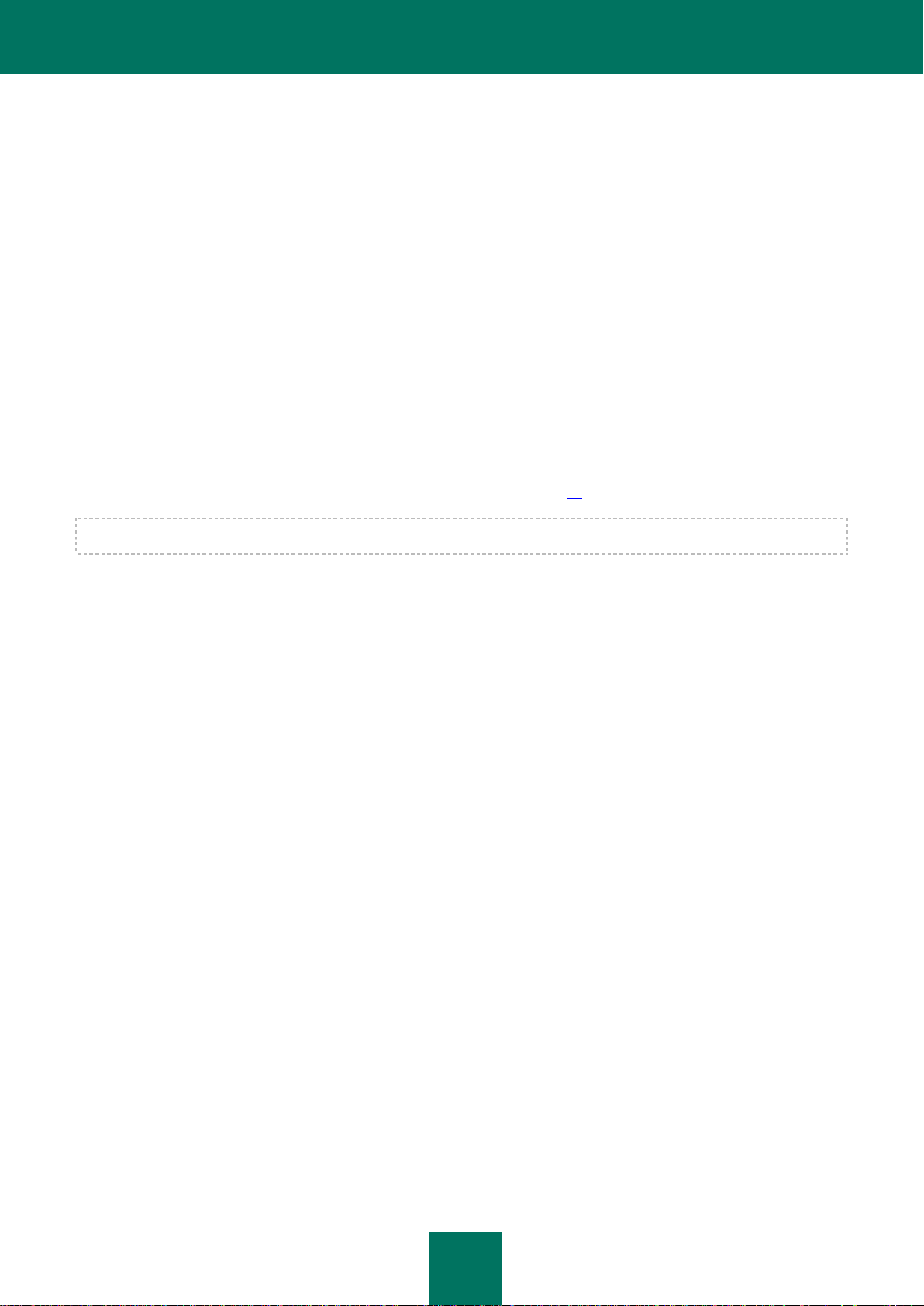
20
PROGRAMMEINSTELLUNGEN VERWALTEN
Alle Einstellungen für die Arbeit von Kaspersky Endpoint Security 8 für Smartphones, einschließlich der Lizenz, werden
vom Administrator über ein Remote-Management-System angepasst. Dabei kann der Administrator dem Benutzer
erlauben oder verbieten, diese Einstellungen zu ändern.
Sie können die Funktionseinstellungen für das Programm auf dem mobilen Gerät ändern, falls der Administrator dies
nicht untersagt hat.
Wenn links neben einer Programmeinstellung ein Schlosssymbol vorhanden ist, kann die Einstellung auf dem mobilen
Gerät nicht geändert werden.
Wenn der Administrator die Programmeinstellungen geändert hat, werden sie über das Remote-Management-System an
das Gerät übertragen. Dabei werden auf dem Gerät die Werte der Programmeinstellungen geändert, die vom
Administrator gesperrt wurden. Einstellungen, die vom Administrator nicht gesperrt wurden, bleiben unverändert und
behalten die zuvor eingestellten Werte bei.
Wenn das Gerät keine Programmeinstellungen empfangen hat oder Sie die vom Administrator festgelegten
Einstellungen wiederherstellen möchten, verwenden Sie die Funktion zur Synchronisierung des Geräts mit dem Remote-
Management-System (s. Abschnitt "Synchronisierung manuell starten" auf S. 24).
Verwenden Sie die Synchronisierungsfunktion nur unter Anleitung des Administrators.
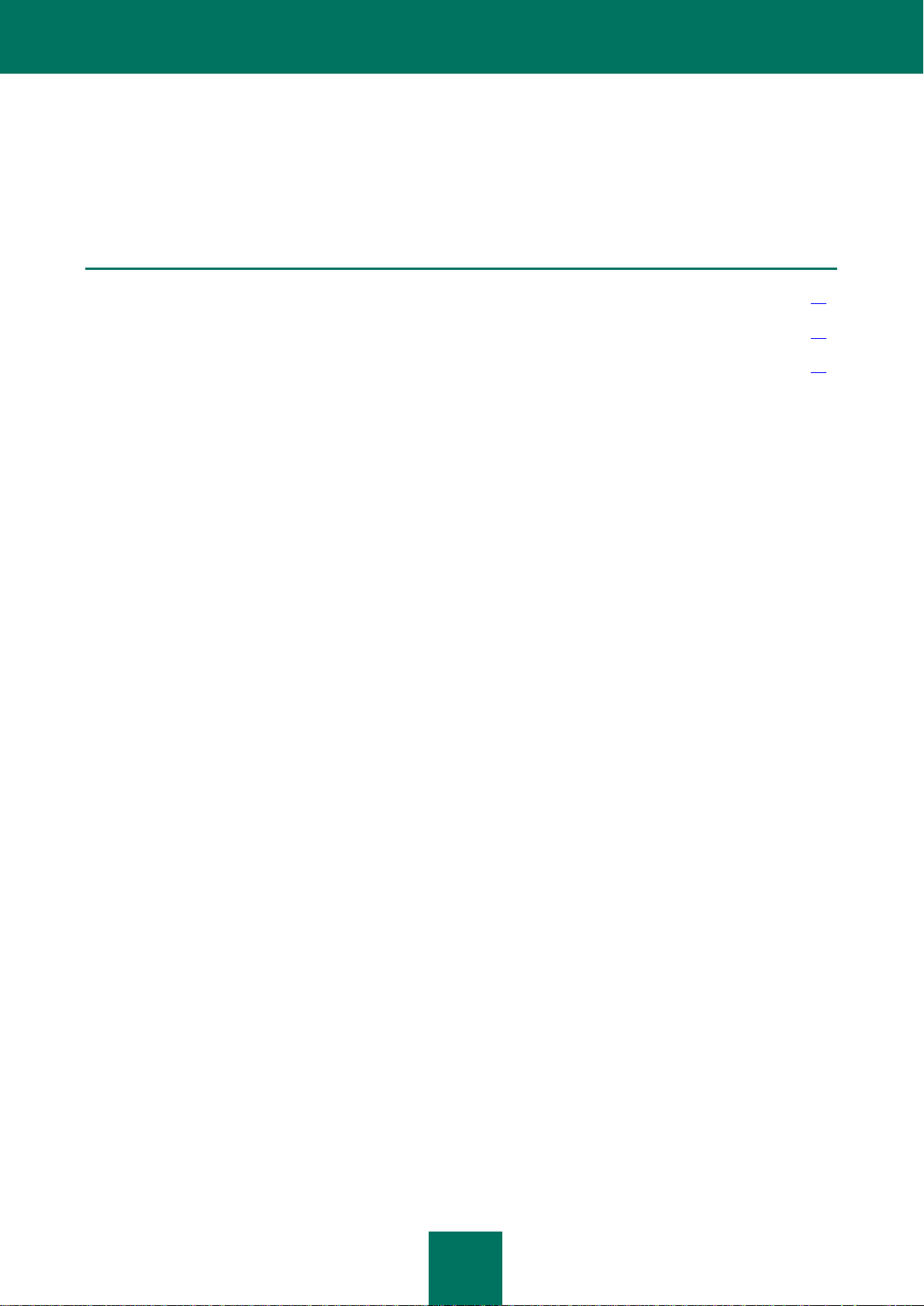
21
LIZENZVERWALTUNG
IN DIESEM ABSCHNITT
Über Lizenzen für Kaspersky Endpoint Security 8 für Smartphones ............................................................................... 21
Lizenz installieren ............................................................................................................................................................ 22
Lizenz-Info anzeigen ....................................................................................................................................................... 22
Dieser Abschnitt informiert über die Programmlizenz, die Lizenzaktivierung und die Anzeige von Lizenzinformationen.
ÜBER LIZENZEN FÜR KASPERSKY ENDPOINT SECURITY
8 FÜR SMARTPHONES
Die Lizenz verleiht das Recht zur Nutzung von Kaspersky Endpoint Security 8 für Smartphones und der zum Programm
gehörenden Zusatzleistungen, die von Kaspersky Lab und seinen Partnern angeboten werden.
Um das Programm nutzen zu können, muss eine Lizenz installiert sein.
Jede Lizenz wird durch Gültigkeitsdauer und Typ charakterisiert.
Die Gültigkeitsdauer einer Lizenz ist die Zeitspanne, für die Ihnen die Zusatzleistungen zur Verfügung stehen.
Technischer Support;
Update der Antiviren-Datenbanken des Programms
Der Umfang der angebotenen Leistungen ist vom Lizenztyp abhängig.
Es sind folgende Lizenztypen vorgesehen:
Test – Kostenlose Lizenz mit begrenzter Gültigkeitsdauer (z. B. 30 Tage) zum Kennenlernen von Kaspersky
Endpoint Security 8 für Smartphones.
Während der Gültigkeitsdauer der Testlizenz sind alle Programmfunktionen verfügbar. Nach Ablauf der
Gültigkeitsdauer einer Testlizenz stellt Kaspersky Endpoint Security 8 für Smartphones alle Funktionen ein. In
diesem Fall sind nur folgende Aktionen möglich:
Deaktivieren der Komponenten Verschlüsselung und Privatsphäre
Der Benutzer kann die Ordner entschlüsseln, die er zur Verschlüsselung ausgewählt hat.
Verbergen von sensiblen Daten deaktivieren
Hilfesystem für das Programm anzeigen
Synchronisierung mit dem Remote-Management-System.
Kommerziell – Gekaufte Lizenz, die eine begrenzte Gültigkeitsdauer (z. B. 1 Jahr) besitzt und beim Kauf von
Kaspersky Endpoint Security 8 für Smartphones zur Verfügung gestellt wird.
Während der Laufzeit einer kommerziellen Lizenz sind alle Programmfunktionen und zusätzliche Services
verfügbar.
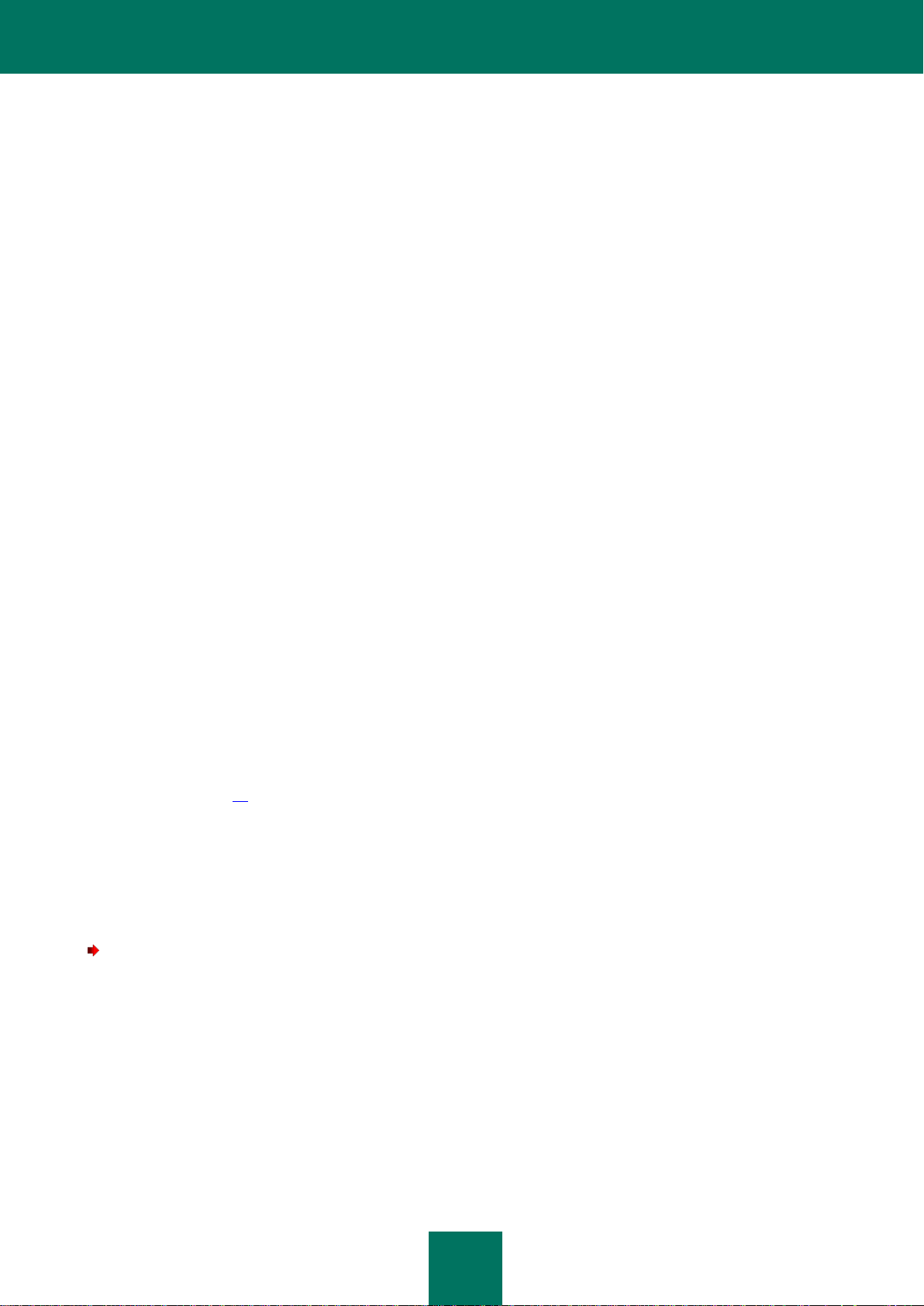
B E N U T Z E R H A N D B U C H
22
Nach Ablauf der Gültigkeitsdauer einer kommerziellen Lizenz kommt es zu einer Einschränkung des
Funktionsumfangs von Kaspersky Endpoint Security 8 für Smartphones. Sie können weiterhin die Komponenten
Anti-Spam und Firewall verwenden, Ihr mobiles Gerät auf Viren untersuchen und die Schutzkomponenten
nutzen, jedoch nur mit den Antiviren-Datenbanken, die bei Ablauf der Lizenz aktuell waren. Für die übrigen
Programmkomponenten sind nur folgende Aktionen verfügbar:
Deaktivieren der Komponenten Verschlüsselung, Diebstahlschutz und Privatsphäre
Entschlüsselung der Ordner, die vom Benutzer für die Verschlüsselung gewählt wurden
Verbergen von sensiblen Daten deaktivieren
Hilfesystem für das Programm anzeigen
LIZENZ INSTALLIEREN
Die Lizenz wird vom Administrator über das Remote-Management-System installiert.
Ohne Lizenz funktioniert Kaspersky Endpoint Security 8 für Smartphones innerhalb von drei Tagen nach der
Programminstallation in vollem Funktionsumfang. Innerhalb dieser Frist installiert der Administrator über das RemoteManagement-System eine Lizenz und das Programm wird aktiviert.
Wenn innerhalb von drei Tagen keine Lizenz installiert wurde, wird die Funktionalität des Programms eingeschränkt. In
diesem Modus sind folgende Aktionen möglich:
Alle Komponenten deaktivieren
Einen oder mehrere Ordner verschlüsseln
Verbergen von sensiblen Daten deaktivieren
Hilfesystem für das Programm anzeigen
Wenn innerhalb von drei Tagen nach der Installation keine Lizenz installiert wurde, verwenden Sie zur Lizenzinstallation
die Funktion zur Synchronisierung des Geräts mit dem Remote-Management-System (s. Abschnitt "Synchronisierung
manuell starten" auf S. 24).
Synchronisierung mit dem Remote-Management-System.
LIZENZ-INFO ANZEIGEN
Sie können folgende Informationen zur Lizenz lesen: Nummer und Typ der Lizenz, Aktivierungsdatum, Ablaufdatum,
verbleibende Gültigkeitsdauer und Seriennummer des Geräts.
Um Informationen über das Programm anzuzeigen,
auf der Registerkarte Erweitert wählen Sie den Punkt Datenbank-Infos (s. Abb. unten).

L I Z E N Z V E R W A L T U N G
23
Abbildung 8: Lizenz-Info anzeigen
Das Fenster Lizenz-Info wird geöffnet.
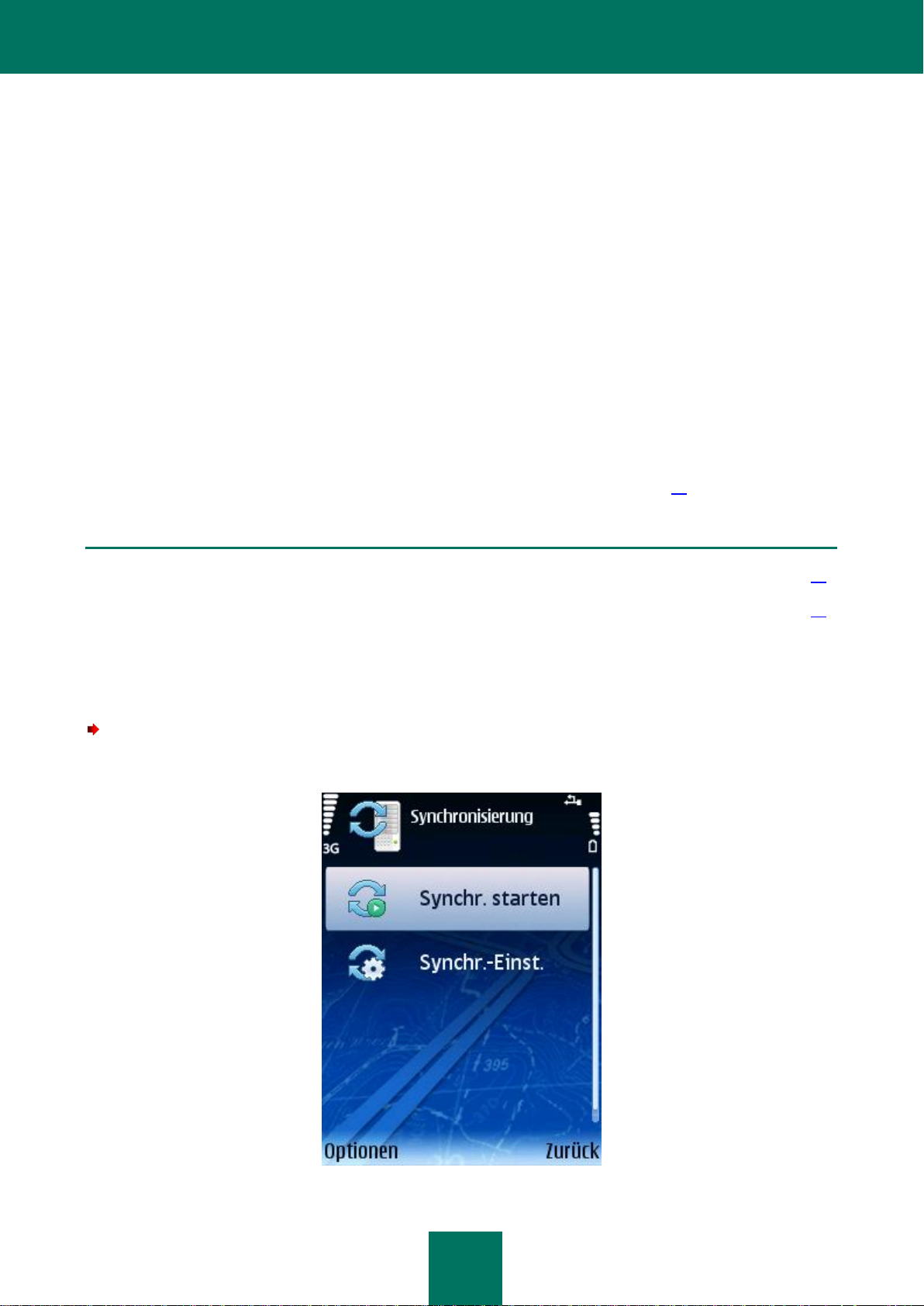
24
SYNCHRONISIERUNG MIT DEM REMOTE-
IN DIESEM ABSCHNITT
Synchronisierung manuell starten ................................................................ ................................ ................................... 24
Synchronisierungseinstellungen ändern.......................................................................................................................... 25
MANAGEMENT-SYSTEM
Bei der Synchronisierung werden die vom Administrator festgelegten Programmeinstellungen auf das Gerät übertragen.
Vom Gerät werden Berichte über die Arbeit der Programmkomponenten an das Remote-Management-System
übertragen.
Die Synchronisierung des Geräts mit dem Remote-Management-System erfolgt automatisch.
Falls die Synchronisierung nicht automatisch ausgeführt wird, können Sie sie manuell starten.
Eine manuelle Synchronisierung ist erforderlich, wenn innerhalb von drei Tagen nach der Programminstallation keine
Lizenz installiert wurde.
Abhängig vom Remote-Management-System, dass der Administrator zur Programmverwaltung einsetzt, kann der
Benutzer bei der Programminstallation aufgefordert werden, die Einstellungen für eine Verbindung zu dem RemoteManagement-System einzugeben. In diesem Fall können die Werte, die der Benutzer manuell festgelegt hat, vom
Programm aus geändert werden (s. Abschnitt "Synchronisierungseinstellungen ändern" auf S. 25).
SYNCHRONISIERUNG MANUELL STARTEN
Um das Gerät manuell mit dem Remote-Management-System zu synchronisieren:
auf der Registerkarte Erweitert gehen Sie auf Synchronisierung (s. Abb. unten).
Abb. 9: Manuelle Synchronisierung

S Y N C H R O N I S I E R U N G M I T D E M R E M O T E - M A N A G E M E N T - S Y S T E M
25
Wenn der Benutzer bei der Programminstallation nicht aufgefordert wurde, die Einstellungen für eine Verbindung zum
Remote-Management-System einzugeben, so erscheint ein Fenster zur Bestätigung der Synchronisierung mit dem
Remote-Management-System. Erlauben Sie die Synchronisierung mit Ja. Es wird eine Verbindung mit dem RemoteManagement-System hergestellt.
Wenn der Benutzer bei der Programminstallation aufgefordert wurde, die Einstellungen für eine Verbindung zum
Remote-Management-System einzugeben, dann wird in diesem Fall das Fenster Synchronisierung geöffnet. Wählen
Sie den Punkt Synchr. starten aus. Auf dem Bildschirm erscheint ein Fenster zur Bestätigung der Synchronisierung mit
dem Remote-Management-System. Erlauben Sie die Synchronisierung mit Ja. Es wird eine Verbindung mit dem
Remote-Management-System hergestellt.
SYNCHRONISIERUNGSEINSTELLUNGEN ÄNDERN
Ändern Sie die Einstellungen für eine Verbindung zu dem Remote-Management-System nur auf Anweisung des
Administrators.
Gehen Sie folgendermaßen vor, um die Einstellungen für eine Verbindung mit dem Remote-Management-System
zu ändern:
1. Auf der Registerkarte Erweitert wählen Sie den Punkt Synchronisierung.
Das Fenster Synchronisierung wird geöffnet.
2. Gehen Sie auf den Punkt Synchr.-Einstellungen.
Das Fenster Synchr.-Einstellungen wird geöffnet (s. Abb. unten).
Abbildung 10: Synchronisierungseinstellungen ändern
3. Ändern Sie die Werte für folgende Einstellungen:
Server
Port
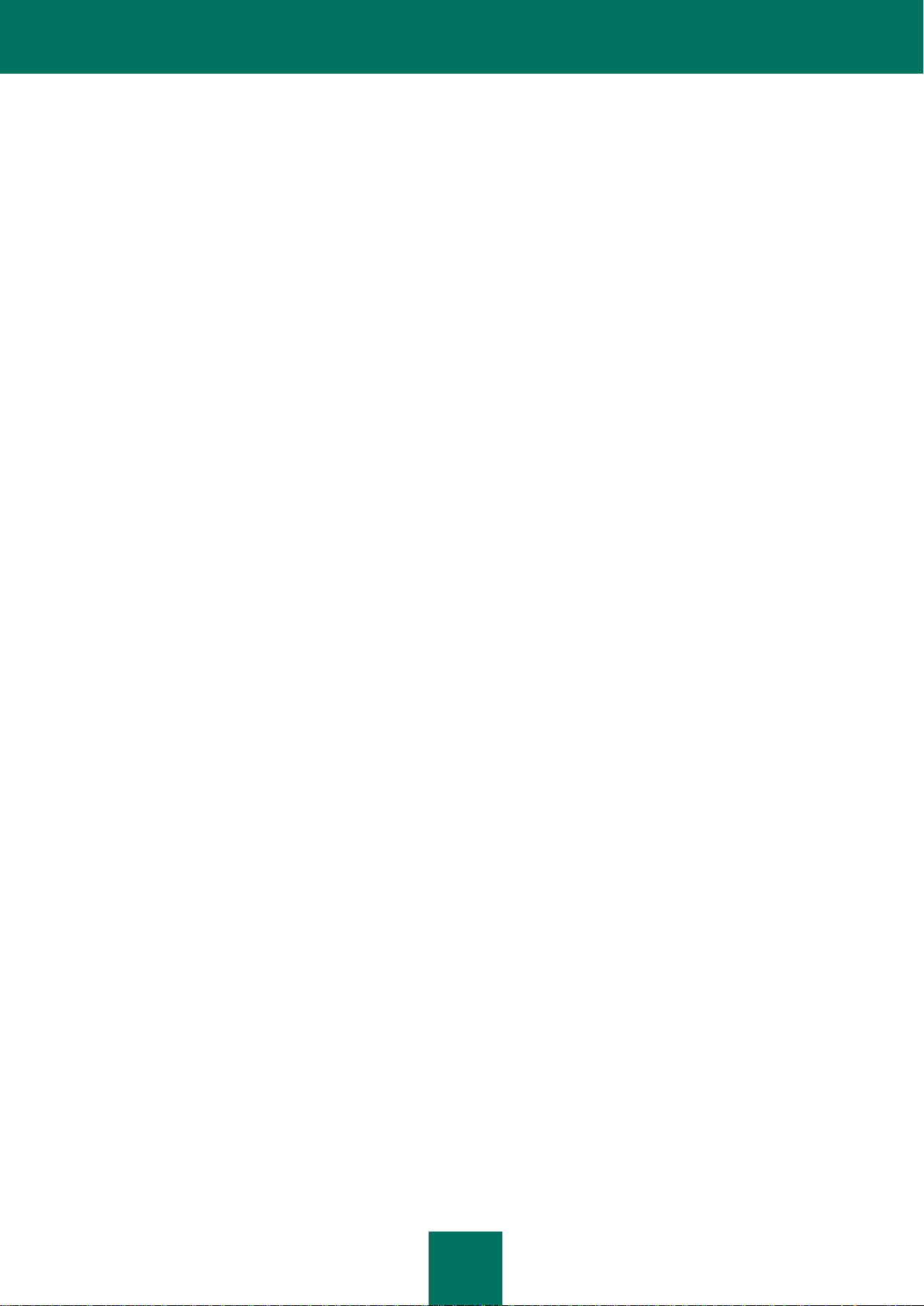
B E N U T Z E R H A N D B U C H
26
Gruppe
4. Klicken Sie auf OK.
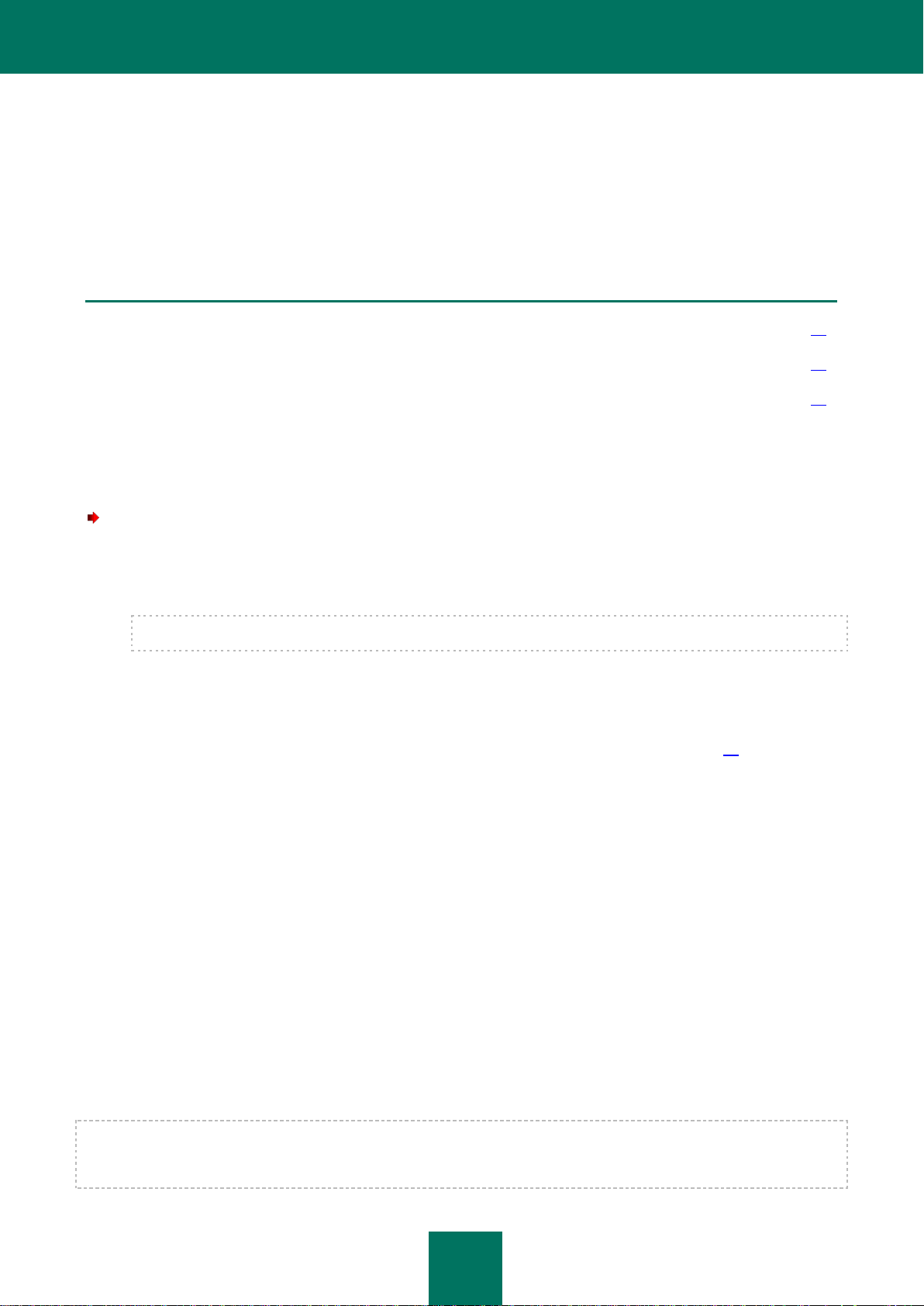
27
ERSTE SCHRITTE
IN DIESEM ABSCHNITT
Programm starten ........................................................................................................................................................... 27
Geheimcode eingeben .................................................................................................................................................... 27
Programm-Infos anzeigen ............................................................................................................................................... 28
Dieser Abschnitt informiert über die ersten Schritte bei der Arbeit mit Kaspersky Endpoint Security 8 für Smartphones:
Geheimcode für das Programm festlegen, Programm starten, Antiviren-Datenbanken aktualisieren und Gerät auf Viren
untersuchen.
PROGRAMM STARTEN
Gehen Sie folgendermaßen vor, um Kaspersky Endpoint Security 8 für Smartphones zu starten:
1. Öffnen Sie das Hauptmenü des Geräts.
2. Wählen Sie Programme Installiert KES 8.
Der Installationsordner für das Programm kann je nach Modell des mobilen Geräts variieren.
3. Starten Sie das Programm. Gehen Sie dazu auf Optionen Beenden.
Das Fenster KES 8 wird geöffnet.
4. Geben Sie den Geheimcode des Programms ein (s. Abschnitt "Geheimcode eingeben" auf S. 27) und klicken
Sie auf OK.
GEHEIMCODE EINGEBEN
Nachdem das Programm gestartet wurde, werden Sie aufgefordert, den Geheimcode des Programms einzugeben. Der
Geheimcode des Programms verhindert einen unautorisierten Zugriff auf die Programmeinstellungen. Der aktuelle
Geheimcode des Programms kann später geändert werden.
Kaspersky Endpoint Security 8 für Smartphones fragt in folgenden Fällen nach dem Geheimcode:
für den Zugriff auf das Programm
für den Zugriff auf verschlüsselte Ordner
wenn von einem anderen mobilen Gerät aus ein SMS-Befehl gesendet wird, um folgende Funktionen
ferngesteuert zu starten: SMS-Block, SMS-Clean, SIM-Watch, GPS-Find, Privatsphäre.
bei der Deinstallation des Programms
Merken Sie sich den Geheimcode des Programms, Ohne Geheimcode können die Funktionen von Kaspersky Endpoint
Security 8 für Smartphones nicht mehr ausgeführt werden und es ist es nicht mehr möglich, auf verschlüsselte Dateien
zuzugreifen und das Programm zu entfernen.
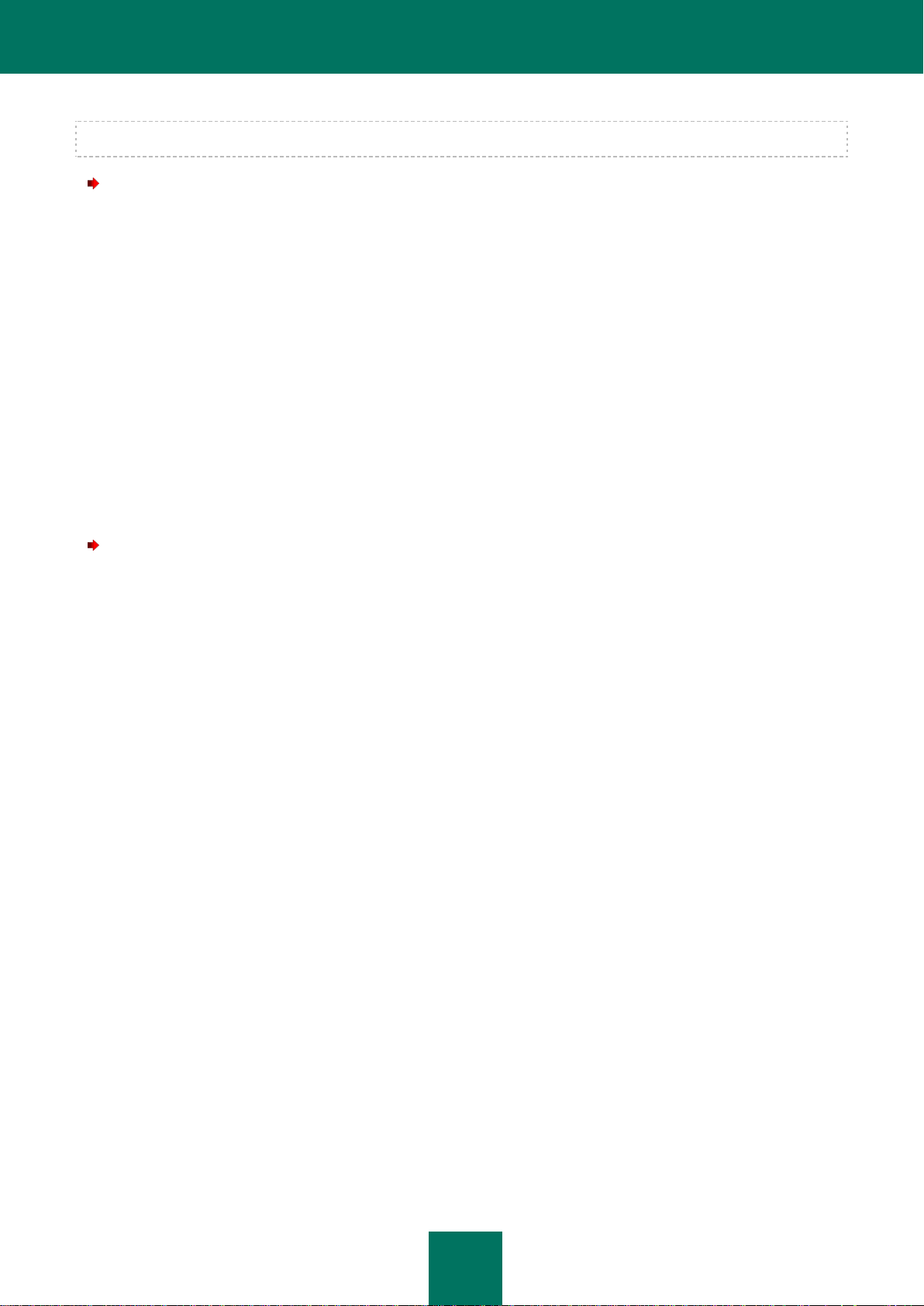
B E N U T Z E R H A N D B U C H
28
Der Geheimcode des Programms besteht aus Ziffern. Er muss aus mindestens vier Zeichen bestehen.
Gehen Sie folgendermaßen vor, um einen Geheimcode einzugeben:
1. Nach der Aktivierung des Programms geben Sie im Feld Neuen Code eingeben Ihren Geheimcode ein.
2. Wiederholen Sie die Eingabe im Feld Code bestätigen.
Ein eingegebener Code wird automatisch auf seine Sicherheit geprüft.
3. Wenn die Prüfung ergibt, dass ein Code unsicher ist, erfolgt eine Warnung und das Programm erfragt eine
Bestätigung. Klicken Sie auf Ja, um den Code zu verwenden. Klicken Sie auf Nein, um einen neuen Code
festzulegen.
4. Klicken Sie auf OK, um mit dem Programm zu arbeiten.
PROGRAMM-INFOS ANZEIGEN
Sie können allgemeine Informationen über das Programm Kaspersky Endpoint Security 8 für Smartphones und seine
Version anzeigen.
Um Informationen über das Programm anzuzeigen,
auf der Registerkarte Erweitert den Punkt Programm-Infos.
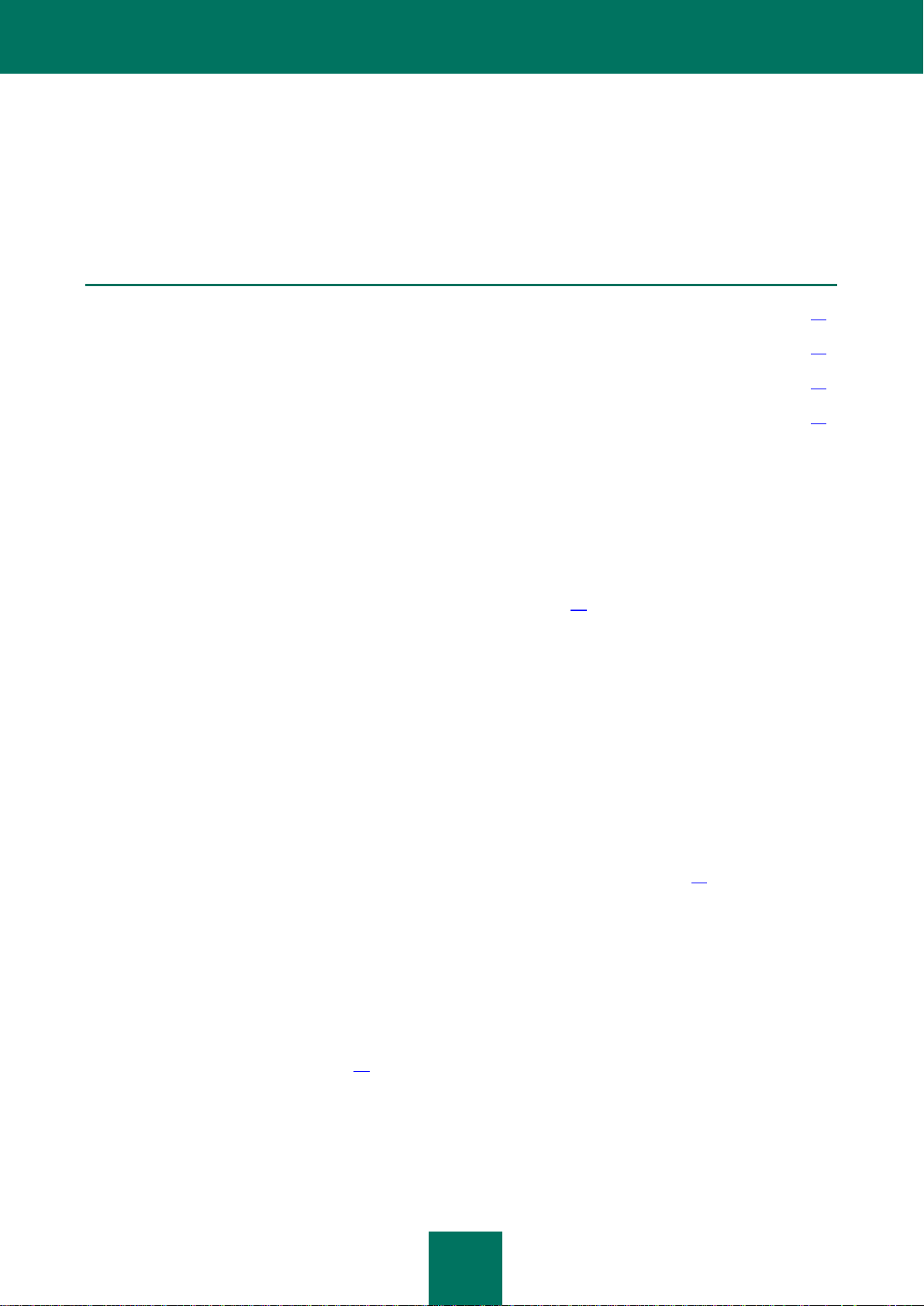
29
PROGRAMMOBERFLÄCHE
IN DIESEM ABSCHNITT
Schutzsymbol .................................................................................................................................................................. 29
Fenster für den Schutzstatus .......................................................................................................................................... 29
Registerkarten des Programms ....................................................................................................................................... 30
Programm-Menü ............................................................................................................................................................. 31
Dieser Abschnitt informiert über die wichtigsten Elemente der Benutzeroberfläche von Kaspersky Endpoint Security 8 für
Smartphones.
SCHUTZSYMBOL
Das Schutzsymbol informiert über den Programmstatus. Das aktive (farbige) Symbol bedeutet, dass der Schutz aktiviert
ist. Ist das Symbol inaktiv (grau), dann wurde der Schutz angehalten und alle Schutzkomponenten sind deaktiviert.
In der Grundeinstellung wird das Schutzsymbol nicht auf dem Bildschirm des Geräts angezeigt. Sie können die
Darstellung des Symbols ändern (s. Abschnitt "Statusfenster anzeigen" auf S. 98).
FENSTER FÜR DEN SCHUTZSTATUS
Der Status der wichtigsten Programmkomponenten wird im Fenster für den Schutzstatus angezeigt.
Es gibt drei Statusvarianten. Jeder Status wird durch eine Farbe signalisiert. Die Farben entsprechen den Signalen einer
Ampel. Grün bedeutet, dass der Schutz Ihres Geräts dem erforderlichen Niveau entspricht. Gelb und Rot signalisieren,
dass bestimmte Sicherheitsrisiken vorliegen. Als Bedrohung gelten nicht nur veraltete Datenbanken, sondern auch
deaktivierte Schutzkomponenten und Auswahl einer niedrigen Sicherheitsstufe.
Das Fenster für den Schutzstatus ist sofort nach dem Programmstart verfügbar und bietet folgende Informationen:
Schutz – Status des Echtzeitschutzes (s. Abschnitt "Schutz für das Dateisystem " auf S. 33).
Grün bedeutet, dass der Schutz aktiviert ist und dem erforderlichen Niveau entspricht. Die Antiviren-
Datenbanken des Programms sind aktuell.
Gelb zeigt an, dass die Datenbanken seit mehreren Tagen nicht aktualisiert wurden.
Rot signalisiert Probleme, die zu Datenverlust oder zur Infektion des Geräts führen können. Beispiel: Der Schutz
ist deaktiviert. Möglicherweise wurde das Programm schon seit über zwei Wochen nicht mehr aktualisiert.
Firewall – Stufe für den Schutz des Geräts vor unerwünschter Netzwerkaktivität (s. Abschnitt "Filterung der
Netzwerkaktivität. Firewall" auf S. 81).
Das grüne Statussymbol bedeutet, dass die Komponente aktiviert ist. Es wurde eine Sicherheitsstufe für die
Firewall ausgewählt.
Rot zeigt an, dass die Netzwerkaktivität nicht gefiltert wird.
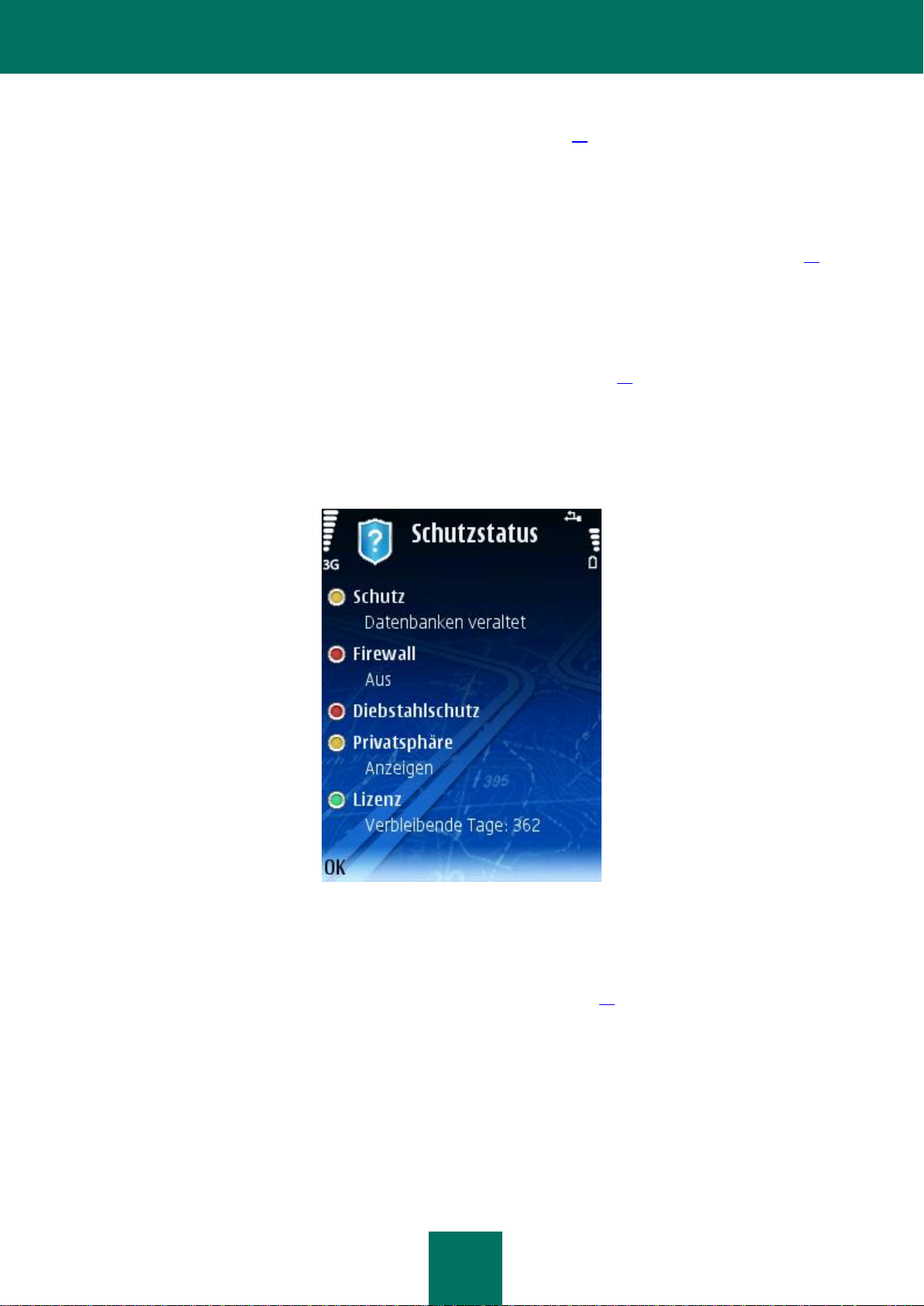
B E N U T Z E R H A N D B U C H
30
Diebstahlschutz – Status des Datenschutzes für den Fall eines Diebstahls oder Verlusts des Geräts (s.
Abschnitt "Datenschutz bei Verlust oder Diebstahl des Geräts" auf S. 61).
Das grüne Statussymbol bedeutet, dass die Diebstahlschutz-Funktionen, die unter dem Status der Komponente
angezeigt werden, aktiviert sind.
Rot zeigt an, dass alle Funktionen des Diebstahlschutzes deaktiviert sind.
Privatsphäre – Status für das Verbergen sensibler Daten (s. Abschnitt "Verbergen sensibler Daten" auf S. 72).
Das grüne Statussymbol bedeutet, dass die Komponente aktiviert ist. Vertrauliche Daten werden verborgen.
Gelb warnt davor, dass die Komponente deaktiviert ist. Persönliche Daten werden angezeigt und sind zur
Anzeige verfügbar.
Lizenz – Gültigkeitsdauer der Lizenz (s. Abschnitt "Lizenzverwaltung" auf S. 21).
Das grüne Statussymbol bedeutet, dass die Lizenz noch mehr als 14 Tage gültig ist.
Gelb warnt davor, dass die Lizenz weniger als 14 Tage gültig ist.
Abbildung 11: Fenster für den Schutzstatus
Rot signalisiert, dass die Gültigkeit der Lizenz abgelaufen ist.
In das Fenster für den Schutzstatus können Sie auch durch Auswahl von Optionen Schutzstatus wechseln.
In der Grundeinstellung wird das Fenster für den Schutzstatus sofort nach dem Programmstart angezeigt. Sie können
die Darstellungseinstellungen ändern (s. Abschnitt "Statusfenster anzeigen" auf S. 98).
REGISTERKARTEN DES PROGRAMMS
Die Programmkomponenten sind logisch angeordnet und stehen auf den Registerkarten des Programms zur Verfügung.
Jede Registerkarte bietet Zugriff auf die Einstellungen der gewählten Komponente oder auf die Schutzaufgaben.
Kaspersky Endpoint Security 8 für Smartphones besitzt folgende Registerkarten:

P R O G R A M M O B E R F L Ä C H E
31
Anti-Virus – Schutz für das Dateisystem, Untersuchung und Update der Programm-Datenbanken.
Privatsphäre – Verbergen von vertraulichen Informationen auf dem Gerät.
Diebstahlschutz – Bei Diebstahl oder Verlust das Gerät blockieren und Daten löschen.
Verschlüsselung – Verschlüsselung von Daten auf dem Gerät.
Anti-Spam – Filterung von unerwünschten eingehenden Anrufen und SMS.
Firewall – Kontrolle der Netzwerkaktivität.
Erweitert – allgemeine Programmeinstellungen, Start der Synchronisierung des Geräts mit dem Remote-
Management-System, Informationen zum Programm und zur Lizenz.
Die Registerkarten des Programms sind in der Grundeinstellung verfügbar, nachdem das Fenster mit dem Schutzstatus
angezeigt wurde (s. Abschnitt "Fenster für den Schutzstatus" auf S. 29).
Zur Navigation zwischen den Registerkarten bestehen folgende Möglichkeiten:
mit dem Joystick des Geräts oder mit dem Stylus
durch Auswahl von Optionen Registerkarte öffnen.
PROGRAMM-MENÜ
Das Programm-Menü bietet Zugriff auf die wichtigsten Aktionen. Das Menü enthält folgende Punkte (s. Abb. unten):
Auswählen – Funktion, Befehl oder Parameter wählen.
Registerkarte öffnen – zur Auswahl einer Programmkomponente gehen.
Schutzstatus – Fenster für den Schutzstatus öffnen.
Hilfe – Kontexthilfe für Kaspersky Endpoint Security 8 für Smartphones öffnen.
Programm-Infos – Fenster mit Informationen zum Programm anzeigen.
Beenden – Kaspersky Endpoint Security 8 für Smartphones beenden.

B E N U T Z E R H A N D B U C H
32
Abbildung 12: Programm-Menü
Um das Programm-Menü zu öffnen,
gehen Sie auf Optionen.
Verwenden Sie zur Navigation innerhalb des Programm-Menüs den Joystick des Geräts oder den Stylus.

33
SCHUTZ FÜR DAS DATEISYSTEM
IN DIESEM ABSCHNITT
Schutz ............................................................................................................................................................................. 33
Schutz aktivieren / deaktivieren ....................................................................................................................................... 33
Schutzbereich anpassen ................................................................................................................................................. 34
Aktion für schädliche Objekte auswählen ........................................................................................................................ 35
Standardmäßige Schutzeinstellungen wiederherstellen ................................................................................................. 36
Dieser Abschnitt informiert über die Komponente Schutz, die das Dateisystem Ihres Geräts vor Infektionen schützt.
Außerdem wird hier beschrieben, wie der Schutz aktiviert / angehalten wird und wie die Schutzeinstellungen angepasst
werden.
SCHUTZ
Der Schutz startet beim Hochfahren des Betriebssystems und befindet sich permanent im Arbeitsspeicher des Geräts.
Schutz überwacht im Hintergrundmodus alle Veränderungen, die im Dateisystem erfolgen, und untersucht das
Dateisystem auf schädliche Objekte. Der Untersuchungsvorgang für eine Datei wird nach folgendem Algorithmus
ausgeführt:
1. Der Schutz untersucht jede Datei, auf die Sie zugreifen.
2. Der Schutz analysiert eine Datei auf schädliche Objekte. Schädliche Objekte werden auf Basis der AntivirenDatenbanken des Programms erkannt. Die Antiviren-Datenbanken des Programms enthalten eine
Beschreibung aller momentan bekannten schädlichen Objekte und entsprechende Desinfektionsmethoden.
3. Aufgrund der Analyseergebnisse sind folgende Varianten für das Verhalten des Schutzes möglich:
Wenn in einer Datei Schadcode gefunden wird, sperrt der Schutz die Datei und führt die festgelegte Aktion
aus.
Wenn in einer Datei kein schädlicher Code gefunden wird, erhält der Benutzer sofort Zugriff auf die Datei.
Informationen über die Arbeit des Schutzes werden in einem Programmbericht erfasst (s. Abschnitt "Programmberichte"
auf S. 94).
SCHUTZ AKTIVIEREN / DEAKTIVIEREN
Wenn der Schutz aktiviert ist, werden alle Aktionen in Ihrem System permanent kontrolliert.
Der Schutz vor Viren und anderen Bedrohungen beansprucht die Ressourcen des Geräts. Wenn mehrere Aufgaben
ausgeführt werden, kann der Schutz vorübergehend beendet werden, um die Auslastung des Geräts zu senken.
Die Kaspersky-Lab-Spezialisten warnen davor, den Schutz zu deaktivieren, weil dies zur Infektion Ihres Computers und
zu Datenverlust führen kann.

B E N U T Z E R H A N D B U C H
34
Das Deaktivieren des Schutzes beeinflusst die Ausführung von Aufgaben zum Scan auf Befehl und zum Update der
Antiviren-Datenbanken des Programms nicht.
Der aktuelle Status des Schutzes wird auf der Registerkarte Anti-Virus neben dem Menüpunkt Schutz angezeigt.
Um die Einstellungswerte zu ändern, verwenden Sie den Stylus, den Joystick des Geräts oder gehen Sie auf
Optionen Ändern.
Gehen Sie folgendermaßen vor, um den Schutz zu aktivieren:
1. Auf der Registerkarte Anti-Virus wählen Sie den Punkt Schutz.
Das Fenster Schutz wird geöffnet.
2. Wählen Sie für Schutzmodus den Wert An (s. Abb. unten).
3. Klicken Sie auf Zurück, um die Änderungen zu speichern.
Gehen Sie folgendermaßen vor, um den Schutz zu deaktivieren:
1. Auf der Registerkarte Anti-Virus wählen Sie den Punkt Schutz.
Das Fenster Schutz wird geöffnet.
2. Wählen Sie für Schutzmodus den Wert Aus.
3. Klicken Sie auf Zurück, um die Änderungen zu speichern.
SCHUTZBEREICH ANPASSEN
Sie können die Dateien auswählen, die von Kaspersky Endpoint Security 8 für Smartphones auf schädliche Objekte
untersucht werden sollen, wenn der Schutz aktiviert ist.
Abbildung 13: Schutz aktivieren

S C H U T Z F Ü R D A S D A T E I S Y S T E M
35
Um die Einstellungswerte zu ändern, verwenden Sie den Stylus, den Joystick des Geräts oder gehen Sie auf
Optionen Ändern.
Gehen Sie folgendermaßen vor, um einen Typ für die Untersuchungsobjekte zu wählen:
1. Auf der Registerkarte Anti-Virus wählen Sie den Punkt Schutz.
Das Fenster Schutz wird geöffnet.
2. Wählen Sie einen Wert für Scan-Objekte (s. Abb. unten):
Alle Dateien – alle Dateitypen untersuchen.
Ausführbare Dateien – nur ausführbare Programmdateien untersuchen (z. B. die Dateiformate EXE, SIS,
MDL, APP).
Abbildung 14: Schutzobjekte wählen
3. Klicken Sie auf OK, um die Änderungen zu speichern.
AKTION FÜR SCHÄDLICHE OBJEKTE AUSWÄHLEN
Sie können eine Aktion auswählen, die Kaspersky Endpoint Security 8 für Smartphones mit gefundenen schädlichen
Objekten ausführen soll.
Um die Einstellungswerte zu ändern, verwenden Sie den Stylus, den Joystick des Geräts oder gehen Sie auf
Optionen Ändern.
Gehen Sie folgendermaßen vor, um die Reaktion des Programms auf ein schädliches Objekt einzustellen.
1. Wählen Sie auf der Registerkarte Anti-Virus den Punkt Schutz.
Das Fenster Schutz wird geöffnet.

B E N U T Z E R H A N D B U C H
36
2. Legen Sie fest, welche Aktion das Programm beim Fund eines schädlichen Objekts ausführen soll. Wählen Sie
dazu einen Wert für Bei Virenfund (s. Abb. unten):
Löschen – schädliche Objekte löschen, ohne den Benutzer zu benachrichtigen.
Nach Quarantäne – Objekte in die Quarantäne verschieben.
Protokollieren – schädliche Objekte überspringen und Fund in den Programmbericht eintragen. Versuche
zum Zugriff auf ein Objekt (z. B. Kopieren oder Öffnen) werden blockiert.
Abbildung 15: Reaktion des Programms auf ein schädlichen Objekts
3. Klicken Sie auf OK, um die Änderungen zu speichern.
STANDARDMÄßIGE SCHUTZEINSTELLUNGEN
WIEDERHERSTELLEN
In der Grundeinstellung sind im Programm die von Kaspersky Lab empfohlenen Einstellungen festgelegt. Nach der
Programminstallation werden vom Administrator alle Einstellungen über das Remote-Management-System angepasst.
Wenn auf dem Gerät eine Änderung der Programmeinstellungen erlaubt ist, können Sie jederzeit zu den empfohlenen
Schutzeinstellungen zurückkehren.
Gehen Sie folgendermaßen vor, um die vom Administrator festgelegten Schutzeinstellungen wiederherzustellen:
1. Wählen Sie auf der Registerkarte Anti-Virus den Punkt Schutz.
Das Fenster Schutz wird geöffnet.
2. Gehen Sie auf Optionen Wiederherstellen.

37
UNTERSUCHUNG DES GERÄTS
IN DIESEM ABSCHNITT
Über die Untersuchung des Geräts ................................................................................................................................. 37
Untersuchung manuell starten ........................................................................................................................................ 38
Untersuchung nach Zeitplan starten ............................................................................................................................... 39
Typ der zu untersuchenden Dateien auswählen ............................................................................................................. 40
Archiv-Untersuchung anpassen ...................................................................................................................................... 41
Aktion für gefundene Objekte wählen ............................................................................................................................. 42
Standardmäßige Einstellungen für die Untersuchung des Geräts wiederherstellen ....................................................... 44
Dieser Abschnitt informiert über die auf Befehl gestartete Untersuchung des Geräts, mit der Bedrohungen auf Ihrem
Gerät erkannt und beseitigt werden können. Außerdem werden hier folgende Vorgänge beschrieben: Untersuchung des
Geräts starten, Zeitplan für die automatische Untersuchung des Dateisystems erstellen, Untersuchungsobjekte
auswählen, Aktion des Programms für gefundene Schadobjekte festlegen.
ÜBER DIE UNTERSUCHUNG DES GERÄTS
Mit der auf Befehl gestarteten Untersuchung des Geräts lassen sich schädliche Objekte erkennen und neutralisieren. Mit
Kaspersky Endpoint Security 8 für Smartphones kann der Inhalt des Geräts vollständig oder teilweise untersucht werden,
d.h., die Untersuchung lässt sich auf den Inhalt des internen Gerätespeichers oder eines bestimmten Ordners (auch
eines Ordners auf einer Speicherkarte) beschränken.
Die Untersuchung des Geräts wird nach folgendem Algorithmus ausgeführt:
1. Kaspersky Endpoint Security 8 für Smartphones untersucht die Dateien, die in den Untersuchungseinstellungen
festgelegt wurden (s. Abschnitt "Typ der zu untersuchenden Dateien auswählen" auf S. 40).
2. Bei der Untersuchung analysiert das Programm eine Datei auf schädliche Objekte. Schädliche Objekte werden
auf Basis der Antiviren-Datenbanken des Programms erkannt. Die Antiviren-Datenbanken des Programms
enthalten eine Beschreibung aller momentan bekannten schädlichen Objekte und entsprechende
Desinfektionsmethoden.
Aufgrund der Analyseergebnisse bestehen folgende Varianten für das Verhalten von Kaspersky Endpoint
Security 8 für Smartphones:
Wenn in einer Datei schädlicher Code gefunden wird, sperrt Kaspersky Endpoint Security 8 für
Smartphones die Datei und führt die in den Einstellungen festgelegte Aktion aus (s. Abschnitt "Aktion für
gefundene Objekte wählen" auf S. 42).
Eine Untersuchung kann manuell oder automatisch nach einem zuvor erstellten Zeitplan (s. Abschnitt "Untersuchung
nach Zeitplan starten" auf S. 39) gestartet werden.
Informationen über die Ergebnisse des Scan auf Befehl werden in einem Programmbericht erfasst (s.
Abschnitt "Programmberichte" auf S. 94).
Wenn kein schädlicher Code gefunden wird, wird die Datei sofort zum Zugriff freigegeben.

B E N U T Z E R H A N D B U C H
38
UNTERSUCHUNG MANUELL STARTEN
Sie können eine vollständige oder partielle Untersuchung des Geräts manuell starten.
Gehen Sie folgendermaßen vor, um die Virenuntersuchung manuell zu starten:
1. Auf der Registerkarte Anti-Virus wählen Sie den Punkt Scan.
Das Fenster Scan wird geöffnet.
2. Wählen Sie einen Untersuchungsbereich für das Gerät (s. Abb. unten):
Alles scannen – gesamtes Dateisystem des Geräts untersuchen. Das Programm untersucht
standardmäßig die Dateien, die sich im Gerätespeicher oder auf Speicherkarten befinden.
Ordner scannen – einzelnes Objekt im Dateisystem des Geräts oder auf einer Speicherkarte untersuchen.
Durch Klick auf Ordner scannen öffnet sich ein Fenster, in dem das Dateisystem des Geräts dargestellt
ist. Verwenden Sie zur Navigation im Dateisystem den Stylus oder die Joystick-Tasten. Markieren Sie den
gewünschten Ordner und gehen Sie auf Optionen Untersuchen, um die Untersuchung eines Ordners
zu starten.
Speicher scannen – im Systemspeicher laufende Prozesse und die dazu gehörenden Dateien
untersuchen.
Nachr. scannen – per SMS, MMS und Bluetooth empfangene Nachrichten untersuchen.
Abbildung 16: Untersuchungsbereich wählen
Nach dem Start der Untersuchung öffnet sich das Untersuchungsfenster, in dem der aktuelle Aufgabenstatus angezeigt
wird: Anzahl der untersuchten Dateien, Pfad der momentan untersuchten Datei und Fortschrittsanzeige mit
Prozentangabe (s. Abb. unten).

U N T E R S U C H U N G D E S G E R Ä T S
39
Abbildung 17: Status der Untersuchung des Geräts
Beim Fund eines schädlichen Objekts führt Kaspersky Endpoint Security 8 für Smartphones die in den
Untersuchungseinstellungen festgelegte Aktion aus (s. Abschnitt "Aktion für gefundene Objekte wählen" auf S. 42).
Nach Abschluss der Untersuchung erscheint auf dem Bildschirm eine Statistik mit folgendem Inhalt:
Anzahl der untersuchten Objekte
Anzahl der gefundenen, unter Quarantäne gestellten und gelöschten Viren
Anzahl der übersprungenen Objekte (Beispiele: Datei wird vom Betriebssystem verwendet oder Keine
ausführbare Datei, wenn nur ausführbare Dateien untersucht werden).
Zeitpunkt der Untersuchung
In der Grundeinstellung wird während einer Untersuchung die Hintergrundbeleuchtung automatisch ausgeschaltet, um
den Akkumulator zu schonen. Die Einstellungen der Hintergrundbeleuchtung können angepasst werden (s.
Abschnitt "Hintergrundbeleuchtung verwalten" auf S. 98).
UNTERSUCHUNG NACH ZEITPLAN STARTEN
Kaspersky Endpoint Security 8 für Smartphones erlaubt es, einen Zeitplan für den automatischen Start einer
Untersuchung des Dateisystems anzupassen. Die geplante Untersuchung erfolgt im Hintergrund. Wenn ein schädliches
Objekt gefunden wird, führt das Programm die Aktion aus, die in den Untersuchungsparametern festgelegt wurde.
Gehen Sie folgendermaßen vor, um den automatischen Start der Untersuchung anzupassen und einen Startzeitplan
zu erstellen:
1. Wählen Sie auf der Registerkarte Anti-Virus den Punkt Scan.
Das Fenster Scan wird geöffnet.
2. Gehen Sie auf Zeitplan.
Das Fenster Zeitplan wird geöffnet.

B E N U T Z E R H A N D B U C H
40
3. Legen Sie einen Wert für Auto-Scan fest (s. Abb. unten):
Aus – Start der Untersuchung nach Zeitplan ausschalten.
Wöchentlich - Die Untersuchung erfolgt einmal pro Woche. Legen Sie einen Tag und eine Uhrzeit für den
Untersuchungsstart fest. Geben Sie dazu Werte für die Einstellungen Scan-Tag und Scan-Zeit an.
Abbildung 18: Einstellungen für den Start einer geplanten vollständigen Untersuchung
Täglich - Die Untersuchung erfolgt jeden Tag. Geben Sie im Feld Scan-Zeit einen Startzeitpunkt an.
4. Klicken Sie auf Zurück, um die Änderungen zu speichern.
TYP DER ZU UNTERSUCHENDEN DATEIEN AUSWÄHLEN
In der Grundeinstellung untersucht Kaspersky Endpoint Security 8 für Smartphones alle Dateien, die sich auf dem Gerät
und auf einer Speicherkarte befinden. Um die Untersuchungsdauer zu verkürzen, können Sie einen Typ für die
Untersuchungsobjekte wählen, d.h. das Format der Dateien festlegen, die auf Schadcode gescannt werden sollen.
Um die Einstellungswerte zu ändern, verwenden Sie den Stylus, den Joystick des Geräts oder gehen Sie auf
Optionen Ändern.
Gehen Sie folgendermaßen vor, um Untersuchungsobjekte zu wählen:
1. Wählen Sie auf der Registerkarte Anti-Virus den Punkt Scan.
Das Fenster Scan wird geöffnet.
2. Gehen Sie auf Objekte / Aktionen.
Das Fenster Objekte/Aktionen wird geöffnet.
3. Wählen Sie einen Wert für den Parameter Scan-Objekte (s. Abb. unten):
Alle Dateien – alle Dateitypen untersuchen.

U N T E R S U C H U N G D E S G E R Ä T S
41
Ausführbare Dateien – Es werden nur ausführbare Programmdateien der folgenden Formate untersucht:
EXE, DLL, MDL, APP, RDL, PRT, PXT, LDD, PDD, CLASS.
Abbildung 19: Typ der Untersuchungsobjekte wählen
4. Klicken Sie auf Zurück, um die Änderungen zu speichern.
ARCHIV-UNTERSUCHUNG ANPASSEN
Viren werden häufig in Archiven versteckt. Das Programm erlaubt eine Untersuchung von Archiven der folgenden
Formate: ZIP, JAR, JAD, SIS und SISX. Archive werden bei der Untersuchung entpackt, wodurch die Geschwindigkeit
des Scan auf Befehl wesentlich sinken kann.
Die Untersuchung von Archiven auf schädlichen Code, die während eines Scan auf Befehl ausgeführt wird, kann
aktiviert / deaktiviert werden.
Um die Einstellungswerte zu ändern, verwenden Sie den Stylus, den Joystick des Geräts oder gehen Sie auf
Optionen Ändern.
Gehen Sie folgendermaßen vor, um die Untersuchung von Archiven zu aktivieren:
1. Auf der Registerkarte Anti-Virus wählen Sie den Punkt Scan.
Das Fenster Scan wird geöffnet.
2. Gehen Sie auf Objekte / Aktionen.
Das Fenster Objekte/Aktionen wird geöffnet.
3. Wählen Sie für Archive entpacken den Wert Ja (s. Abb. unten).

B E N U T Z E R H A N D B U C H
42
Abbildung 20: Archiv-Untersuchung anpassen
4. Klicken Sie auf Zurück, um die Änderungen zu speichern.
AKTION FÜR GEFUNDENE OBJEKTE WÄHLEN
Wenn in einer Datei schädlicher Code gefunden wird, sperrt Kaspersky Endpoint Security 8 für Smartphones die Datei
und führt die in den Einstellungen festgelegte Aktion aus.
Sie können die Aktion ändern, die das Programm mit einem gefundenen schädlichen Objekt ausführen soll.
Um die Einstellungswerte zu ändern, verwenden Sie den Stylus, den Joystick des Geräts oder gehen Sie auf
Optionen Ändern.
Gehen Sie folgendermaßen vor, um die Aktion für ein gefundenes schädliches Objekt zu ändern:
1. Auf der Registerkarte Anti-Virus wählen Sie den Punkt Scan.
Das Fenster Scan wird geöffnet.
2. Gehen Sie auf Objekte / Aktionen.
Das Fenster Objekte/Aktionen wird geöffnet.
3. Legen Sie eine Aktion für schädliche Objekte fest. Wählen Sie dazu einen Wert für Bei Virenfund (s. Abb.
unten):
Löschen – gefundene schädliche Objekte löschen, ohne den Benutzer zu benachrichtigen.
Nach Quarantäne – gefundene schädliche Objekte in die Quarantäne verschieben.
Aktion erfragen – Benutzer nach einer Aktion fragen. Beim Fund einer Bedrohung erfolgt eine
Protokollieren – schädliche Objekte überspringen und Fund in den Programmbericht eintragen.
Aktionsabfrage.

U N T E R S U C H U N G D E S G E R Ä T S
43
Desinfektionsversuch – schädliche Objekte desinfizieren. Wenn die Desinfektion fehlschlägt, wird die
Aktion ausgeführt, die für Wenn irreparabel gewählt wurde.
Abbildung 21: Aktion für schädliches Objekt wählen
4. Wenn Sie den Wert Desinfektionsversuch gewählt haben, legen Sie eine zweite Aktion des Programms fest,
die ausgeführt werden soll, falls ein gefundenes Objekt nicht desinfiziert werden kann. Wählen Sie dazu einen
Wert für Wenn irreparabel (s. Abb. unten):
Löschen – schädliche Objekte löschen, ohne den Benutzer zu benachrichtigen.
Nach Quarantäne – Objekte in die Quarantäne verschieben.
Aktion erfragen – beim Fund von schädlichen Objekten den Benutzer nach einer Aktion fragen.
Protokollieren – schädliche Objekte überspringen und Fund in den Programmbericht eintragen.

B E N U T Z E R H A N D B U C H
44
Abbildung 22: Aktion für irreparable Schadobjekte wählen
5. Klicken Sie auf Zurück, um die Änderungen zu speichern.
STANDARDMÄßIGE EINSTELLUNGEN FÜR DIE UNTERSUCHUNG DES GERÄTS WIEDERHERSTELLEN
In der Grundeinstellung sind im Programm die von Kaspersky Lab empfohlenen Einstellungen festgelegt. Nach der
Programminstallation werden vom Administrator alle Einstellungen über das Remote-Management-System angepasst.
Wenn auf dem Gerät eine Änderung der Programmeinstellungen erlaubt ist, können Sie jederzeit zu den empfohlenen
Untersuchungseinstellungen zurückkehren.
Gehen Sie folgendermaßen vor, um die vom Administrator festgelegten Einstellungen für die Untersuchung des
Geräts wiederherzustellen,
1. Auf der Registerkarte Anti-Virus wählen Sie den Punkt Scan.
Das Fenster Scan wird geöffnet.
2. Gehen Sie auf Objekte / Aktionen.
Das Fenster Objekte/Aktionen wird geöffnet.
3. Gehen Sie auf Optionen Wiederherstellen.

45
QUARANTÄNE FÜR MÖGLICHERWEISE
IN DIESEM ABSCHNITT
Über die Quarantäne ....................................................................................................................................................... 45
Quarantäneobjekte anzeigen .......................................................................................................................................... 45
Quarantäneobjekte wiederherstellen ................................................................ ............................................................... 46
Quarantäneobjekte löschen ............................................................................................................................................ 46
INFIZIERTE OBJEKTE
Dieser Abschnitt informiert über den speziellen Speicher Quarantäne, in den potentiell gefährliche Objekte verschoben
werden. Außerdem wird hier beschrieben, wie schädliche Objekte, die in diesem Ordner gespeichert sind, angezeigt,
wiederhergestellt oder gelöscht werden können.
ÜBER DIE QUARANTÄNE
Während einer Untersuchung des Geräts oder im Rahmen des Schutzes verschiebt das Programm die gefundenen
Schadobjekte in die Quarantäne (spezieller Isolationsordner). Schädliche Objekte werden in der Quarantäne in
gepackter Form gespeichert, sodass deren Aktivierung ausgeschlossen ist und von ihnen keine Gefahr mehr für das
Gerät ausgeht.
Sie können Dateien, die sich in der Quarantäne befinden, anzeigen, löschen oder wiederherstellen.
QUARANTÄNEOBJEKTE ANZEIGEN
Sie können die Objekte, die in die Quarantäne verschoben wurden, anzeigen. Für jedes Objekt werden der vollständige
Name und das Funddatum angezeigt.
Sie können sich auch zusätzliche Informationen über das ausgewählte infizierte Objekt anzeigen lassen: den Pfad zum
Objekt auf dem Gerät vor dessen Verschieben in die Quarantäne sowie den Namen der Bedrohung.
Um eine Liste der Quarantäneobjekte anzuzeigen:
wählen Sie auf der Registerkarte Anti-Virus den Punkt Update.
Das Fenster Quarantäne wird geöffnet. Es enthält eine Liste der Quarantäneobjekte (s. Abb. unten):

B E N U T Z E R H A N D B U C H
46
Abbildung 23: Liste der Quarantäneobjekte
Um Informationen über das ausgewählte Objekt anzuzeigen,
gehen Sie auf Optionen Details.
Auf dem Bildschirm werden folgende Informationen über die Datei angezeigt: Dateipfad, unter dem das Programm
das Objekt auf dem Gerät gefunden hat, und Name der Bedrohung.
QUARANTÄNEOBJEKTE WIEDERHERSTELLEN
Wenn Sie sicher sind, dass ein gefundenes Objekt keine Gefahr für das Gerät darstellt, können Sie es aus der
Quarantäne wiederherstellen. Ein wiederhergestelltes Objekt wird in den ursprünglichen Ordner verschoben.
Gehen Sie folgendermaßen vor, um ein Objekt aus der Quarantäne wiederherzustellen:
1. Auf der Registerkarte Anti-Virus wählen Sie den Punkt Quarantäne.
Das Fenster Quarantäne wird geöffnet.
2. Wählen Sie ein Objekt, das wiederhergestellt werden soll, und gehen Sie dann auf Optionen
Wiederherstellen.
QUARANTÄNEOBJEKTE LÖSCHEN
Sie können entweder ein einzelnes Objekt oder alle Objekte aus der Quarantäne löschen.
Gehen Sie folgendermaßen vor, um ein Objekt aus der Quarantäne zu löschen:
1. Auf der Registerkarte Anti-Virus wählen Sie den Punkt Quarantäne.
Das Fenster Quarantäne wird geöffnet.
2. Wählen Sie ein Objekt, das gelöscht werden soll, und gehen Sie dann auf Optionen Löschen.

Q U A R A N T Ä N E F Ü R M Ö G L I C H E R W E I S E I N F I Z I E R T E O B J E K T E
47
Das markierte Objekt wird gelöscht.
Gehen Sie folgendermaßen vor, um alle Quarantäneobjekte zu löschen:
1. Auf der Registerkarte Anti-Virus wählen Sie den Punkt Quarantäne.
Das Fenster Quarantäne wird geöffnet.
2. Gehen Sie auf Optionen Alle löschen.
Alle Quarantäneobjekte werden gelöscht.

48
EINGEHENDE ANRUFE UND SMS FILTERN
IN DIESEM ABSCHNITT
Über Anti-Spam ............................................................................................................................................................... 48
Über die Modi für Anti-Spam ........................................................................................................................................... 49
Anti-Spam-Modus ändern ............................................................................................................................................... 49
Schwarze Liste anlegen .................................................................................................................................................. 50
Weiße Liste anlegen ....................................................................................................................................................... 53
Reaktion auf SMS und Anrufe von Nummern, die nicht zu den Kontakten zählen. ......................................................... 56
Reaktion auf SMS von Nicht-Ziffern-Nummern ............................................................................................................... 57
Aktion für eingehende SMS wählen ................................................................................................................................ 58
Aktion für eingehende Anrufe wählen ............................................................................................................................. 59
Dieser Abschnitt informiert über Anti-Spam. Diese Komponente verhindert die Zustellung von unerwünschten Anrufen
und SMS, und verwendet dazu eine benutzerdefinierte Schwarze und Weiße Liste. Außerdem wird in diesem Abschnitt
beschrieben, wie ein Modus ausgewählt wird, nach dem Anti-Spam eingehende Anrufe und SMS untersuchen soll, wie
erweiterte Einstellungen für die Filterung von eingehenden SMS und Anrufen vorgenommen werden, und wie eine
Schwarze und eine Weiße Liste erstellt werden.
ÜBER ANTI-SPAM
Anti-Spam verhindert die Zustellung von unerwünschten Anrufen und SMS und verwendet dazu eine benutzerdefinierte
Schwarze und Weiße Liste.
Die Listen bestehen aus Einträgen. Jeder Listeneintrag enthält folgende Informationen:
Telefonnummer, von der Anti-Spam für die Schwarze Liste Informationen blockieren und für die Weiße Liste
zustellen soll.
Typ der Ereignisse, die Anti-Spam für die Schwarze Liste blockieren und für die Weiße Liste erlauben soll.
Folgende Informationstypen sind vorhanden: Anrufe und SMS, nur Anrufe, nur SMS.
Schlüsselphrase, nach der Anti-Spam erwünschte und unerwünschte SMS unterscheidet. Für die Schwarze
Anti-Spam richtet sich bei der Filterung von Nachrichten und Anrufen nach dem ausgewählten Modus (s. Abschnitt "Über
die Modi für Anti-Spam" auf S. 49). Nach diesem Modus untersucht Anti-Spam alle eingehenden Anrufe und Nachrichten
und stuft sie als erwünscht oder unerwünscht (Spam) ein. Sobald Anti-Spam einen Anruf oder eine SMS als erwünscht
oder unerwünscht einstuft, wird die Untersuchung abgeschlossen.
Informationen über blockierte SMS und Anrufe werden in einem Bericht erfasst (s. Abschnitt "Programmberichte" auf
S. 94).
Liste blockiert Anti-Spam die SMS, die diese Phrase enthalten, und stellt die SMS zu, in denen diese
Schlüsselphrase nicht enthalten ist. Für die Weiße Liste stellt Anti-Spam die SMS zu, die diese Phrase
enthalten, und blockiert die SMS, in denen diese Schlüsselphrase nicht enthalten ist.

E I N G E H E N D E A N R U F E U N D S M S F I L T E R N
49
ÜBER DIE MODI FÜR ANTI-SPAM
Der Modus bestimmt die Regeln, nach denen Anti-Spam die eingehenden Anrufe und SMS filtert.
Es sind folgende Modi für Anti-Spam vorgesehen:
Beide Listen – Eingehende Anrufe und SMS-Nachrichten werden von Nummern aus der Weißen Liste
zugestellt und von Nummern aus der Schwarzen Liste blockiert. Nach einem Gespräch oder dem Empfang
einer SMS von einer Nummer, die auf keiner Liste steht, schlägt Anti-Spam vor, die Nummer in eine der Listen
aufzunehmen.
Schwarze Liste – Anrufe und SMS werden von allen Nummern unter Ausnahme der Schwarzen Liste
zugestellt.
Weiße Liste – Anrufe und SMS werden nur von Nummern aus der Weißen Liste zugestellt.
Aus – Alle eingehenden SMS-Nachrichten und Anrufe werden zugestellt.
Sie können den Modus für Anti-Spam ändern (s. Abschnitt "Anti-Spam-Modus ändern" auf S. 49). Der aktuelle Modus
von Anti-Spam wird auf der Registerkarte Anti-Spam neben dem Menüpunkt Modus angezeigt.
ANTI-SPAM-MODUS ÄNDERN
Um die Parameterwerte zu ändern, verwenden Sie den Stylus, den Joystick oder gehen Sie auf den Menüpunkt
Optionen Ändern.
Gehen Sie folgendermaßen vor, um einen Modus für Anti-Spam zu ändern:
1. Wählen Sie auf der Registerkarte Anruf- und SMS-Filter den Punkt Modus.
Das Fenster Modus wird geöffnet.
2. Wählen Sie dazu einen Wert für Anti-Spam-Modus (s. Abb. unten).
Abbildung 24: Anti-Spam-Modus ändern

B E N U T Z E R H A N D B U C H
50
3. Klicken Sie auf Zurück, um die Änderungen zu speichern.
IN DIESEM ABSCHNITT
Eintrag zur Schwarzen Liste hinzufügen ......................................................................................................................... 50
Eintrag der Schwarzen Liste ändern ............................................................................................................................... 52
Eintrag aus Schwarzer Liste löschen .............................................................................................................................. 53
SCHWARZE LISTE ANLEGEN
Die Schwarze Liste enthält Einträge über verbotene Nummern, d.h. jene Nummern, von denen Anrufe und SMS durch
Anti-Spam blockiert werden. Jeder Eintrag enthält folgende Informationen:
Telefonnummer, von der Anti-Spam Anrufe und / oder SMS blockieren soll.
Typ der Ereignisse, die Anti-Spam von dieser Nummer blockieren soll. Folgende Ereignistypen sind vorhanden:
Anrufe und SMS, nur Anrufe, nur SMS.
Schlüsselphrase, nach der Anti-Spam eine SMS als unerwünscht (Spam) einstufen soll. Anti-Spam blockiert nur
die SMS, die diese Schlüsselphrase enthalten. Die übrigen SMS werden von Anti-Spam zugestellt.
Anti-Spam blockiert die Anrufe und SMS, die alle Kriterien eines Eintrags aus der Schwarzen Liste erfüllen. Anrufe und
SMS, die auch nur ein Kriterium eines Eintrags aus der Schwarzen Liste nicht erfüllen, werden von Anti-Spam zugestellt.
Eine Telefonnummer mit identischen Filterkriterien kann nicht gleichzeitig zur Schwarzen und Weißen Liste hinzugefügt
werden.
Informationen über blockierte SMS und Anrufe werden in einem Bericht erfasst (s. Abschnitt "Programmberichte" auf
S. 94).
EINTRAG ZUR SCHWARZEN LISTE HINZUFÜGEN
Beachten Sie, dass eine Nummer mit identischen Filterkriterien nicht gleichzeitig auf der Schwarzen und Weißen Liste
der Telefonnummern für Anti-Spam stehen kann. Wenn eine Nummer mit identischen Filterkriterien bereits in einer der
Listen vorhanden ist, zeigt Kaspersky Endpoint Security 8 für Smartphones eine entsprechende Meldung an.
Um die Parameterwerte zu ändern, verwenden Sie den Stylus, den Joystick oder gehen Sie auf den Menüpunkt
Optionen Ändern.
Zum Hinzufügen eines Eintrags zur Schwarzen Liste für Anti-Spam:
1. Wählen Sie auf der Registerkarte Anruf- und SMS-Filter den Punkt Schwarze Liste.
Das Fenster Schwarze Liste wird geöffnet.
2. Gehen Sie auf Optionen Hinzufügen (s. Abb. unten).

E I N G E H E N D E A N R U F E U N D S M S F I L T E R N
51
Abbildung 25: Eintrag zur Schwarzen Liste hinzufügen
3. Nehmen Sie folgende Einstellungen vor (s. Abb. unten):
Eingehende blockieren – Typ von Ereignissen einer Telefonnummer, die von Anti-Spam für Nummern
aus der Schwarzen Liste blockiert werden:
Anrufe und SMS – eingehende SMS und Anrufe blockieren.
Nur Anrufe – nur eingehende Anrufe blockieren.
Nur SMS - nur eingehende SMS blockieren.
Von Telefonnummer – Telefonnummer, für die Anti-Spam eingehende Informationen blockieren soll. Die
Nummer kann mit einer Ziffer, einem Buchstaben oder dem Zeichen "+" beginnen und darf Ziffern
und / oder Buchstaben enthalten. Zur Angabe von Nummern sind auch die Masken "*" und "?" möglich
(wobei "*" für eine beliebige Zeichenfolge steht, "?" für ein beliebiges Einzelzeichen). Zum Beispiel:
Nummer *1234? aus der Schwarzen Liste. Anti-Spam blockiert Anrufe und SMS von einer Nummer, in der
auf die Ziffern 1234 ein beliebiges Zeichen folgt.
Mit Text – Schlüsselphrase, die darauf hinweist, dass eine empfangene SMS unerwünscht (Spam) ist.
Anti-Spam blockiert nur die SMS, die eine Schlüsselphrase enthalten. Die übrigen SMS werden zugestellt.
Diese Option ist nur verfügbar, wenn der Parameter Eingehende blockieren den Wert Nur SMS besitzt.
Wenn alle SMS von einer beliebigen Nummer aus der Schwarzen Liste blockiert werden sollen, lassen Sie
das Feld Mit Text für diesen Eintrag leer.

B E N U T Z E R H A N D B U C H
52
Abbildung 26: Einstellungen für einen Eintrag der Schwarzen Liste
4. Klicken Sie auf Zurück, um die Änderungen zu speichern.
EINTRAG DER SCHWARZEN LISTE ÄNDERN
Für die Einträge aus der Schwarzen Liste können alle Einstellungswerte geändert werden.
Um die Parameterwerte zu ändern, verwenden Sie den Stylus, den Joystick oder gehen Sie auf den Menüpunkt
Optionen Ändern.
Zum Ändern eines Eintrags in der Schwarzen Liste für Anti-Spam:
1. Wählen Sie auf der Registerkarte Anruf- und SMS-Filter den Punkt Schwarze Liste.
Das Fenster Schwarze Liste wird geöffnet.
2. Markieren Sie in der Liste den Eintrag, den Sie ändern möchten, und gehen Sie dann auf Optionen Ändern.
3. Nehmen Sie die entsprechenden Einstellungen vor:
Eingehende blockieren – Typ von Ereignissen einer Telefonnummer, die von Anti-Spam für Nummern
aus der Schwarzen Liste blockiert werden:
Anrufe und SMS – eingehende SMS und Anrufe blockieren.
Von Telefonnummer – Telefonnummer, für die Anti-Spam eingehende Informationen blockieren soll. Die
Nur Anrufe – nur eingehende Anrufe blockieren.
Nur SMS - nur eingehende SMS blockieren.
Nummer kann mit einer Ziffer, einem Buchstaben oder dem Zeichen "+" beginnen und darf Ziffern
und / oder Buchstaben enthalten. Zur Angabe von Nummern sind auch die Masken "*" und "?" möglich
(wobei "*" für eine beliebige Zeichenfolge steht, "?" für ein beliebiges Einzelzeichen). Zum Beispiel:
Nummer *1234? aus der Schwarzen Liste. Anti-Spam blockiert Anrufe und SMS von einer Nummer, in der
auf die Ziffern 1234 ein beliebiges Zeichen folgt.

E I N G E H E N D E A N R U F E U N D S M S F I L T E R N
53
Mit Text – Schlüsselphrase, die darauf hinweist, dass eine empfangene SMS unerwünscht (Spam) ist.
Anti-Spam blockiert nur die SMS, die eine Schlüsselphrase enthalten. Die übrigen SMS werden zugestellt.
Diese Option ist nur verfügbar, wenn der Parameter Eingehende blockieren den Wert Nur SMS besitzt.
Wenn alle SMS von einer beliebigen Nummer aus der Schwarzen Liste blockiert werden sollen, lassen Sie
das Feld Mit Text für diesen Eintrag leer.
4. Klicken Sie auf Zurück, um die Änderungen zu speichern.
EINTRAG AUS SCHWARZER LISTE LÖSCHEN
Eine Nummer kann aus der Schwarzen Liste gelöscht werden. Außerdem können Sie die Schwarze Liste von Anti-Spam
leeren, d.h. alle Einträge daraus löschen.
Zum Löschen eines Eintrags aus der Schwarzen Liste von Anti-Spam:
1. Wählen Sie auf der Registerkarte Anruf- und SMS-Filter den Punkt Schwarze Liste.
Das Fenster Schwarze Liste wird geöffnet.
2. Markieren Sie in der Liste den Eintrag, den Sie löschen möchten, und gehen Sie dann auf Optionen
Löschen.
Zum Leeren der Schwarzen Liste für Anti-Spam:
1. Wählen Sie auf der Registerkarte Anruf- und SMS-Filter den Punkt Schwarze Liste.
2. Das Fenster Schwarze Liste wird geöffnet.
3. Gehen Sie auf Optionen Alle löschen.
Die Liste wird geleert.
WEIßE LISTE ANLEGEN
Die Weiße Liste enthält Einträge über erlaubte Nummern, d.h. jene Nummern, von denen Anrufe und SMS durch AntiSpam erlaubt werden. Jeder Eintrag enthält folgende Informationen:
Telefonnummer, von der Anti-Spam Anrufe und / oder SMS zustellen soll.
Typ der Ereignisse, die Anti-Spam von dieser Nummer zustellen soll. Folgende Ereignistypen sind vorhanden:
Anrufe und SMS, nur Anrufe, nur SMS.
Schlüsselphrase, nach der Anti-Spam eine SMS als erwünscht (kein Spam) einstufen soll. Anti-Spam stellt nur
SMS zu, die diese Schlüsselphrase enthalten. Die übrigen SMS werden von Anti-Spam blockiert.
Anti-Spam stellt nur die Anrufe und SMS zu, die alle Kriterien eines Eintrags aus der Weißen Liste erfüllen. Anrufe und
SMS, die auch nur ein Kriterium eines Eintrags aus der Weißen Liste nicht erfüllen, werden von Anti-Spam blockiert.

B E N U T Z E R H A N D B U C H
54
IN DIESEM ABSCHNITT
Eintrag zur Weißen Liste hinzufügen .............................................................................................................................. 54
Eintrag der Weißen Liste ändern ..................................................................................................................................... 55
Eintrag aus Weißer Liste löschen .................................................................................................................................... 56
EINTRAG ZUR WEIßEN LISTE HINZUFÜGEN
Beachten Sie, dass eine Nummer mit identischen Filterkriterien nicht gleichzeitig auf der Schwarzen und Weißen Liste
der Telefonnummern für Anti-Spam stehen kann. Wenn eine Nummer mit identischen Filterkriterien bereits in einer der
Listen vorhanden ist, zeigt Kaspersky Endpoint Security 8 für Smartphones eine entsprechende Meldung an.
Um die Parameterwerte zu ändern, verwenden Sie den Stylus, den Joystick oder gehen Sie auf den Menüpunkt
Optionen Ändern.
Zum Hinzufügen eines Eintrags zur Weißen Liste für Anti-Spam:
1. Wählen Sie auf der Registerkarte Anruf- und SMS-Filter den Punkt Weiße Liste.
Das Fenster Weiße Liste wird geöffnet.
2. Gehen Sie auf Optionen Hinzufügen (s. Abb. unten).
Abbildung 27: Eintrag zur Weißen Liste hinzufügen
3. Legen Sie folgende Parameter für den neuen Eintrag fest (s. Abb. unten):
Eingehende erlauben – Typ von Ereignissen von einer Telefonnummer, die von Anti-Spam für Nummern
aus der Weißen Liste erlaubt werden:
Anrufe und SMS – eingehende Anrufe und SMS erlauben.

E I N G E H E N D E A N R U F E U N D S M S F I L T E R N
55
Nur Anrufe – nur eingehende Anrufe erlauben.
Nur SMS - nur eingehende SMS erlauben.
Von Telefonnummer – Telefonnummer, für die Anti-Spam eingehende Informationen zustellen soll. Die
Nummer kann mit einer Ziffer, einem Buchstaben oder dem Zeichen "+" beginnen und darf Ziffern
und / oder Buchstaben enthalten. Zur Angabe von Nummern sind auch die Masken "*" und "?" möglich
(wobei "*" für eine beliebige Zeichenfolge steht, "?" für ein beliebiges Einzelzeichen). Zum Beispiel:
Nummer *1234? aus der Weißen Liste. Anti-Spam erlaubt Anrufe und SMS von einer Nummer, in der auf
die Ziffern 1234 ein beliebiges Zeichen folgt.
Mit Text – Schlüsselphrase, die darauf hinweist, dass eine empfangene SMS erwünscht ist. Für Nummern
aus der Weißen Liste stellt Anti-Spam nur die SMS zu, die die Schlüsselphrase enthalten. Alle übrigen
SMS von dieser Nummer werden blockiert. Diese Option ist nur verfügbar, wenn der Parameter
Eingehende erlauben den Wert Nur SMS besitzt.
Wenn alle SMS von einer beliebigen Nummer aus der Weißen Liste zugestellt werden sollen, lassen Sie
das Feld Mit Text für diesen Eintrag leer.
Abbildung 28: Einstellungen für einen Eintrag der Weißen Liste
4. Klicken Sie auf Zurück, um die Änderungen zu speichern.
EINTRAG DER WEIßEN LISTE ÄNDERN
Alle Parameterwerte der Einträge aus der Weißen Liste für erlaubte Nummern können geändert werden.
Um die Parameterwerte zu ändern, verwenden Sie den Stylus, den Joystick oder gehen Sie auf den Menüpunkt
Optionen Ändern.
Zum Ändern eines Eintrags in der Weißen Liste für Anti-Spam:
1. Wählen Sie auf der Registerkarte Anruf- und SMS-Filter den Punkt Weiße Liste.
Das Fenster Weiße Liste wird geöffnet.

B E N U T Z E R H A N D B U C H
56
2. Markieren Sie in der Liste den Eintrag, den Sie ändern möchten, und gehen Sie dann auf Optionen Ändern.
3. Passen Sie den Eintrag entsprechend an:
Eingehende erlauben – Typ von Ereignissen von einer Telefonnummer, die von Anti-Spam für Nummern
aus der Weißen Liste erlaubt werden:
Anrufe und SMS – eingehende Anrufe und SMS erlauben.
Nur Anrufe – nur eingehende Anrufe erlauben.
Nur SMS - nur eingehende SMS erlauben.
Von Telefonnummer – Telefonnummer, für die Anti-Spam eingehende Informationen zustellen soll. Die
Nummer kann mit einer Ziffer, einem Buchstaben oder dem Zeichen "+" beginnen und darf Ziffern
und / oder Buchstaben enthalten. Zur Angabe von Nummern sind auch die Masken "*" und "?" möglich
(wobei "*" für eine beliebige Zeichenfolge steht, "?" für ein beliebiges Einzelzeichen). Zum Beispiel:
Nummer *1234? aus der Weißen Liste. Anti-Spam erlaubt Anrufe und SMS von einer Nummer, in der auf
die Ziffern 1234 ein beliebiges Zeichen folgt.
Mit Text – Schlüsselphrase, die darauf hinweist, dass eine empfangene SMS erwünscht ist. Für Nummern
aus der Weißen Liste stellt Anti-Spam nur die SMS zu, die die Schlüsselphrase enthalten. Alle übrigen
SMS von dieser Nummer werden blockiert. Diese Option ist nur verfügbar, wenn der Parameter
Eingehende erlauben den Wert Nur SMS besitzt.
Wenn alle SMS von einer beliebigen Nummer aus der Weißen Liste zugestellt werden sollen, lassen Sie
das Feld Mit Text für diesen Eintrag leer.
4. Klicken Sie auf Zurück, um die Änderungen zu speichern.
EINTRAG AUS WEIßER LISTE LÖSCHEN
Sie können einen Eintrag aus der Weißen Liste löschen oder die Liste vollständig leeren.
Zum Löschen eines Eintrags aus der Weißen Liste für Anti-Spam:
1. Wählen Sie auf der Registerkarte Anruf- und SMS-Filter den Punkt Weiße Liste.
Das Fenster Weiße Liste wird geöffnet.
2. Markieren Sie in der Liste den Eintrag, den Sie löschen möchten, und gehen Sie dann auf Optionen
Löschen.
Zum Leeren der Weißen Liste für Anti-Spam:
1. Wählen Sie auf der Registerkarte Anruf- und SMS-Filter den Punkt Weiße Liste.
Das Fenster Weiße Liste wird geöffnet.
2. Gehen Sie auf Optionen Alle löschen.
REAKTION AUF SMS UND ANRUFE VON NUMMERN, DIE
NICHT ZU DEN KONTAKTEN ZÄHLEN.
Im Anti-Spam-Modus Beide Listen oder Weiße Liste können Sie zusätzlich festlegen, wie Anti-Spam auf SMS und
Anrufe von Nummern reagieren soll, die nicht in den Kontakten gespeichert sind. Die Weiße Liste von Anti-Spam lässt
sich durch Aufnahme der Nummern aus den Kontakten erweitern.

E I N G E H E N D E A N R U F E U N D S M S F I L T E R N
57
Um die Einstellungswerte zu ändern, verwenden Sie den Stylus, den Joystick des Geräts oder gehen Sie auf
Optionen Ändern.
Gehen Sie folgendermaßen vor, um festzulegen, wie Anti-Spam auf eine Nummer reagieren soll, die nicht im
Telefonbuch des Geräts steht:
1. Wählen Sie auf der Registerkarte Anruf- und SMS-Filter den Punkt Modus.
Das Fenster Modus wird geöffnet.
2. Wählen Sie einen Wert für Kontakte erlauben (s. Abb. unten):
Wählen Sie Ja, damit Anti-Spam das Telefonbuch des Geräts als zusätzliche Weiße Liste verwendet.
Wählen Sie den Wert Nein, damit SMS und Anrufe nur nach dem festgelegten Anti-Spam-Modus gefiltert
werden.
Abbildung 29: Reaktion von Anti-Spam auf Nummern, die nicht zu den Kontakten gehören
3. Klicken Sie auf Zurück, um die Änderungen zu speichern.
REAKTION AUF SMS VON NICHT-ZIFFERN-NUMMERN
Im Anti-Spam-Modus Beide Listen oder Schwarze Liste können Sie die Schwarze Liste erweitern, indem Sie alle NichtZiffern-Nummern (Nummern, die Buchstaben enthalten) aufnehmen. In diesem Fall blockiert Anti-Spam den Empfang
von SMS, die von Nicht-Ziffern-Nummern stammen.
Um die Einstellungswerte zu ändern, verwenden Sie den Stylus, den Joystick des Geräts oder gehen Sie auf
Optionen Ändern.
Gehen Sie folgendermaßen vor, um festzulegen, wie Anti-Spam auf eingehende SMS von Nicht-Ziffern-Nummern
reagieren soll:
1. Wählen Sie auf der Registerkarte Anruf- und SMS-Filter den Punkt Modus.

B E N U T Z E R H A N D B U C H
58
Das Fenster Modus wird geöffnet.
2. Wählen Sie einen Wert für den Parameter Nicht-Ziffern-Nummern (s. Abb. unten):
Wählen Sie den Wert Blockieren, damit Anti-Spam SMS von Nicht-Ziffern-Nummern automatisch löscht.
Wählen Sie den Wert Erlauben, damit Anti-Spam Nachrichten von Nicht-Ziffern-Nummern nur auf Basis
des gewählten Anti-Spam-Modus filtert.
Abbildung 30: Auswahl einer Anti-Spam-Aktion für eingehende SMS-Nachrichten von Nicht-Ziffern-Nummern
3. Klicken Sie auf Zurück, um die Änderungen zu speichern.
AKTION FÜR EINGEHENDE SMS WÄHLEN
Im Modus Beide Listen untersucht Anti-Spam die eingehenden SMS unter Verwendung der Schwarzen und Weißen
Liste.
Nach dem Empfang einer SMS von einer Nummer, die auf keiner Liste steht, schlägt Anti-Spam vor, die Nummer in eine
der Listen aufzunehmen.
Sie können eine der folgenden Aktionen für eine SMS wählen (s. Abb. unten):
Um eine SMS zu blockieren und die Telefonnummer des Absenders in die Schwarze Liste aufzunehmen,
wählen Sie Optionen Zur Schwarzen Liste.
Um eine SMS zu erlauben und die Telefonnummer des Absenders in die Weiße Liste aufzunehmen, wählen Sie
Optionen Zur Weißen Liste.
Um eine SMS zu erlauben und die Telefonnummer des Absenders in keine der Listen einzutragen, wählen Sie
Überspringen.

E I N G E H E N D E A N R U F E U N D S M S F I L T E R N
59
Abbildung 31: Meldung von Anti-Spam über den Empfang einer SMS
Informationen über blockierte SMS werden in einem Programmbericht erfasst (s. Abschnitt "Programmberichte94" auf
S. ).
AKTION FÜR EINGEHENDE ANRUFE WÄHLEN
Im Modus Beide Listen untersucht Anti-Spam die eingehenden Anrufe unter Verwendung der Schwarzen und Weißen
Liste. Nach einem Anruf von einer Nummer, die auf keiner Liste steht, schlägt Anti-Spam vor, die Nummer in eine der
Listen aufzunehmen.
Für eine Nummer, von der ein Anruf erfolgte, können Sie eine der folgenden Aktionen wählen (s. Abb. unten):
Um die Telefonnummer des Anrufers in die Schwarze Liste aufzunehmen, wählen Sie Optionen Zur
Schwarzen Liste.
Um die Telefonnummer des Anrufers in die Weiße Liste aufzunehmen, wählen Sie Optionen Zur Weißen
Liste.
Damit die Telefonnummer des Anrufers in keine der Listen eingetragen wird, wählen Sie Überspringen.

B E N U T Z E R H A N D B U C H
60
Abbildung 32: Meldung von Anti-Spam über einen angenommenen Anruf
Informationen über blockierte Anrufe werden in einem Programmbericht erfasst (s. Abschnitt "Programmberichte" auf
S. 94).

61
DATENSCHUTZ BEI VERLUST ODER
IN DIESEM ABSCHNITT
Über den Diebstahlschutz ............................................................................................................................................... 61
Gerät blockieren .............................................................................................................................................................. 62
Persönliche Daten löschen .............................................................................................................................................. 64
Liste der zu löschenden Ordner erstellen ........................................................................................................................ 66
Wechsel der SIM-Karte auf dem Gerät überwachen ....................................................................................................... 67
Geografische Koordinaten des Geräts ermitteln ............................................................................................................. 68
Diebstahlschutz-Funktionen ferngesteuert starten .......................................................................................................... 70
DIEBSTAHL DES GERÄTS
Dieser Abschnitt informiert über die Komponente Diebstahlschutz, die bei Diebstahl oder Verlust des Geräts die auf dem
Gerät gespeicherten Informationen vor unbefugtem Zugriff schützt und das Auffinden des Geräts erleichtert.
Außerdem werden hier folgende Vorgänge beschrieben: Diebstahlschutz-Funktionen aktivieren / deaktivieren,
Diebstahlschutz anpassen, Diebstahlschutz-Funktionen von einem anderen Gerät aus ferngesteuert starten.
ÜBER DEN DIEBSTAHLSCHUTZ
Der Diebstahlschutz schützt die Informationen, die auf Ihrem mobilen Gerät gespeichert sind, vor unbefugtem Zugriff.
Der Diebstahlschutz umfasst folgende Funktionen:
SMS-Block erlaubt es, das Gerät ferngesteuert zu blockieren und einen Text festzulegen, der auf dem Display
des blockierten Geräts angezeigt wird.
SMS-Clean erlaubt es, die persönlichen Benutzerdaten (Einträge in den Kontakten, Nachrichten, Bilder,
Kalender, Berichte, Internet-Einstellungen) sowie Daten auf Speicherkarten und von Dateien aus der LöschListe per Fernsteuerung vom Gerät zu löschen.
SIM-Watch erlaubt es, die aktuelle Telefonnummer zu ermitteln, wenn die SIM-Karte gewechselt wurde.
Außerdem kann das Gerät automatisch blockiert werden, wenn die SIM-Karte gewechselt oder das Gerät ohne
SIM eingeschaltet wird. Informationen über die neue Telefonnummer werden als Nachricht an die von Ihnen
angegebene Telefonnummer und / oder E-Mail-Adresse geschickt.
Mit GPS-Find kann ein Gerät geortet werden. Die geografischen Koordinaten des Geräts werden als Nachricht
Die Diebstahlschutz-Funktionen von Kaspersky Endpoint Security 8 für Smartphones lassen sich durch einen SMSBefehl von einem anderen Gerät aus starten (s. Abschnitt "Diebstahlschutz-Funktionen ferngesteuert starten" auf S. 70).
an die Telefonnummer, von der der spezielle SMS-Befehl stammte, und an eine E-Mail-Adresse geschickt.
Um die Diebstahlschutz-Funktionen ferngesteuert zu starten, ist der Geheimcode für das Programm erforderlich, der
beim ersten Start von Kaspersky Endpoint Security 8 für Smartphones auf Ihrem Gerät festgelegt wurde.

B E N U T Z E R H A N D B U C H
62
Der aktuelle Status der einzelnen Funktionen wird auf der Registerkarte Diebstahlschutz neben der jeweiligen Funktion
angezeigt.
Die Informationen über die Arbeit der Komponente werden im Bericht der Komponente gespeichert (s.
Abschnitt "Programmberichte" auf S. 94).
GERÄT BLOCKIEREN
Nach Empfang eines speziellen SMS-Befehls kann die Funktion SMS-Block per Fernsteuerung den Zugriff auf das Gerät
und die darauf gespeicherten Daten sperren. Das Gerät kann nur durch Eingabe des Geheimcodes entsperrt werden.
Diese Funktion blockiert das Gerät nicht, sondern aktiviert eine Option für das ferngesteuerte Blockieren.
Um die Parameterwerte zu ändern, verwenden Sie den Stylus, den Joystick oder gehen Sie auf den Menüpunkt
Optionen Ändern.
Gehen Sie folgendermaßen vor, um die Funktion SMS-Block zu aktivieren:
1. Auf der Registerkarte Diebstahlschutz wählen Sie den Punkt Blockieren.
Das Fenster SMS-Block wird geöffnet.
2. Setzen Sie den Parameter Modus für SMS-Block auf An.
3. Damit auf dem Display des blockierten Geräts ein Text angezeigt wird, wählen Sie den Parameter Text beim
Blockieren und füllen Sie das Feld Text eingeben aus (s. Abb. unten). In der Grundeinstellung wird für die
Meldung ein Standardtext verwendet, dem Sie die Nummer des Telefonbesitzers hinzufügen können.
Damit kein Text angezeigt wird, wählen Sie Text beim Blockieren, löschen Sie das Feld Text eingeben und
klicken Sie auf OK.
4. Klicken Sie auf Zurück, um die Änderungen zu speichern.
Abbildung 33: Einstellungen der Funktion SMS-Block

D A T E N S C H U T Z B E I V E R L U S T O D E R D I E B S T A H L D E S G E R Ä T S
63
Ein anderes Gerät, auf dem die Funktion SMS-Block aktiviert ist, kann auf folgende Weise gesperrt werden:
Erstellen Sie auf einem anderen mobilen Gerät in einem Programm für mobile Endgeräte (z. B. in Kaspersky
Endpoint Security 8 für Smartphones) einen speziellen SMS-Befehl und senden Sie diesen an Ihr Gerät. Um
einen speziellen SMS-Befehl zu erstellen, verwenden Sie bitte die Funktion Befehl senden. Dadurch erhält Ihr
Gerät unbemerkt eine SMS und das Gerät wird blockiert.
Erstellen Sie auf einem anderen mobilen Gerät eine SMS mit einem speziellen Text und dem Geheimcode des
Geräts, an das die SMS geht, und senden Sie diese.
Für das Senden einer SMS fallen für das sendende Gerät die tarifgemäßen Gebühren an.
Um ein Gerät per Fernzugriff zu blockieren, wird die sichere Methode mit der Funktion Befehl senden empfohlen. In
diesem Fall wird der Geheimcode für das Programm in verschlüsselter Form gesendet.
Gehen Sie folgendermaßen vor, um den SMS-Befehl mithilfe der Funktion Befehl senden an das andere Gerät zu
senden:
1. Wählen Sie auf der Registerkarte Erweitert den Punkt Befehl senden.
Ein Fenster zum Senden eines speziellen SMS-Befehls wird geöffnet.
2. Klicken Sie auf Start.
3. Wählen Sie den Befehlstyp SMS-Block und klicken Sie auf Weiter (s. Abb. unten).
Abbildung 34: Gerät per Fernsteuerung blockieren
4. Geben Sie die Telefonnummer des anderen Geräts ein, an das der SMS-Befehl geschickt werden soll, und
klicken Sie auf Weiter.
5. Geben Sie den Geheimcode des Programms ein, der auf dem Gerät hinterlegt ist, das den SMS-Befehl erhält,
und klicken Sie auf Senden.

B E N U T Z E R H A N D B U C H
64
Um mithilfe der Standardfunktionen eines Telefons eine SMS zu erstellen,
schicken Sie an das andere Gerät eine SMS mit dem Text block:<Code> (wobei <Code> der Geheimcode für das
Programm auf dem anderen Gerät ist). Die Groß- und Kleinschreibung von Buchstaben und die Leerzeichen vor und
nach dem Doppelpunkt sind irrelevant.
PERSÖNLICHE DATEN LÖSCHEN
Nach Erhalt des speziellen SMS-Befehls ermöglicht es die Funktion SMS-Clean, die folgenden, auf dem Gerät
gespeicherten Informationen zu löschen:
persönliche Benutzerdaten (Einträge in den Kontakten und auf der SIM- Karte, SMS, Bilder, Kalender, Internet-
Einstellungen)
Informationen auf einer Speicherkarte
Die Dateien aus dem Ordner C:\Data und anderen Ordnern aus der Liste Zu löschende Ordner.
Diese Funktion löscht die auf dem Gerät gespeicherten Daten nicht, sondern aktiviert die Möglichkeit, diese nach
Eingang des speziellen SMS-Befehls zu löschen.
Gehen Sie folgendermaßen vor, um die Funktion SMS-Clean zu aktivieren:
1. Wählen Sie auf der Registerkarte Diebstahlschutz den Punkt Data -Clean.
Das Fenster SMS-Clean wird geöffnet.
2. Gehen Sie auf Modus.
Das Fenster Modus wird geöffnet.
3. Gehen Sie auf Modus für SMS-Clean und wählen Sie den Wert An aus (s. Abb. unten).
4. Wählen Sie die Daten, die gelöscht werden sollen, wenn das Gerät einen speziellen SMS-Befehl erhält:
Um persönliche Daten zu löschen, setzen Sie den Parameter Persönliche Daten löschen auf Ja.
Setzen Sie Ordner löschen auf Ja, damit die Dateien aus dem Ordner C:\Data und aus der Liste Zu
löschende Ordner entfernen gelöscht werden.

D A T E N S C H U T Z B E I V E R L U S T O D E R D I E B S T A H L D E S G E R Ä T S
65
Abbildung 35: Einstellungen der Funktion SMS-Clean
5. Klicken Sie auf Zurück, um die Änderungen zu speichern.
6. Wechseln Sie zur Erstellung der Liste Zu löschende Ordner (s. Abschnitt "Liste der zu löschenden Ordner
erstellen" auf S. 66).
Wenn die Funktion aktiviert ist, können persönliche Daten auf folgende Weise vom Gerät gelöscht werden:
Erstellen Sie auf einem anderen mobilen Gerät in einem Programm für mobile Endgeräte (z. B. in Kaspersky
Endpoint Security 8 für Smartphones) einen speziellen SMS-Befehl und senden Sie diesen an Ihr Gerät.
Dadurch erhält Ihr Gerät unbemerkt eine SMS und die Informationen werden gelöscht. Um einen speziellen
SMS-Befehl zu erstellen, verwenden Sie bitte die Funktion Befehl senden.
Erstellen Sie auf einem anderen mobilen Gerät eine SMS mit einem speziellen Text und dem Geheimcode des
Geräts, an das die SMS geht, und senden Sie diese. Dadurch erhält Ihr Gerät unbemerkt eine SMS und die
Informationen werden gelöscht.
Für das Senden einer SMS fallen für das sendende Gerät die tarifgemäßen Gebühren an.
Um per Fernsteuerung Daten vom Gerät zu löschen, wird die sichere Methode mit der Funktion Befehl senden
empfohlen. In diesem Fall wird der Geheimcode für das Programm in verschlüsselter Form gesendet.
Gehen Sie folgendermaßen vor, um den SMS-Befehl mithilfe der Funktion Befehl senden an das andere Gerät zu
senden:
1. Auf der Registerkarte Erweitert wählen Sie den Punkt Befehl senden.
Ein Fenster zum Senden eines speziellen SMS-Befehls wird geöffnet.
2. Klicken Sie auf Start.
3. Wählen Sie den Befehlstyp SMS-Clean und klicken Sie auf Weiter (s. Abb. unten).

B E N U T Z E R H A N D B U C H
66
Abbildung 36: Ferngesteuerter Start der Funktion SMS-Clean
4. Geben Sie die Telefonnummer des anderen Geräts ein, an das der SMS-Befehl geschickt werden soll, und
klicken Sie auf Weiter.
5. Geben Sie den Geheimcode des Programms ein, der auf dem Gerät hinterlegt ist, das den SMS-Befehl erhält,
und klicken Sie auf Senden.
Um mithilfe der Standardfunktionen eines Telefons eine SMS zu erstellen:
schicken Sie an das andere Gerät eine SMS mit dem Text wipe:<Code>, wobei <Code> der Geheimcode des
Programms ist, der auf dem anderen Gerät hinterlegt ist. Die Groß- und Kleinschreibung von Buchstaben und die
Leerzeichen vor und nach dem Doppelpunkt sind irrelevant.
LISTE DER ZU LÖSCHENDEN ORDNER ERSTELLEN
Die Funktion SMS-Clean erlaubt es, eine Liste mit Ordnern anzulegen, die nach dem Empfang eines speziellen SMSBefehls gelöscht werden sollen.
Damit der Diebstahlschutz die Ordner aus dieser Liste nach Eingang eines speziellen SMS-Befehls löscht, müssen Sie
sich vergewissern, dass auf der Registerkarte Diebstahlschutz im Menüpunkt Modus der Parameter Ordner löschen
auf Ja steht.
Die Liste der zu löschenden Ordner kann Ordner enthalten, die vom Administrator hinzugefügt wurden. Solche Ordner
können nicht aus der Liste entfernt werden.
Gehen Sie folgendermaßen vor, um einen Ordner zur Liste der zu löschenden Ordner hinzuzufügen:
1. Wählen Sie auf der Registerkarte Diebstahlschutz den Punkt Data -Clean.
Das Fenster SMS-Clean wird geöffnet.
2. Gehen Sie auf Ordner löschen.
Das Fenster Zu löschende Ordner wird geöffnet.

D A T E N S C H U T Z B E I V E R L U S T O D E R D I E B S T A H L D E S G E R Ä T S
67
3. Gehen Sie auf Optionen Hinzufügen (s. Abb. unten).
Abbildung 37: Ordner hinzufügen
4. Wählen Sie den erforderlichen Ordner aus und klicken Sie auf Optionen Auswählen.
Der Ordner wird zur Liste hinzugefügt.
5. Klicken Sie auf Zurück, um die Änderungen zu speichern.
Gehen Sie folgendermaßen vor, um einen Ordner aus der Liste zu löschen:
1. Wählen Sie auf der Registerkarte Diebstahlschutz den Punkt Data -Clean.
Das Fenster SMS-Clean wird geöffnet.
2. Gehen Sie auf Ordner löschen.
Das Fenster Zu löschende Ordner wird geöffnet.
3. Wählen Sie einen Ordner aus der Liste aus und gehen Sie auf Optionen Löschen.
4. Bestätigen Sie die Deinstallation mit Ja.
WECHSEL DER SIM-KARTE AUF DEM GERÄT
ÜBERWACHEN
Wenn die SIM-Karte ausgetauscht wird, kann SIM-Watch die neue Telefonnummer an eine vorgegebene
Telefonnummer und / oder E-Mail-Adresse schicken und das Gerät blockieren.
Gehen Sie folgendermaßen vor, um die Funktion SIM-Watch zu aktivieren und den Wechsel der SIM-Karte auf dem
Gerät zu kontrollieren:
1. Wählen Sie auf der Registerkarte Diebstahlschutz den Punkt SIM-Watch.
Das Fenster SIM-Watch wird geöffnet.

B E N U T Z E R H A N D B U C H
68
2. Setzen Sie Modus für SIM-Watch auf An.
3. Legen Sie folgende Parameter für die SIM-Watch fest (s. Abb. unten):
Nachricht an Mail-Adresse. Wenn Sie per E-Mail über die neue Nummer Ihres Telefons informiert werden
möchten, geben Sie eine E-Mail-Adresse an.
SMS an Nummer. Damit Sie automatisch eine SMS mit der neuen Nummer Ihres Telefons erhalten, geben
Sie die Telefonnummer ein, an die diese SMS geschickt werden soll. Die Nummer kann mit einer Ziffer
oder dem Zeichen "+" beginnen und darf nur Ziffern enthalten.
Gerät blockieren. Damit das Gerät beim Wechsel der SIM-Karte oder beim Einschalten ohne Karte
blockiert wird, wählen Sie den Wert Ja. Das Gerät kann durch Eingabe des Geheimcodes für das
Programm entsperrt werden.
Text beim Blockieren. Damit auf dem Display des blockierten Geräts eine Nachricht erscheint, füllen Sie
das Feld Text eingeben aus. In der Grundeinstellung wird für die Meldung ein Standardtext verwendet,
dem Sie die Nummer des Besitzers hinzufügen können.
4. Klicken Sie auf Zurück, um die Änderungen zu speichern.
GEOGRAFISCHE KOORDINATEN DES GERÄTS ERMITTELN
Nach Empfang eines speziellen SMS-Befehls kann die Funktion GPS-Find die geografischen Koordinaten des Geräts
ermitteln und diese mit einer SMS oder E-Mail an das anfragende Gerät und an eine E-Mail-Adresse schicken.
Für das Senden einer SMS fallen die tarifüblichen Gebühren an.
Diese Funktion eignet sich nur für Geräte mit integriertem GPS-Empfänger. Der Empfänger wird automatisch
aktiviert, nachdem das Gerät einen speziellen SMS-Befehl erhalten hat. Wenn sich das Gerät im Empfangsbereich
von Satelliten befindet, empfängt die Funktion GPS-Find die Gerätekoordinaten und leitet sie weiter. Besteht im
Augenblick der Anfrage kein Satellitenempfang, dann versucht GPS-Find in regelmäßigen Abständen, das Gerät zu
orten und die Suchergebnisse zu übermitteln. Gehen Sie folgendermaßen vor, um GPS-Find zu aktivieren:
1. Wählen Sie auf der Registerkarte Diebstahlschutz den Punkt GPS-Find.
Abbildung 38: Einstellungen die Funktion SIM-Watch

D A T E N S C H U T Z B E I V E R L U S T O D E R D I E B S T A H L D E S G E R Ä T S
69
Das Fenster GPS-Find wird geöffnet.
2. Wählen Sie für Modus für GPS-Find den Wert An.
3. Legen Sie unter Nachricht an E-Mail-Adresse fest, an welche E-Mail-Adresse die geographischen
Koordinaten des Geräts geschickt werden sollen (s. Abb. unten).
Abbildung 39: Einstellungen der Funktion GPS-Find
4. Klicken Sie auf Zurück, um die Änderungen zu speichern.
Wenn GPS-Find aktiviert ist, können die Koordinaten des Geräts auf folgende Weise ermittelt werden:
Erstellen Sie auf einem anderen mobilen Gerät in einem Programm für mobile Endgeräte (z. B. in Kaspersky
Endpoint Security 8 für Smartphones) einen speziellen SMS-Befehl und senden Sie diesen an Ihr Gerät.
Dadurch erhält Ihr Gerät eine SMS und das Programm sendet die Gerätekoordinaten. Um einen speziellen
SMS-Befehl zu erstellen, verwenden Sie bitte die Funktion Befehl senden.
Erstellen Sie auf einem anderen mobilen Gerät eine SMS mit einem speziellen Text und dem Geheimcode des
Geräts, an das die SMS geht, und senden Sie diese. Dadurch erhält Ihr Gerät eine SMS und das Programm
sendet die Gerätekoordinaten.
Für das Senden einer SMS fallen für das sendende Gerät die tarifgemäßen Gebühren an.
Um die Gerätekoordinaten zu erhalten, wird die sichere Methode mit der Funktion Befehl senden empfohlen. In diesem
Fall wird der Geheimcode in verschlüsselter Form gesendet.
Gehen Sie folgendermaßen vor, um den Befehl mithilfe der Funktion Befehl senden an das andere Gerät zu senden:
1. Wählen Sie auf der Registerkarte Erweitert den Punkt Befehl senden.
Ein Fenster zum Senden eines speziellen SMS-Befehls wird geöffnet.

B E N U T Z E R H A N D B U C H
70
2. Wählen Sie den Befehlstyp GPS-Find und klicken Sie auf Weiter (s. Abb. unten).
Abbildung 40: Standort des Geräts ermitteln
3. Geben Sie die Telefonnummer des anderen Geräts ein, an das der SMS-Befehl geschickt werden soll, und
klicken Sie auf Weiter.
4. Geben Sie den Geheimcode des Programms ein, der auf dem Gerät hinterlegt ist, das den SMS-Befehl erhält,
und klicken Sie auf Senden.
Um mithilfe der Standardfunktionen eines Telefons eine SMS zu erstellen:
schicken Sie an das andere Gerät eine SMS mit dem Text find:<Code> (wobei <Code> der Geheimcode für das
Programm ist, der auf dem anderen Gerät festgelegt wurde). Die Groß- und Kleinschreibung von Buchstaben und
die Leerzeichen vor und nach dem Doppelpunkt sind irrelevant.
Eine SMS mit den Koordinaten des Geräts wird an die Nummer des Telefons gesendet, von dem aus der SMS-Befehl
gesendet wurde, sowie an eine E-Mail-Adresse, sofern eine solche in den Einstellungen für GPS-Find hinterlegt wurde.
DIEBSTAHLSCHUTZ-FUNKTIONEN FERNGESTEUERT
STARTEN
Das Programm ermöglicht den Versand eines speziellen SMS-Befehls, um auf einem anderen Gerät, auf dem Kaspersky
Endpoint Security 8 für Smartphones installiert ist, die Diebstahlschutz-Funktionen ferngesteuert zu starten. Der SMS-
Befehl wird in Form einer verschlüsselten SMS gesendet und erhält den Geheimcode für das Programm, das auf dem
anderen Geräts installiert ist. Der Empfang des SMS-Befehls bleibt auf dem anderen Gerät unbemerkt.
Für die SMS fallen die tarifgemäßen Gebühren an.
Gehen Sie folgendermaßen vor, um einen SMS-Befehl an das andere Gerät zu senden:
1. Wählen Sie auf der Registerkarte Erweitert den Punkt Befehl senden.
Ein Fenster zum Senden eines speziellen SMS-Befehls wird geöffnet.
2. Klicken Sie auf Start.

D A T E N S C H U T Z B E I V E R L U S T O D E R D I E B S T A H L D E S G E R Ä T S
71
3. Wählen Sie eine Funktion aus, die per Fernsteuerung gestartet werden soll (s. Abb. unten):
SMS-Block (s. Abschnitt "Gerät blockieren" auf S. 62).
SMS-Clean (s. Abschnitt "Persönliche Daten löschen" auf S. 64).
GPS-Find.
Abbildung 41: Diebstahlschutz-Funktionen ferngesteuert starten
Privatsphäre (s. Abschnitt "Über die Privatsphäre" auf S. 72).
Die betreffende Funktion muss auf dem Gerät, das den SMS-Befehl empfängt, aktiviert sein.
4. Klicken Sie auf Weiter.
5. Geben Sie die Telefonnummer des anderen Geräts ein, an das der SMS-Befehl geschickt werden soll, und
klicken Sie auf Weiter.
6. Geben Sie den Geheimcode des Geräts ein, das den SMS-Befehl erhält, und klicken Sie auf Senden.

72
VERBERGEN SENSIBLER DATEN
IN DIESEM ABSCHNITT
Über die Privatsphäre...................................................................................................................................................... 72
Über die Modi der Privatsphäre ....................................................................................................................................... 72
Privatsphären-Modus ändern .......................................................................................................................................... 73
Funktion zum Verbergen von sensiblen Daten automatisch aktivieren ........................................................................... 74
Funktion zum Verbergen von sensiblen Daten ferngesteuert aktivieren ......................................................................... 75
Liste der vertraulichen Nummern erstellen. ..................................................................................................................... 76
Auswahl der zu verbergenden Informationen: Privatsphäre ............................................................................................ 79
Dieser Abschnitt informiert über die Komponente Privatsphäre, mit der vertrauliche Benutzerinformationen verborgen
werden können.
ÜBER DIE PRIVATSPHÄRE
Die Privatsphäre verbirgt vertrauliche Informationen. Dazu dient eine festgelegte Kontaktliste, die vertrauliche Nummern
enthält. Für vertrauliche Nummern verbirgt die Privatsphäre Einträge in den Kontakten, Eingehende, Entwürfe,
weitergeleitete SMS sowie Einträge der Anrufliste. Die Privatsphäre blockiert das Signal, das über den Empfang einer
neuen SMS-Nachricht informiert und verbirgt die SMS im Eingangsordner. Die Privatsphäre blockiert einen von einer
vertraulichen Nummer eingehenden Anruf und zeigt auf dem Display keine Informationen über den Anruf an. Der Anrufer
hört in diesem Fall das "Besetzt"-Zeichen. Um die Anrufe und SMS-Nachrichten anzuzeigen, die eingegangen sind,
während das Verbergen sensibler Daten aktiviert war, deaktivieren Sie diese Funktion. Wenn das Verbergen wieder
aktiviert wird, werden die Informationen verborgen.
Sie können die Funktion zum Verbergen sensibler Daten in Kaspersky Endpoint Security 8 für Smartphones oder
ferngesteuert von einem anderen mobilen Gerät aus aktivieren. Das Deaktivieren der Funktion zum Verbergen sensibler
Daten ist nur vom Programm aus möglich.
Informationen über die Arbeit der Privatsphäre werden in einem Bericht erfasst (s. Abschnitt "Programmberichte" auf
S. 94).
ÜBER DIE MODI DER PRIVATSPHÄRE
Sie können den Privatsphären-Modus steuern. Dieser Modus legt fest, ob das Verbergen vertraulicher Informationen
aktiviert oder deaktiviert ist.
Es sind die folgenden Privatsphären-Modi vorgesehen:
Anzeigen – vertrauliche Informationen werden angezeigt. Die Einstellungen der Privatsphäre können geändert
werden.
Verbergen – vertrauliche Informationen werden verborgen. Die Einstellungen der Privatsphäre können nicht
geändert werden.
Sie können eine automatische Aktivierung (s. Abschnitt "Funktion zum Verbergen von sensiblen Daten automatisch
aktivieren" auf S. 74) des Verbergens vertraulicher Informationen einrichten oder die ferngesteuerte Aktivierung von

V E R B E R G E N S E N S I B L E R D A T E N
73
einem anderen Gerät aus (s. Abschnitt "Funktion zum Verbergen von sensiblen Daten ferngesteuert aktivieren" auf
S. 75).
Der aktuelle Status des Verbergens sensibler Daten wird auf der Registerkarte Privatsphäre neben dem Menüpunkt
Modus angezeigt.
Es kann eine gewisse Zeit beanspruchen, bis eine Modusänderung der Privatsphäre wirksam wird.
PRIVATSPHÄREN-MODUS ÄNDERN
Der Privatsphären-Modus kann folgendermaßen geändert werden:
über die Programmoberfläche
mithilfe des Geheimcodes, wenn sich das Gerät im aktiven Standby befindet.
Gehen Sie folgendermaßen vor, um den Privatsphären-Modus zu ändern:
1. Auf der Registerkarte Privatsphäre wählen Sie den Punkt Modus.
Das Fenster Privatsphären -Modus wird geöffnet.
2. Wählen Sie einen Wert für Privatsphären -Modus. (s. Abb. unten).
Abbildung 42: Privatsphären-Modus ändern
3. Klicken Sie auf Zurück, um die Änderungen zu speichern.
Um den Privatsphären-Modus mithilfe des Geheimcodes zu ändern, wenn sich das Gerät im aktiven Standby-Modus
befindet,
geben Sie der Reihe nach Folgendes ein: *Geheimcode#.
Über den erfolgreich geänderten Privatsphären-Modus informiert eine Meldung.

B E N U T Z E R H A N D B U C H
74
FUNKTION ZUM VERBERGEN VON SENSIBLEN DATEN
AUTOMATISCH AKTIVIEREN
Sie können eine automatische Aktivierung des Verbergens vertraulicher Informationen nach Ablauf einer bestimmten
Zeit einrichten. Diese Funktion wird aktiviert, nachdem das Gerät in den Energiesparmodus wechselt.
Deaktivieren Sie die Funktion zum Verbergen von sensiblen Daten, bevor die Einstellungen der Privatsphäre geändert
werden sollen.
Gehen Sie folgendermaßen vor, um festzulegen, dass das Verbergen sensibler Daten nach Ablauf eines
bestimmten Zeitraums automatisch aktiviert wird:
1. Wählen Sie auf der Registerkarte Privatsphäre den Punkt Modus.
Das Fenster Privatsphären -Modus wird geöffnet.
2. Legen Sie einen Zeitraum fest, nach dem das Verbergen sensibler Daten automatisch aktiviert werden soll.
Wählen Sie dazu für Automatisch verbergen einen der folgenden Werte aus (s. Abb. unten):
Sofort
In 1 Minute
In 5 Minuten
In 15 Minuten
In 1 Stunde
Aus
3. Klicken Sie auf OK, um die Änderungen zu speichern.
Abbildung 43: Einstellungen für den automatischen Start der Privatsphäre

V E R B E R G E N S E N S I B L E R D A T E N
75
FUNKTION ZUM VERBERGEN VON SENSIBLEN DATEN
FERNGESTEUERT AKTIVIEREN
Kaspersky Endpoint Security 8 für Smartphones erlaubt es, das Verbergen sensibler Daten ferngesteuert von einem
anderen mobilen Gerät aus zu aktivieren. Dazu muss zuvor auf Ihrem Gerät die Funktion Bei SMS-Befehl verbergen
aktiviert werden.
Um eine ferngesteuerte Aktivierung des Verbergens vertraulicher Informationen zu ermöglichen, gehen Sie wie folgt
vor:
1. Auf der Registerkarte Privatsphäre wählen Sie Modus.
Das Fenster Privatsphären-Modus wird geöffnet.
2. Wählen Sie für Bei SMS-Befehl verbergen den Wert Ja (s. Abb. unten).
Abbildung 44: Einstellungen für das ferngesteuerte Aktivieren der Privatsphäre
3. Klicken Sie auf Zurück, um die Änderungen zu speichern.
Für die ferngesteuerte Aktivierung des Verbergens vertraulicher Informationen stehen Ihnen folgende Methoden zur
Verfügung:
Erstellen Sie auf einem anderen mobilen Gerät in einem Programm für mobile Endgeräte (z. B. in Kaspersky
Endpoint Security 8 für Smartphones) einen speziellen SMS-Befehl und senden Sie diesen an Ihr Gerät.
Dadurch erhält Ihr Gerät unbemerkt eine SMS und die vertraulichen Daten werden verborgen. Um einen
speziellen SMS-Befehl zu erstellen, verwenden Sie bitte die Funktion Befehl senden.
Erstellen Sie auf einem anderen mobilen Gerät eine SMS mit einem speziellen Text und dem Geheimcode des
Programms auf Ihrem Gerät, an das die SMS geht, und senden Sie diese. Dadurch erhält Ihr Gerät eine SMS
und die vertraulichen Daten werden verborgen.
Für das Senden einer SMS fallen auf dem Telefon, von dem der SMS-Befehl gesendet wird, die tarifgemäßen Gebühren
an.

B E N U T Z E R H A N D B U C H
76
Um das Verbergen vertraulicher Informationen mithilfe eines speziellen SMS-Befehls ferngesteuert zu aktivieren,
gehen Sie wie folgt vor:
1. Wählen Sie auf der Registerkarte Erweitert den Punkt Befehl senden.
Ein Fenster zum Senden eines speziellen SMS-Befehls wird geöffnet.
2. Klicken Sie auf Start.
3. Wählen Sie den Befehl Privatsphäre und klicken Sie auf Weiter (s. Abb. unten).
Abbildung 45: Privatsphäre ferngesteuert starten
4. Geben Sie die Telefonnummer des Geräts ein, an das der SMS-Befehl geschickt werden soll, und klicken Sie
auf Weiter.
5. Geben Sie den Geheimcode des Programms ein, der auf dem Gerät hinterlegt ist, das den SMS-Befehl erhält,
und klicken Sie auf Senden.
Wenn das Gerät den SMS-Befehl erhält, wird das Verbergen vertraulicher Informationen automatisch aktiviert.
Um das Verbergen sensibler Daten mithilfe der Standard-SMS-Funktionen des Telefons ferngesteuert zu aktivieren:
schicken Sie an das andere Gerät eine SMS mit dem Text hide:<Code> (wobei <Code> der Geheimcode für das
Programm ist, der auf dem anderen Gerät festgelegt wurde). Die Groß- und Kleinschreibung von Buchstaben und
die Leerzeichen vor und nach dem Doppelpunkt sind irrelevant.
LISTE DER VERTRAULICHEN NUMMERN ERSTELLEN.
Die Kontaktliste enthält vertrauliche Nummern, für die die Privatsphäre Informationen verbirgt. Eine neue Nummer kann
entweder manuell zur Liste hinzugefügt oder aus den Kontakten oder von der SIM-Karte importiert werden.
Deaktivieren Sie das Verbergen von sensiblen Daten, bevor die Kontaktliste erstellt werden soll.

V E R B E R G E N S E N S I B L E R D A T E N
77
IN DIESEM ABSCHNITT
Hinzufügen einer Nummer zur Liste der vertraulichen Nummern .................................................................................... 77
Bearbeiten einer Nummer der Liste der vertraulichen Nummern .................................................................................... 78
Löschen einer Nummer aus der Liste der vertraulichen Nummern ................................................................................. 78
HINZUFÜGEN EINER NUMMER ZUR LISTE DER VERTRAULICHEN
NUMMERN
Sie können der Kontaktliste eine Nummer (z. B. +12345678) manuell hinzufügen, oder sie aus den Kontakten oder von
der SIM-Karte importieren.
Deaktivieren Sie das Verbergen von sensiblen Daten, bevor die Kontaktliste erstellt werden soll.
Gehen Sie folgendermaßen vor, um einen Eintrag zur Kontaktliste hinzuzufügen:
1. Wählen Sie auf der Registerkarte Privatsphäre den Punkt Kontaktliste.
Das Fenster Kontaktliste wird geöffnet.
2. Führen Sie im nächsten Fenster eine der folgenden Aktionen aus (s. Abb. unten):
Um eine Nummer manuell hinzuzufügen, gehen Sie auf Optionen Hinzufügen Nummer. Füllen Sie
im folgenden Fenster Nummer das Feld Nummer eingeben aus. Klicken Sie zum Abschluss der Eingabe
auf OK.
Um eine Nummer aus den Kontakten hinzuzufügen, gehen Sie auf Optionen Hinzufügen Kontakte.
Wählen Sie im folgenden Fenster Kontakte mithilfe des Menüs Optionen Auswählen den
entsprechenden Kontakt aus dem Telefonbuch. Klicken Sie zum Abschluss der Eingabe auf OK.
Um eine Nummer hinzuzufügen, die auf der SIM-Karte gespeichert ist, gehen Sie auf Optionen
Hinzufügen Kontakt von SIM. Wählen Sie im folgenden Fenster SIM-Kontakte mithilfe des Menüs
Optionen Auswählen die entsprechende Nummer aus der Liste der SIM-Karte. Klicken Sie zum
Abschluss der Eingabe auf OK.

B E N U T Z E R H A N D B U C H
78
Abbildung 46: Eintrag zur Liste der geschützten Kontakte hinzufügen.
3. Klicken Sie auf Zurück, um die Änderungen zu speichern.
BEARBEITEN EINER NUMMER DER LISTE DER VERTRAULICHEN NUMMERN
Es können nur Nummern aus der Kontaktliste geändert werden, die manuell hinzugefügt wurden. Nummern, die aus den
Kontakten oder aus der SIM-Nummernliste übernommen wurden, können nicht geändert werden.
Deaktivieren Sie das Verbergen von sensiblen Daten, bevor die Kontaktliste erstellt werden soll.
Gehen Sie folgendermaßen vor, um eine Nummer in der Kontaktliste zu ändern:
1. Auf der Registerkarte Privatsphäre wählen Sie den Punkt Kontaktliste.
Das Fenster Kontaktliste wird geöffnet.
2. Markieren Sie in der Kontaktliste die Nummer, die Sie ändern möchten, und gehen Sie dann auf Optionen
Ändern.
Auf dem Bildschirm erscheint die Telefonnummer des gewählten Kontakts.
3. Ändern Sie die Daten im Feld Nummer eingeben.
4. Klicken Sie zum Abschluss der Änderungen auf OK.
LÖSCHEN EINER NUMMER AUS DER LISTE DER VERTRAULICHEN NUMMERN
Sie können eine Nummer löschen oder die gesamte Kontaktliste leeren.

V E R B E R G E N S E N S I B L E R D A T E N
79
Deaktivieren Sie das Verbergen von sensiblen Daten, bevor die Kontaktliste erstellt werden soll.
Gehen Sie folgendermaßen vor, um eine Nummer aus der Kontaktliste zu löschen:
1. Wählen Sie auf der Registerkarte Privatsphäre den Punkt Kontaktliste.
Das Fenster Kontaktliste wird geöffnet.
2. Markieren Sie eine Nummer aus der Liste und gehen Sie dann auf Optionen Löschen.
3. Bestätigen Sie das Löschen. Klicken Sie dazu auf Ja.
Gehen Sie folgendermaßen vor, um die Kontaktliste zu leeren:
1. Auf der Registerkarte Privatsphäre wählen Sie den Punkt Kontaktliste.
Das Fenster Kontaktliste wird geöffnet.
2. Gehen Sie auf Optionen Alle löschen.
3. Bestätigen Sie das Löschen. Klicken Sie dazu auf Ja.
Die Kontaktliste wird geleert.
AUSWAHL DER ZU VERBERGENDEN INFORMATIONEN: PRIVATSPHÄRE
Die Privatsphäre erlaubt es, für Nummern aus der Kontaktliste die folgenden Informationen zu verbergen: Kontakte,
SMS-Korrespondenz, Einträge in den Anruflisten, eingehende SMS und Anrufe. Sie können die Informationen und
Ereignisse auswählen, die von der Privatsphäre für vertrauliche Nummern verborgen werden sollen.
Deaktivieren Sie die Funktion zum Verbergen von sensiblen Daten, bevor die Einstellungen der Privatsphäre geändert
werden sollen.
Gehen Sie folgendermaßen vor, um die zu verbergenden Informationen und Ereignisse für vertrauliche Nummern
auszuwählen:
1. Wählen Sie auf der Registerkarte Privatsphäre den Punkt Verborgene Objekte.
Das Fenster Verborgene Objekte wird geöffnet.
2. Wählen Sie die Informationen und Ereignisse aus, die für vertrauliche Nummern verborgen werden sollen.
Legen Sie für die erforderlichen Parameter mithilfe des Menüs Optionen Ändern den Wert Verbergen fest.
Folgende Informationen und Ereignisse können verborgen werden (s. Abb. unten):
Kontakte – Alle Informationen über vertrauliche Nummern in den Kontakten ausblenden.
Nachrichten – SMS in den Ordnern Eingehende, Weitergeleitete und Entwürfe für vertrauliche Nummern
verbergen.
Infos über Anrufe – Anrufe von vertraulichen Nummern werden angenommen. Die Nummer des Anrufers
wird aber nicht ermittelt und in der Anrufliste werden Infos über vertrauliche Nummern (Angenommen,
Gewählt, Unbeantwortet) verborgen.
Eingehende Anrufe – Anrufe von vertraulichen Nummern werden blockiert (der Anrufer hört in diesem Fall
ein "Besetzt"-Zeichen). Informationen über eingegangene Anrufe werden angezeigt, wenn das Verbergen
sensibler Daten deaktiviert wird.

B E N U T Z E R H A N D B U C H
80
Eingehende SMS – Der Empfang eingehender SMS wird verborgen (auf dem Display erscheint kein Signal
darüber, dass eine neue SMS von einer vertraulichen Nummer empfangen wurde). Alle SMS, die von
vertraulichen Nummern empfangen wurden, können gelesen werden, wenn das Verbergen sensibler Daten
deaktiviert wird.
Abbildung 47: Auswahl der zu verbergenden Informationen und Ereignisse
3. Klicken Sie auf Zurück, um die Änderungen zu speichern.

81
NETZWERKAKTIVITÄT FILTERN. FIREWALL
IN DIESEM ABSCHNITT
Firewall ............................................................................................................................................................................ 81
Über die Sicherheitsstufen der Firewall ........................................................................................................................... 81
Firewall-Modus auswählen .............................................................................................................................................. 82
Meldungen über blockierte Verbindungen ....................................................................................................................... 82
Dieser Abschnitt informiert über die Firewall, die auf Ihrem Gerät die Netzwerkverbindungen überwacht. Außerdem wird
hier beschrieben, wie die Firewall aktiviert / deaktiviert wird und wie ein Funktionsmodus ausgewählt wird.
FIREWALL
Die Firewall richtet sich bei der Kontrolle von Netzwerkverbindungen auf Ihrem Gerät nach dem ausgewählten Modus.
Mit der Firewall lassen sich erlaubte Verbindungen (z. B. für die Synchronisierung mit dem Remote-Management-
System) und verbotene Verbindungen (z. B. für Suche im Internet, Datei-Download) festlegen.
Die Firewall erlaubt es, die Meldungen über blockierte Verbindungen anzupassen (s. Abschnitt "Meldungen über
blockierte Verbindungen" auf S. 82).
Informationen über die Arbeit der Firewall werden in einem Programmbericht erfasst (s. Abschnitt "Programmberichte"
auf S. 94).
ÜBER DIE SICHERHEITSSTUFEN DER FIREWALL
Sie können einen Modus auswählen, nach dem die Firewall erlaubte und verbotene Verbindungen ermittelt. Es sind die
folgenden Firewall-Modi vorgesehen:
Aus – jede Netzwerkaktivität erlauben.
Nur eingehende Verbindungen sind verboten – nur eingehende Verbindungen blockieren. Ausgehende
Verbindungen werden erlaubt.
Nur ausgehende SSH-, HTTP-, HTTPS-, IMAP-, SMTP-, POP3-Verbindungen sind erlaubt – alle
eingehenden Verbindungen blockieren. Prüfen eines E-Mail-Postfachs, Anzeige von Webseiten und Download
von Dateien sind erlaubt. Ausgehende Verbindungen können nur über die Ports SSH, HTTP, HTTPS, IMAP,
SMTP, POP3 erfolgen.
Alle blockieren – jede Netzwerkaktivität blockieren, außer Update die Antiviren-Datenbanken und Verbindung
mit dem Remote-Management-System.
Sie können den Firewall-Modus ändern (s. Abschnitt "Firewall-Modus auswählen" auf S. 82). Der aktuelle Modus wird
auf der Registerkarte Firewall neben dem Menüpunkt Modus angezeigt.

B E N U T Z E R H A N D B U C H
82
FIREWALL-MODUS AUSWÄHLEN
Um die Einstellungswerte zu ändern, verwenden Sie den Stylus, den Joystick des Geräts oder gehen Sie auf
Optionen Ändern.
Gehen Sie folgendermaßen vor, um einen Modus für die Firewall auszuwählen:
1. Auf der Registerkarte Firewall wählen Sie den Punkt Modus.
Das Fenster Modus wird geöffnet.
2. Wählen Sie einen Modus für die Firewall aus. Bewegen Sie dazu den Schieberegler auf den entsprechenden
Modus (s. Abb. unten).
Abbildung 48: Firewall-Modus auswählen
3. Klicken Sie auf Zurück, um die Änderungen zu speichern.
MELDUNGEN ÜBER BLOCKIERTE VERBINDUNGEN
Die Firewall blockiert alle verbotenen Verbindungen entsprechend dem ausgewählten Modus (s. Abschnitt "Firewall-
Modus auswählen" auf S. 82). Damit die Firewall über blockierte Verbindungen auf dem mobilen Gerät informiert, passen
Sie die Firewall-Benachrichtigungen an.
Gehen Sie folgendermaßen vor, um den Versand von Sperrmeldungen anzupassen:
1. Auf der Registerkarte Firewall wählen Sie den Punkt Benachrichtigung.
2. Wählen Sie für Beim Blockieren einer Verbind. einen der folgenden Werte aus (s. Abb. unten):
Melden – Der Versand von Meldungen wird aktiviert. Die Firewall informiert über blockierte Verbindungen.
Nicht melden – Der Versand von Meldungen wird deaktiviert. Die Firewall informiert nicht über blockierte
Verbindungen.

N E T Z W E R K A K T I V I T Ä T F I L T E R N . F I R E W A L L
83
Abbildung 49: Meldungen für Firewall anpassen
3. Klicken Sie auf OK, um die Änderungen zu speichern.

84
PERSÖNLICHE DATEN VERSCHLÜSSELN
IN DIESEM ABSCHNITT
Verschlüsselung .............................................................................................................................................................. 84
Daten verschlüsseln ........................................................................................................................................................ 84
Daten entschlüsseln ........................................................................................................................................................ 85
Zugriff auf verschlüsselte Daten verbieten ...................................................................................................................... 86
Dieser Abschnitt informiert über die Komponente Verschlüsselung, mit der die Ordner auf dem Gerät verschlüsselt
werden können. Außerdem wird hier beschrieben, wie ausgewählte Ordner verschlüsselt und entschlüsselt werden
können.
VERSCHLÜSSELUNG
Die Funktion Verschlüsselung chiffriert die Informationen, die sich in den von Ihnen ausgewählten Ordnern befinden. Die
Verschlüsselungsfunktion basiert auf einer analogen Funktion, die in das Betriebssystem Ihres Geräts integriert ist. Die
Chiffrierfunktion erlaubt es, Ordner eines beliebigen Typs zu verschlüsseln. Eine Ausnahme bilden Systemdateien. Zur
Verschlüsselung können Sie Ordner auswählen, die sich im Gerätespeicher oder auf einer Speicherkarte befinden. Um
auf verschlüsselte Informationen zuzugreifen, muss der Geheimcode des Programms eingegeben werden, der beim
ersten Start des Programms festgelegt wurde.
Um ausführbare exe-Dateien aus einem verschlüsselten Ordner zu starten, müssen diese vorher entschlüsselt werden.
Dazu muss der Geheimcode des Programms eingegeben werden.
Um Zugriff auf verschlüsselte Informationen zu erhalten, muss der Geheimcode des Programms eingegeben werden.
Sie können eine Zeitspanne festlegen (s. Abschnitt "Zugriff auf verschlüsselte Daten verbieten" auf S. 86), nach deren
Ablauf ein Zugriffsverbot für verschlüsselte Ordner aktiviert wird und die Eingabe des Geheimcodes für das Programm
erforderlich ist, um mit den Ordnern zu arbeiten. Diese Funktion wird aktiviert, nachdem das Gerät in den
Energiesparmodus wechselt.
Informationen über die Arbeit der Verschlüsselung werden in einem Programmbericht erfasst (s.
Abschnitt "Programmberichte" auf S. 94).
DATEN VERSCHLÜSSELN
Die Verschlüsselung erlaubt es, eine beliebige Anzahl von Ordnern, die nicht zum System gehören, zu verschlüsseln.
Die Ordner können sich im Gerätespeicher oder auf einer Speicherkarte befinden.
Eine Liste aller bisher verschlüsselten und entschlüsselten Ordner befindet sich im Fenster Verschlüsselung unter dem
Menüpunkt Ordnerliste.
Außerdem können Sie einen einzelnen Ordner oder alle Ordner, die in der Ordnerliste stehen, verschlüsseln.
Gehen Sie folgendermaßen vor, um einen Ordner zur Liste der zu verschlüsselnden Ordner hinzuzufügen und ihn
zu verschlüsseln:
1. Wählen Sie auf der Registerkarte Verschlüsselung den Punkt Ordnerliste.
Das Fenster Ordnerliste wird geöffnet.

P E R S Ö N L I C H E D A T E N V E R S C H L Ü S S E L N
85
2. Gehen Sie auf Optionen Hinzufügen (s. Abb. unten).
Abbildung 50: Daten verschlüsseln
Ein Fenster mit einer Übersicht des Dateisystems Ihres Geräts wird geöffnet.
3. Wählen Sie den Ordner aus, der verschlüsselt werden soll, und gehen Sie auf Optionen Verschlüsseln.
Um innerhalb des Dateisystems zu navigieren, verwenden Sie den Stylus oder die Joystick-Tasten des Geräts:
Nach oben und Nach unten – zur Bewegung innerhalb des ausgewählten Ordners, Nach links und Nach
rechts – zum Wechsel auf eine tiefere oder höhere Ebene des aktuellen Ordners.
4. Klicken Sie auf OK.
Der verschlüsselte Ordner wird zur Ordnerliste hinzugefügt.
Für einen verschlüsselten Ordner ändert sich im Menü Optionen der Punkt Verschlüsseln in Entschlüsseln.
Nach der Verschlüsselung werden Daten automatisch ent- und verschlüsselt, wenn Sie mit den Daten in einem
verschlüsselten Ordner arbeiten, Daten aus einem verschlüsselten Ordner entnehmen oder neue Daten darin speichern.
Gehen Sie folgendermaßen vor, um alle Ordner der Liste auf einmal zu verschlüsseln:
1. Wählen Sie auf der Registerkarte Verschlüsselung den Punkt Ordnerliste.
Das Fenster Ordnerliste wird geöffnet.
2. Gehen Sie auf Optionen Zusätz aktionen Alle verschlüsseln.
3. Klicken Sie auf OK.
DATEN ENTSCHLÜSSELN
Sie können zuvor verschlüsselte Daten entschlüsseln (s. Abschnitt "Datenverschlüsselung" auf S. 84). Sie können einen
Ordner oder alle Ordner entschlüsseln, die Sie auf dem Gerät chiffriert haben.

B E N U T Z E R H A N D B U C H
86
Ordner, die auf der Verschlüsselungsliste stehen und vom Administrator chiffriert wurden, können nicht entschlüsselt
oder von der Liste entfernt werden.
Gehen Sie folgendermaßen vor, um einen zuvor verschlüsselten Ordner zu entschlüsseln:
1. Auf der Registerkarte Verschlüsselung wählen Sie den Punkt Ordnerliste.
Das Fenster Ordnerliste wird geöffnet. Es enthält eine Liste aller bisher ver- und entschlüsselten Ordner.
2. Wählen Sie in der Liste den Ordner aus, der entschlüsselt werden soll, und gehen Sie dann auf Optionen
Entschlüsseln (s. Abb. unten).
Abbildung 51: Daten entschlüsseln
3. Klicken Sie nach Abschluss der Entschlüsselung auf OK.
Nach Abschluss des Entschlüsselungsvorgangs ändert sich für den betreffenden Ordner im Menü Optionen der Punkt
Entschlüsseln in Verschlüsseln. Sie können den Ordner erneut verschlüsseln (s. Abschnitt "Daten verschlüsseln" auf
S. 84).
Gehen Sie folgendermaßen vor, um alle Ordner aus der Verschlüsselungsliste auf einmal zu entschlüsseln:
1. Auf der Registerkarte Verschlüsselung wählen Sie den Punkt Ordnerliste.
Das Fenster Ordnerliste wird geöffnet.
2. Gehen Sie auf Optionen Zusätzaktionen Alle entschlüsseln.
3. Klicken Sie auf OK.
ZUGRIFF AUF VERSCHLÜSSELTE DATEN VERBIETEN
Die Verschlüsselung erlaubt es, eine Zeitspanne festzulegen, nach deren Ablauf das Zugriffsverbot für verschlüsselte
Ordner automatisch aktiviert werden soll. Diese Funktion wird aktiviert, nachdem das Gerät in den Energiesparmodus
wechselt. Um mit verschlüsselten Informationen zu arbeiten, muss der Geheimcode des Programms eingegeben
werden.

P E R S Ö N L I C H E D A T E N V E R S C H L Ü S S E L N
87
Außerdem können Sie den Zugriff auf verschlüsselte Ordner sofort blockieren, nachdem sie geöffnet wurden, und die
Abfrage des Geheimcodes für das Programm aktivieren.
Gehen Sie folgendermaßen vor, damit der Zugriff auf einen verschlüsselten Ordner nach Ablauf einer bestimmten
Zeitspanne verboten wird:
1. Auf der Registerkarte Verschlüsselung den Punkt Zugriff verbieten.
Das Fenster Zugriff verbieten wird geöffnet.
2. Legen Sie fest, nach welcher Zeitspanne das Zugriffsverbot für verschlüsselte Ordner aktiviert werden soll.
Wählen Sie dazu einen der folgenden Werte (s. Abb. unten):
Sofort
In 1 Minute
In 5 Minuten
In 15 Minuten
Abbildung 52: Zugriff auf verschlüsselte Daten blockieren
In 1 Stunde
3. Klicken Sie auf OK, um die Änderungen zu speichern.
Um den Zugriff auf verschlüsselte Ordner sofort zu blockieren, nachdem sie geöffnet wurden, und die Abfrage des
Geheimcodes für das Programm zu aktivieren,
drücken Sie auf dem Gerät gleichzeitig "0" und "1". Das Zugriffsverbot für verschlüsselte Informationen wird aktiviert.

88
UPDATE DER PROGRAMM-DATENBANKEN
IN DIESEM ABSCHNITT
Über das Update der Programm-Datenbanken ............................................................................................................... 88
Datenbankinfos anzeigen ................................................................................................................................................ 89
Update manuell starten ................................................................................................................................................... 89
Update nach Zeitplan starten .......................................................................................................................................... 90
Update im Roaming ........................................................................................................................................................ 91
Einstellungen der Internetverbindung anpassen ............................................................................................................. 92
Dieser Abschnitt informiert über das Update der Antiviren-Datenbanken des Programms. Das Update hält den Schutz
Ihres Geräts auf dem neusten Stand. Außerdem werden hier folgende Vorgänge beschrieben: Informationen über die
installierten Antiviren-Datenbanken des Programms anzeigen, Updatevorgang manuell starten, automatisches
Datenbank-Update nach Zeitplan anpassen.
ÜBER DAS UPDATE DER PROGRAMM-DATENBANKEN
Die Suche erfolgt auf Basis von Antiviren-Datenbanken des Programms, die eine Beschreibung aller momentan
bekannten schädlichen Programme und entsprechende Desinfektionsmethoden sowie eine Beschreibung sonstiger
unerwünschter Objekte enthalten. Es ist sehr wichtig, die Antiviren-Datenbanken des Programms auf dem neuesten
Stand zu halten.
Es wird empfohlen, die Programm-Datenbanken regelmäßig zu aktualisieren. Die Programm-Datenbanken gelten als
stark veraltet, wenn seit der letzten Aktualisierung 15 Tage vergangen sind. In diesem Fall sinkt das Schutzniveau.
Kaspersky Endpoint Security 8 für Smartphones lädt die Updates der Programm-Datenbanken von den Updateservern
herunter, die vom Administrator festgelegt wurden.
Um die Antiviren-Datenbanken des Programms zu aktualisieren, muss auf dem mobilen Gerät eine Internetverbindung
eingerichtet sein.
Die Aktualisierung der Antiviren-Datenbanken des Programms wird nach folgendem Algorithmus ausgeführt:
1. Die Programm-Datenbanken auf Ihrem mobilen Gerät werden mit den Datenbanken verglichen, die sich auf
dem festgelegten Updateserver befinden.
2. Kaspersky Endpoint Security 8 für Smartphones führt eine der folgenden Aktionen aus:
Wenn aktuelle Programm-Datenbanken installiert sind, wird das Update abgebrochen. Es erscheint eine
Meldung auf dem Bildschirm.
Wenn sich die installierten Datenbanken von den angebotenen unterscheiden, wird ein neues Updatepaket
heruntergeladen und installiert.
Die Verbindung wird nach Abschluss des Updatevorgangs automatisch getrennt. Eine Verbindung, die
bereits vor dem Update aufgebaut wurde, bleibt bestehen.

U P D A T E D E R P R O G R A M M - D A T E N B A N K E N
89
In der Grundeinstellung werden die Einstellungen der Internetverbindung automatisch ermittelt. Falls die
Verbindungseinstellungen nicht automatisch ermittelt wurden, müssen sie angepasst werden (s. Abschnitt "Einstellungen
für Internetverbindung anpassen" auf S. 92).
Sie können die Updateaufgabe entweder zu einem beliebigen Zeitpunkt manuell starten, wenn das Gerät nicht für
andere Aufgaben benötigt wird, oder einen Zeitplan für das automatische Update erstellen.
Wenn sich ein Gerät im Roaming befindet, kann das Update der Antiviren-Datenbanken für Kaspersky Endpoint
Security 8 für Smartphones deaktiviert werden, um erhöhte Kosten zu vermeiden.
Detaillierte Angaben über die verwendeten Datenbanken befinden sich auf der Registerkarte Erweitert im Menüpunkt
Datenbank-Infos.
Informationen über das Update der Antiviren-Datenbanken werden in einem Programmbericht erfasst (s.
Abschnitt "Programmberichte" auf S. 94).
DATENBANKINFOS ANZEIGEN
Sie können folgende Informationen über die installierten Antiviren-Datenbanken des Programms anzeigen: Datum des
letzten Updates, Erscheinungsdatum der Datenbanken, Größe der Datenbanken und Anzahl der Einträge in den
Datenbanken.
Um Informationen über die aktuellen Antiviren-Datenbanken anzuzeigen,
auf der Registerkarte Erweitert wählen Sie den Punkt Datenbank-Infos (s. Abb. unten).
Abbildung 53: Informationen über die installierten Antiviren-Datenbanken des Programms
UPDATE MANUELL STARTEN
Sie können das Update der Antiviren-Datenbanken manuell starten.
Gehen Sie folgendermaßen vor, um das Update der Antiviren-Datenbanken des Programms manuell zu starten:
1. Auf der Registerkarte Anti-Virus wählen Sie den Punkt Update.

B E N U T Z E R H A N D B U C H
90
Das Fenster Update wird geöffnet.
2. Wählen Sie den Punkt Update starten aus (s. Abb. unten).
Abbildung 54: Update manuell starten
Das Programm startet das Update der Antiviren-Datenbanken von dem Server, der vom Administrator festgelegt wurde.
Informationen über den Updatevorgang werden auf dem Bildschirm angezeigt.
UPDATE NACH ZEITPLAN STARTEN
Eine wichtige Voraussetzung für die Sicherheit des Geräts besteht darin, den Schutz auf dem neusten Stand zu halten.
Sie können ein automatisches Update für die Antiviren-Datenbanken festlegen und einen entsprechenden Startzeitplan
anlegen.
Damit ein geplantes Update ausgeführt wird, muss das Gerät zum entsprechenden Zeitpunkt eingeschaltet sein.
Zusätzlich können Sie das automatische Update für den Fall anpassen, dass Sie sich im Roaming befinden (s.
Abschnitt "Update im Roaming" auf S. 91).
Gehen Sie folgendermaßen vor, um einen Startzeitplan für das Update anzupassen:
1. Wählen Sie auf der Registerkarte Anti-Virus den Punkt Update.
Das Fenster Update wird geöffnet.
2. Gehen Sie auf Zeitplan.
Das Fenster Zeitplan wird geöffnet.
3. Wählen Sie einen der folgenden Werte für Auto-Update (s. Abb. unten):
Aus: Die Programm-Datenbanken werden nicht nach Zeitplan aktualisiert.
Wöchentlich: Die Programm-Datenbanken werden ein Mal in der Woche aktualisiert. Wählen Sie
zusätzlich Update-Tag und Update-Zeit aus.

U P D A T E D E R P R O G R A M M - D A T E N B A N K E N
91
Täglich: Die Programm-Datenbanken werden jeden Tag aktualisiert. Legen Sie dann einen Wert für
Update-Zeit fest.
Abbildung 55: Zeitplaneinstellungen für den geplanten Updatestart
4. Klicken Sie auf Zurück, um die Änderungen zu speichern.
UPDATE IM ROAMING
Sie können kontrollieren, ob ein geplantes Update erfolgen soll, wenn sich das Gerät im Roaming befindet. Dies ist
sinnvoll, weil der Datenverkehr für eine Internetverbindung nach Roamingtarifen abgerechnet wird.
Wenn ein geplantes Update im Roaming verboten wird, ist eine manuelle Aktualisierung im gewöhnlichen Modus
möglich.
Gehen Sie folgendermaßen vor, um das geplante Update im Roaming zu deaktivieren:
1. Auf der Registerkarte Anti-Virus wählen Sie den Punkt Update.
Das Fenster Update wird geöffnet.
2. Gehen Sie auf Zeitplan.
Das Fenster Zeitplan wird geöffnet.
3. Setzen Sie Im Roaming erlauben auf Nein (s. Abb. unten).

B E N U T Z E R H A N D B U C H
92
Abbildung 56: Einstellungen für den Start eines geplanten Updates im Roaming
4. Klicken Sie auf Zurück, um die Änderungen zu speichern.
EINSTELLUNGEN DER INTERNETVERBINDUNG ANPASSEN
Kaspersky Endpoint Security 8 für Smartphones verwendet den standardmäßig festgelegten Access Point für die
Internetverbindung.
Die Parameter für den Access Point stellt der Dienstanbieter zur Verfügung.
Falls Kaspersky Endpoint Security 8 für Smartphones die Verbindungseinstellungen nicht automatisch ermittelt hat,
passen Sie die Einstellungen an.
Gehen Sie folgendermaßen vor, um die Einstellungen der Internetverbindung anzupassen:
1. Wählen Sie auf der Registerkarte Anti-Virus den Punkt Update.
Das Fenster Update wird geöffnet.
2. Gehen Sie auf Verbindung.
3. Markieren Sie den Access Point, der für die Verbindung zum Updateserver dient. Wählen Sie dazu einen Wert
für Access Point und klicken Sie dann auf OK (s. Abb. unten).
Die Liste zeigt alle Access Points, die auf dem mobilen Gerät eingerichtet sind.

U P D A T E D E R P R O G R A M M - D A T E N B A N K E N
93
Abbildung 57: Einstellungen der Internetverbindung
4. Klicken Sie auf Zurück, um die Änderungen zu speichern.

94
PROGRAMMBERICHTE
IN DIESEM ABSCHNITT
Berichte ........................................................................................................................................................................... 94
Berichtseinträge anzeigen ............................................................................................................................................... 94
Berichtseinträge löschen ................................................................................................................................................. 95
Dieser Abschnitt informiert über die Berichte, in denen die Arbeit der einzelnen Komponenten und die Ausführung aller
Aufgaben (z. B. Update der Antiviren-Datenbanken des Programms, Scan auf Befehl) protokolliert werden.
BERICHTE
In Berichten werden Ereignisse gespeichert, die bei der Arbeit der einzelnen Komponenten von Kaspersky Endpoint
Security 8 für Smartphones auftreten. Für jede Komponente wird ein eigener Ereignisbericht geführt. Sie können einen
Bericht über die Ereignisse auswählen und ansehen, die bei der Arbeit der Komponente eingetreten sind. Die Einträge
werden im Bericht chronologisch in absteigender Reihenfolge angeordnet.
BERICHTSEINTRÄGE ANZEIGEN
Gehen Sie folgendermaßen vor, um die Einträge im Bericht einer Komponente anzuzeigen:
1. Wählen Sie auf der Registerkarte der entsprechenden Komponente den Punkt Bericht.
Der Bericht der gewählten Komponente wird geöffnet (s. Abb. unten).
Abbildung 58: Bericht für eine bestimmte Komponente

P R O G R A M M B E R I C H T E
95
2. Verwenden Sie zur Navigation in einem Bericht den Stylus oder die Joystick-Tasten: Aufwärts und Abwärts –
Ereignisse im aktuellen Bericht anzeigen, Nach links und Nach rechts – zu Berichten für andere Komponenten
wechseln.
Um ausführliche Informationen über einen Berichtseintrag anzuzeigen,
wählen Sie den entsprechenden Eintrag aus und gehen Sie dann auf Optionen Info anzeigen.
BERICHTSEINTRÄGE LÖSCHEN
Sie können alle Berichte leeren. Dabei werden die Informationen über die Arbeit aller Komponenten von Kaspersky
Endpoint Security 8 für Smartphones gelöscht.
Gehen Sie folgendermaßen vor, um alle Einträge aus einem Bericht zu löschen:
1. Wählen Sie auf der Registerkarte einer beliebigen Komponente den Punkt Bericht.
Das Fenster Bericht wird geöffnet.
2. Gehen Sie auf Optionen Bericht leeren.
Es werden alle Einträge im Bericht aller Komponenten gelöscht.

96
ERWEITERTE EINSTELLUNGEN ANPASSEN
IN DIESEM ABSCHNITT
Geheimcode ändern ................................ ................................ ........................................................................................ 96
Tooltips anzeigen ................................ ................................................................ ................................ ............................ 96
Audiosignale verwalten ................................................................................................................................................... 97
Hintergrundbeleuchtung verwalten .................................................................................................................................. 98
Statusfenster anzeigen.................................................................................................................................................... 98
Schutzsymbol anzeigen ................................................................................................................................................. 99
Dieser Abschnitt informiert über zusätzliche Optionen von Kaspersky Endpoint Security 8 für Smartphones: Geheimcode
ändern, Audiosignale des Programms und Hintergrundbeleuchtung des Bildschirms verwalten, Anzeige des
Schutzsymbols und des Statusfensters aktivieren / deaktivieren.
GEHEIMCODE ÄNDERN
Der Geheimcode für das Programm, der nach dem ersten Start des Programms festgelegt wurde, kann geändert
werden.
Gehen Sie folgendermaßen vor, um den Geheimcode des Programms zu ändern:
1. Wählen Sie auf der Registerkarte Erweitert den Punkt Einstellungen.
Das Fenster Einstellungen wird geöffnet.
2. Gehen Sie auf Code ändern.
3. Geben Sie im Feld Code eingeben dem aktuellen Code ein und klicken Sie auf OK.
4. Geben Sie im Feld Neuen Code eingeben einen neuen Code ein und klicken Sie auf OK.
5. Wiederholen Sie den Code im Feld Code bestätigen und klicken Sie auf OK.
TOOLTIPS ANZEIGEN
Während Sie die Einstellungen der Komponenten anpassen, zeigt Kaspersky Endpoint Security 8 für Smartphones
standardmäßig kurze Tooltips für die jeweilige Funktion an. Sie können die Anzeige von Tooltips für Kaspersky Endpoint
Security 8 für Smartphones anpassen.
Gehen Sie folgendermaßen vor, um die Anzeige von Tooltips anzupassen:
1. Auf der Registerkarte Erweitert wählen Sie den Punkt Einstellungen.
Das Fenster Einstellungen wird geöffnet.
2. Wählen Sie einen Wert für Tooltips:

E R W E I T E R T E E I N S T E L L U N G E N A N P A S S E N
97
Anzeigen – Tooltips anzeigen, bevor eine Funktion angepasst wird.
Verbergen – keine Tooltips anzeigen.
3. Klicken Sie auf Zurück, um die Änderungen zu speichern.
AUDIOSIGNALE VERWALTEN
Bei der Arbeit des Programms treten unterschiedliche Ereignisse auf. Beispiele: Fund eines infizierten Objekts oder
eines Virus; Die Lizenz ist abgelaufen. Damit das Programm Sie über solche Ereignisse informiert, können Sie
entsprechende Audiosignale aktivieren.
Kaspersky Endpoint Security 8 für Smartphones aktiviert die Tonsignale nur in Übereinstimmung mit dem aktuellen
Gerätemodus.
Um die Einstellungswerte zu ändern, verwenden Sie den Stylus, den Joystick des Geräts oder gehen Sie auf
Optionen Ändern.
Gehen Sie folgendermaßen vor, um die Audiosignale des Programms zu verwalten:
1. Wählen Sie auf der Registerkarte Erweitert den Punkt Einstellungen.
Das Fenster Einstellungen wird geöffnet.
2. Wählen Sie einen Wert für Audiosignale (s. Abb. unten):
Immer – Audiosignale unabhängig vom aktuellen Geräteprofil immer verwenden.
Nach Modus – Audiosignale in Abhängigkeit des gewählten Gerätemodus verwenden.
Deaktivieren – keine Audiosignale verwenden.
Abbildung 59: Audiosignale verwalten
3. Klicken Sie auf Zurück, um die Änderungen zu speichern.

B E N U T Z E R H A N D B U C H
98
HINTERGRUNDBELEUCHTUNG VERWALTEN
Wenn das Programm Schutzaufgaben ausführt, wird auf dem Gerät zusätzlich Strom verbraucht. Um während der
Aufgabenausführung Strom zu sparen, kann das Programm die Hintergrundbeleuchtung automatisch ausschalten.
Um die Einstellungswerte zu ändern, verwenden Sie den Stylus, den Joystick des Geräts oder gehen Sie auf
Optionen Ändern.
Gehen Sie folgendermaßen vor, damit die Hintergrundbeleuchtung während der Aufgabenausführung ausgeschaltet
wird:
1. Wählen Sie auf der Registerkarte Erweitert den Punkt Einstellungen.
Das Fenster Einstellungen wird geöffnet.
2. Wählen Sie einen Wert für Hintergrundbeleuchtung (s. Abb. unten):
Nach Modus – Hintergrundbeleuchtung in Abhängigkeit des gewählten Gerätemodus verwenden.
Aktivieren – Hintergrundbeleuchtung immer verwenden.
Abbildung 60: Hintergrundbeleuchtung verwalten
3. Klicken Sie auf Zurück, um die Änderungen zu speichern.
STATUSFENSTER ANZEIGEN
Sie können einstellen, dass ob das Statusfenster bei Programmstart angezeigt wird oder nicht.
Um die Einstellungswerte zu ändern, verwenden Sie den Stylus, den Joystick des Geräts oder gehen Sie auf
Optionen Ändern.

E R W E I T E R T E E I N S T E L L U N G E N A N P A S S E N
99
Gehen Sie folgendermaßen vor, um festzulegen, ob das Statusfenster bei Programmstart angezeigt wird:
1. Auf der Registerkarte Erweitert wählen Sie den Punkt Einstellungen.
Das Fenster Einstellungen wird geöffnet.
2. Wählen Sie einen Wert für Statusfenster (s. Abb. unten):
Anzeigen – Statusfenster anzeigen.
Abbildung 61: Anzeige des Statusfensters anpassen
Verbergen – Statusfenster ausblenden.
3. Klicken Sie auf Zurück, um die Änderungen zu speichern.
SCHUTZSYMBOL ANZEIGEN
Sie können die Anzeige des Statussymbols auf dem Display des mobilen Geräts so anpassen, dass der Schutzstatus
sichtbar ist (s. Abschnitt "Schutzsymbol" auf S. 29).
Um die Einstellungswerte zu ändern, verwenden Sie den Stylus, den Joystick des Geräts oder gehen Sie auf
Optionen Ändern.
Gehen Sie folgendermaßen vor, um die Anzeige des Schutzsymbols anzupassen:
1. Auf der Registerkarte Anti-Virus wählen Sie den Punkt Schutz.
Das Fenster Schutz wird geöffnet.
2. Wählen Sie einen Wert für den Parameter Schutzsymbol (s. Abb. unten):
Immer anzeigen – Schutzsymbol auf dem Gerätedisplay anzeigen.
Nur im Menü – Schutzsymbol nur anzeigen, wenn das Gerätemenü oder das Menü von Kaspersky
Endpoint Security 8 für Smartphones geöffnet ist.

B E N U T Z E R H A N D B U C H
100
Abbildung 62: Einstellungen für die Anzeige des Schutzsymbols
Nicht anzeigen – Schutzsymbol nicht anzeigen.
3. Klicken Sie auf OK, um die Änderungen zu speichern.
